Содержание:
Флагманские смартфоны серии S, выпускаемые ежегодно компанией Samsung, характеризуются не только высоким уровнем технических характеристик, но также очень длительным сроком службы. Ниже речь пойдет о прошивке Samsung Galaxy S 2 GT-I9100 – телефона, который считается «старичком» по меркам мира Андроид-девайсов, но при этом и сегодня продолжает выполнять свои функции на достойном уровне.
Конечно же, эффективная работа любого Android-устройства возможна лишь в том случае, если его программная часть находится в нормальном состоянии. Если же с операционной системой наблюдаются проблемы, в большинстве ситуаций поможет прошивка, которую в случае с Samsung Galaxy S2 (SGS 2) можно выполнить несколькими способами. Несмотря на то, что методология переустановки Андроид на модели Galaxy S 2 многократно применялась на практике, а четкое следование нижеизложенным инструкциям практически гарантирует беспроблемность протекания процессов и их положительный результат, не забывайте:
Исключительно пользователь, производящий операции со смартфоном, несет ответственность за возможное повреждение аппарата в результате неверных действий, программных сбоев и прочих форс-мажорных обстоятельств, которые могут возникнуть в процессе выполнения нижеперечисленных рекомендаций!
Подготовка
Успешное выполнение практически любой работы во многом предопределяет правильно проведенная подготовка объекта для операций, а также инструментов, которые могут понадобиться. В отношении прошивки Андроид девайсов это утверждение также верно. Чтобы быстро и без проблем переустановить ОС и получить нужный результат (тип/версию Android) на Cамсунг GT-I9100 крайне рекомендуется провести нижеперечисленные подготовительные процедуры.
Драйвера и режимы работы
Для взаимодействия компьютера и утилит с внутренней памятью Андроид-девайсов необходимо, чтобы операционная система ПК была оснащена драйверами, позволяющими ОС Виндовс «видеть» смартфон, находящийся в специализированных режимах и подключенный к ЮСБ-порту компьютера.
Читайте также: Установка драйверов для прошивки Android
Для SGS 2 установка компонентов не вызывает никаких затруднений, если использовать дистрибутив фирменной программы Самсунг, предназначенной для операций со смартфонами и планшетами производителя – Kies.
Загрузите инсталлятор приложения с официальной веб-страницы технической поддержки модели GT-I9100 по ссылке ниже. Для скачивания выбирайте версию 2.6.4.16113.3.
Скачать Samsung Kies для Samsung Galaxy S2 с официального сайта
Установите средство, выполняя указания установщика. После того как Киес будет инсталлирован, в Windows появятся все необходимые драйвера для проведения манипуляций с телефоном при помощи ПК.
Кроме прочего, программа Kies может быть задействована для многих операций c моделью GT-I9100, например, сохранения данных из телефона.
Если по каким-либо причинам инсталлировать Киес желания или возможности нет, можно использовать пакет драйверов, который распространяется отдельно. Ссылка на скачивания инсталлятора компонентов «SAMSUNG_USB_Driver_for_Mobile_Phones.exe» для рассматриваемой модели:
Загрузить драйвера для прошивки смартфона Samsung Galaxy S 2 GT-I9100
- Запустите файл-установщик компонентов и кликните кнопку «Далее» в первом открывшемся окне.
- Выберите страну и язык, продолжите кликом по кнопке «Далее».
- В следующем окне установщика можно переопределить путь на диске компьютера, по которому драйвера будут установлены. Для старта процедуры инсталляции компонентов в ОС нажмите «Установка».
- Дождитесь завершения переноса компонентов в систему
и закройте окно инсталлятора, кликнув по кнопке «Готово».
Режимы включения
Для осуществления серьезного вмешательства во внутреннюю память Android-устройства, где установлены компоненты ОС, часто необходимо переключать девайс в особые сервисные состояния. Для Samsung GT-I9100 это среда восстановления (рекавери) и режим загрузки ПО («Download», «Odin-mode»). Чтобы не возвращаться к этому вопросу в дальнейшем, разберемся как запустить аппарат в указанных режимах на этапе подготовки.
- Запуск среды восстановления (заводской и модифицированной):
- Полностью выключите смартфон и нажмите на нем кнопки: «Volume +», «Home», «Power» одновременно.
- Удерживать клавиши необходимо до появления на экране девайса меню «родного» рекавери либо лого/опций модифицированной среды восстановления.
- Для перемещения по пунктам заводской среды восстановления используйте кнопки управления громкостью, а для запуска той или иной функции – клавишу «Power». Чтобы выйти из режима и запустить девайс в Андроид активируйте опцию «reboot system now».
- Полностью выключите смартфон и нажмите на нем кнопки: «Volume +», «Home», «Power» одновременно.
- Включение в режиме загрузки системного ПО («Odin-mode»):
- На телефоне в выключенном состоянии нажмите три клавиши: «Volume -», «Home», «Power».
. - Удерживайте комбинацию до появления на экране уведомления о потенциальных рисках применения режима «Download». Далее нажмите «Volume +» — смартфон переключится в «Odin-mode», а на его экране отобразится изображение андроида и надпись: «Downloading…».
- Выход из состояния загрузки осуществляется длительным нажатием «Power».
- На телефоне в выключенном состоянии нажмите три клавиши: «Volume -», «Home», «Power».
Возврат к заводскому состоянию, обновление официального ПО
Все способы переустановки ОС на Самсунг Гэлэкси S2 GT-I9100, предложенные ниже в настоящем материале, за исключением случаев, когда требуется восстановление потерпевшего крах Android, предполагают, что устройство изначально работает под управлением официальной системы последней выпущенной производителем версии — 4.1.2!
Восстановление настроек к заводским значениям и очистка памяти аппарата от содержащейся в ней информации позволяет избавиться от накопившегося в процессе эксплуатации SGS 2 программного «мусора», последствий воздействия вирусов, «тормозов» и зависаний системы и пр. Кроме того, установка системного ПО в очищенное от пользовательских сведений устройство очень часто гораздо более эффективна в плане уровня производительности при дальнейшем использовании.
Одним словом, перед манипуляциями с системным ПО SGS 2 выполните процедуру возврата девайса к заводскому состоянию и обновите официальную ОС до последней версии. Многим пользователям рассматриваемой модели, к слову, выполнения нижеизложенной инструкции достаточно для получения ожидаемого результата – смартфона в состоянии «из коробки» в отношении программной части и функционирующего под управлением последней версии официального Андроид.
- Любым способом скопируйте важные сведения из девайса в надежное место (ниже в статье описаны некоторые методы архивирования информации), полностью зарядите его батарею и запустите аппарат в режим среды восстановления.
- Выберите в рекавери «wipe data/factory reset», затем подтвердите необходимость стереть информацию – пункт «Yes…». Дождитесь завершения процедуры очистки – появления на экране уведомления «Data wipe complete».
- Перезагрузите телефон, выбрав в среде восстановления опцию «reboot system now», дождитесь появления приветственного экрана Андроид и определите главные настройки операционной системы.
- Убедитесь, что установлена последняя версия официальной системы (4.1.2). Перейдите по пути «Настройки» — «Сведения о телефоне» (в самом низу перечня опций) — «Версия Андроид».
- Если по каким-то причинам обновление Android не осуществлялось ранее и номер инсталлированной сборки ниже 4.1.2, проведите обновление. Сделать это очень просто:
- Подключите аппарат к сети Wi-Fi и перейти по пути: «Настройки» — «Сведения о телефоне» — «Обновление ПО».
- Нажмите «Обновить», затем подтвердите прочтение условий использования системного ПО Samsung. Далее начнется автоматическая загрузка обновления, подождите завершения скачивания компонентов.
- После появления уведомления об окончании загрузки пакета с обновлением удостоверьтесь, что аккумулятор аппарата имеет достаточный уровень заряда батареи (более 50%) и нажмите «Установить». Немного подождите, смартфон автоматически перезагрузится и начнется установка актуализированных компонентов ОС, наблюдать за которой можно с помощью заполняющегося индикатора выполнения.
- По окончании инсталляции обновленного Андроид девайс вновь автоматически перезагрузится, а по завершении инициализации компонентов будет проведена оптимизация всех приложений,
а вы получите ОС последней версии от производителя SGS 2.
- Подключите аппарат к сети Wi-Fi и перейти по пути: «Настройки» — «Сведения о телефоне» — «Обновление ПО».
Возможно, понадобится повторить процедуру обновления несколько раз вплоть до наступления ситуации, когда при выборе пункта «Обновить», находящегося по пути «Настройки» — «Об устройстве», появится уведомление «Последние обновления уже установлены».
Рут-права
Привилегии Суперпользователя, полученные на смартфоне GT-I9100 позволяют осуществлять массу не задокументированных производителем действий с системным ПО. В частности, пользователь, получивший рут-права, может очистить официальный Андроид от предустановленных системных приложений, не удаляемых стандартными методами, освободив таким образом место в памяти девайса и ускорив его работу.
В аспекте изменения системного ПО рут-права важны в первую очередь по причине того, что, только задействовав их можно сделать полноценный бэкап перед серьёзным вмешательством в системное ПО аппарата. Получить права Суперпользователя можно несколькими методами. К примеру, эффективным для модели является использование приложения KingRoot и инструкций из статьи:
Подробнее: Получение рут-прав с помощью KingROOT для ПК
Без использования компьютера получение рут-прав на модели S 2 от Самсунг также возможно. Для этого можно обратиться к функционалу программы Framaroot, действуя по рекомендациям из материала, доступного на нашем сайте:
Подробнее: Получение рут-прав на Android через Framaroot без ПК
Не менее действенным методом получения привилегий Суперпользователя является установка специализированного zip-пакета «CF-Root» с помощью среды восстановления, которой разработчики оснащают свои девайсы.
Скачать CF-Root для получения рут-прав на Samsung Galaxy S 2 GT-I9100 через заводское рекавери
- Загрузите файл по ссылке выше и поместите полученное, не распаковывая, в корень МикроСД-карты, установленной в смартфон.
- Перезагрузите аппарат в рекавери и выберите пункт «apply update from external storage». Далее укажите системе файл «UPDATE-SuperSU-v1.10.zip». После нажатия клавиши «Power» для подтверждения установки начнется перенос компонентов, необходимых для получения рут-прав, во внутреннее хранилище девайса.
- Процедура завершается очень быстро, по ее окончании (после появления уведомления «Done !» на экране) возвращаемся в главное меню среды восстановления и перезагружаем SGS 2 в Android. После запуска ОС можно констатировать наличие привилегий Суперпользователя и установленный SuperSU.
- Осталось зайти в Google Play Маркет и обновить приложение-менеджер рут-прав,
а затем бинарный файл SU – соответствующее уведомление-запрос появится после первого запуска СуперСУ.
Читайте также: Как получить рут-права с установленным SuperSU на Андроид-девайсе
Резервное копирование, бэкап IMEI
Получение резервной копии информации, содержащейся в смартфоне, до начала вмешательства в его программную часть является немаловажным этапом, ведь данные, хранящиеся в смартфонах, зачастую являются очень ценными для их владельцев. Сохранение пользовательских сведений, приложений и прочего из Galaxy S 2 можно осуществить разными методами.
Подробнее: Как сделать бэкап Android-устройства перед прошивкой
Архивирование пользовательской информации
Кроме инструментов от сторонних разработчиков, предназначенных для архивирования информации и перечисленных в материале по ссылке выше, пользователи рассматриваемой модели, предпочитающие официальные средства манипуляций и не планирующие переходить на кастомные прошивки, могут использовать для резервирования данных вышеупомянутый софт Kies.
В этом варианте действуйте по аналогии с другими девайсами Самсунг, неоднократно рассмотренными в статьях на нашем ресурсе. К примеру:
Читайте также: Бэкап информации из Android-смартфона Samsung через Kies
Бэкап области EFS
Очень важным действием, которое нужно произвести перед вмешательством в системные разделы памяти Samsung S2, является сохранение резервной копии IMEI. Потеря этого идентификатора в процессе переустановки Андроид – не такой уж и редкий случай, что приводит к неработоспособности мобильной сети. Восстановление ИМЕИ без бэкапа довольно затруднительно.
Сам идентификатор и прочие настройки радиомодуля хранятся в системной области памяти аппарата, получившей название «EFS». Дамп этого раздела и является по сути бэкапом ИМЕИ. Рассмотрим простейший способ обезопасить девайс от неприятных последствий.
В телефоне должна быть установлена карта MicroSD любого объема!
- Получите на девайсе рут-права одним из вышеописанных методов.
- Зайдите в Play Market и установите приложение ES Проводник.
- Откройте полученный Диспетчер файлов и вызовите список опций, коснувшись трех черточек в левом верхнем углу экрана. Пролистнув перечень параметров вниз, найдите опцию «Root проводник» и активируйте ее с помощью переключателя. Предоставьте средству привилегии Суперпользователя.
- В меню выберите «Локальное хранилище» — «Устройство». В открывшемся перечне папок и файлов найдите «efs». Долгим тапом по наименованию каталога выделите его, а затем в появившемся снизу меню опций коснитесь значка «Копировать».
- Перейдите на внешнюю карточку памяти, используя меню, — пункт «SD card». Далее нажмите «Вставить» и дождитесь пока каталог «efs» будет скопирован в указанное место.
Таким образом на съемном накопителе будет сохранена резервная копия важнейшей системной области памяти SGS 2. Можно дополнительно скопировать полученное в надежное место для хранения, к примеру, на диск ПК.
Прошивка
Выполнения вышеописанных подготовительных действий в большинстве случаев достаточно для безопасной и быстрой инсталляции Андроид желаемой версии в Samsung GT-I9100. Ниже рассказано о самых действенных методах проведения операций на рассматриваемой модели, которые позволяют полностью переустановить официальную систему, восстановить аппарат из состояния «кирпич» и даже подарить телефону «вторую жизнь», оснастив его модифицированной ОС от сторонних разработчиков.
Способ 1: Odin
Вне зависимости от состояния системного ПО Самсунг GT-I9100, переустановка официальной сборки операционной системы телефона в большинстве случаев может быть осуществлена с помощью приложения Odin. Этот инструмент, помимо прочего, наиболее эффективен при «раскирпичивании» девайса, то есть в той ситуации, когда смартфон не загружается в Андроид и при этом не помогает сброс настроек через рекавери.
Читайте также: Прошивка Android-устройств Samsung через программу Odin
Однофайловая прошивка
Наиболее простая и безопасная операция, производимая через Один – это установка так называемой однофайловой прошивки. Выполнив инструкцию ниже, пользователь получает возможность установить в рассматриваемый телефон официальную систему последней выпущенной производителем версии – Android 4.1.2 для региона «Россия».
Скачать однофайловую прошивку смартфона Samsung Galaxy S 2 GT-I9100 для установки через Odin
- Загрузите последнюю версию Odin по ссылке из статьи-обзора приложения на нашем ресурсе, распакуйте полученный архив в отдельную папку и запустите приложение.
- Переключите S2 в режим «Download» и соедините его кабелем с USB-портом ПК. Дождитесь, пока устройство определится в программе Один, то есть убедитесь, что номер порта отображается в первом по счету поле «ID:COM».
- Кликните в приложении кнопку «АP», что приведет к открытию окна Проводника в котором нужно указать путь к образу «I9100XWLSE_I9100OXELS6_I9100XXLS8_HOME.tar.md5», загруженному по ссылке выше. Выделив пакет, нажмите «Открыть».
- Все готово для переноса системных компонентов в аппарат. Нажмите «Start».
- Ожидайте завершения перезаписи разделов. Наименования областей, с которыми в настоящее время производятся манипуляции, отображаются в левой верхней области окна Odin. Процесс также можно контролировать, наблюдая за появляющимися надписями в поле лога.
- По завершении процесса перезаписи системных областей в окне Один появятся уведомления: «PASS» вверху слева и «All threads completed» в поле логов.
На этом переустановка Android завершена, аппарат будет перезагружен в операционную систему автоматически.
Сервисная прошивка
В случае когда SGS 2 не подает признаков жизни, не запускается, перезагружается и вышеописанная операция, предполагающая установку однофайловой прошивки, не приносит положительного эффекта, необходимо прошить через Один специализированный пакет, состоящий из трех файлов, а в критических ситуациях провести дополнительно переразметку внутренней памяти, используя PIT-файл.
Помимо восстановления программной части, выполнение нижеописанных рекомендаций является самым действенным методом возврата аппарата к заводскому состоянию после инсталляции кастомных решений, модифицированных рекавери и т.д. Загрузить архив с файлами, которые используются в нижеописанном примере, можно по ссылке:
-
Распакуйте архив, содержащий три образа прошивки и ПИТ-файл в отдельный каталог.
- Выполните запуск Одина и подключение к ПК аппарата, переведенного в режим «Download».
- Кликая по очереди кнопки загрузки компонентов, добавьте в программу файлы, указав к ним путь в окне Проводника:
- «AP» — образ «CODE_I9100XWLSE_889555_REV00_user_low_ship.tar.md5»;
- «СP» — «MODEM_I9100XXLS8_REV_02_CL1219024.tar»;
- «CSC» — региональный компонент «CSC_OXE_I9100OXELS6_20130131.134957_REV00_user_low_ship.tar.md5».
Поле «BL» остается незаполненным, а в итоге должна получится картина как на скриншоте:
- «AP» — образ «CODE_I9100XWLSE_889555_REV00_user_low_ship.tar.md5»;
- При осуществлении первой попытки прошить телефон сервисным пакетом пропускаем настоящий пункт!
Выполняйте переразметку только в том случае, если установка трехфайлового пакета не приносит результата!
- Перейдите на вкладку «Pit», нажмите «ОК» в окошке запроса-предупреждения о потенциальной опасности осуществления переразметки;
- Кликните кнопку «PIT» и укажите в Проводнике путь к файлу «u1_02_20110310_emmc_EXT4.pit» (расположен в папке «pit» каталога с распакованным трехфайловым пакетом);
- Убедитесь, что на вкладке «Options» в Odin установлена отметка в чекбоксе «Re-Partition».
- Перейдите на вкладку «Pit», нажмите «ОК» в окошке запроса-предупреждения о потенциальной опасности осуществления переразметки;
- Для начала перезаписи областей внутреннего хранилища данных Самсунг GT-I9100 нажмите «Start».
- Ожидайте завершения процедуры перезаписи всех разделов накопителя аппарата.
- По окончании переноса файлов в девайс последний автоматически перезагрузится, а в окне Один появится подтверждающая результативность операции надпись «PASS».
- Дождитесь появления экрана приветствия с возможностью выбора языка (первый запуск после переустановки операционной системы будет дольше обычного – приблизительно 5-10 минут).
- Проведите установку основных параметров.
Смартфоном под управлением официальной сборки Андроид можно пользоваться!
Способ 2: Mobile Odin
Для тех пользователей, которые предпочитают проводить манипуляции со своими Андроид-девайсами производства Samsung без использования ПК, существует замечательный инструмент — Mobile Odin. Приложение позволяет выполнять большое количество различных действий с программной частью Самсунг Гэлэкси ЭС 2 – инсталлировать официальные однофайловые и многофайловые пакеты, перезаписывать ядра и рекавери, выполнять очистку телефона от накопленных данных и т.д.
Для эффективного применения Мобайл Один устройство должно загружаться в Андроид и быть оснащенным привилегиями Суперпользоватетеля!
Однофайловая прошивка
Описание возможностей, которые предоставляет Mobile Odin для владельцев Samsung GT-I9100, начнем с инсталляции однофайловой прошивки – простейшего метода переустановить Android на рассматриваемом аппарате.
Скачать однофайловую прошивку телефона Samsung Galaxy S 2 GT-I9100 для инсталляции через Mobile Odin
- Загрузите пакет с образом системы для модели (по ссылке выше – сборка 4.1.2, другие версии можно поискать в интернете) и поместите его на съемный накопитель аппарата.
- Установите Mobile Odin из Гугл Плей Маркета.
Cкачать Mobile Odin для прошивки Samsung Galaxy S 2 GT-I9100 из Google Play Маркета
- Запустите средство и предоставьте ему рут-права. Разрешите скачивание дополнительных компонентов, необходимых для полноценного функционирования инструмента – кнопка «Download» в появившемся запросе.
- Пролистайте перечень функций на главном экране Мобайл Один и найдите пункт «Open file…». Касанием вызовите данную опцию, а затем выберите «External SD-card» в качестве носителя установочных файлов в появившемся окне-запросе.
- Перейдите по пути, где скопирован однофайловый пакет, и откройте файл тапом по его наименованию. Далее нажмите «ОК» в окне с перечислением системных разделов, которые будут перезаписаны по завершении процедуры.
- Как видим, под наименованиями разделов появилось описание пути к однофайловой прошивке на карточке. Переустановку системного ПО практически во всех случаях рекомендуется проводить с полной очисткой внутреннего хранилища данных аппарата от содержащихся в нем данных, поэтому пролистните список опций Mobile Odin вниз, найдите раздел «WIPE» и отметьте чекбоксы «Wipe data and cache», «Wipe Dalvik cache».
- Все готово для переустановки ОС – выберите пункт «Flash firmware» в разделе «FLASH», подтвердите осознанность рисков, тапнув «Continue» в окне-запросе. Перенос данных начнется незамедлительно, а смартфон автоматически будет перезагружен.
- Процесс перезаписи системных разделов отображается на экране телефона в виде заполняющегося индикатора выполнения и появления уведомлений о том, какая именно область обрабатывается в настоящий момент.
Дождитесь завершения процедуры, ничего не предпринимая. По ее окончании SGS 2 самостоятельно перезагрузится в Android.
- После первоначальной настройки операционной системы ее переустановку через Мобайл Один можно считать завершенной!
Трехфайловая прошивка
Мобайл Один предоставляет своим пользователям возможность инсталлировать в том числе и сервисные пакеты с операционной системой, содержащие три файла. Загрузить эти три компонента, чтобы получить в результате их инсталляции Андроид версии 4.2.1 на SGS 2, можно по предложенной ниже ссылке, другие сборки доступны на просторах Глобальной сети.
- Поместите все три файла из сервисного пакета в отдельный каталог, созданный на съемном накопителе телефона.
- Выполните пункты 2-3 вышеизложенной инструкции по инсталляции однофайловой прошивки через Мобайл Один.
- На главном экране MobileOdin коснитесь пункта «Open file…», укажите путь к каталогу, в котором расположены образы, предполагаемые к установке, и выберите файл, содержащий в собственном имени сочетание символов «CODE».
- Коснитесь пункта «Modem», укажите путь к образу, содержащему в своем названии «MODEM», а затем выберите этот файл.
- Отметьте чекбоксы, предполагающих очистку разделов хранилища данных аппарата перед прошивкой и нажмите «Flash firmware», затем подтвердите запрос о продолжении процедуры, несмотря на потенциальные риски – кнопка «Continue».
- Дальнейшие манипуляции Мобайл Один проведет автоматически – смартфон перезагрузится дважды, а в результате будет запущен переустановленный Android.
- Дополнительно. После осуществления вышеперечисленных шагов можно перезаписать раздел CSC – файл-образ, содержащий в названии наименование данной области, несет в себе сведения о региональной привязке прошивки. Выполняется действие точно так же, как и установка однофайлового пакета Android, только можно обойтись без очистки разделов и после выбора опции «Open file…» в Mobile Odin необходимо указать путь к файлу с наименованием «CSC…».
Способ 3: PhilzTouch Recovery
Наибольший интерес у владельцев, скажем откровенно, устаревших Андроид-смартфонов, вызывают кастомные прошивки. Для Самсунг S2 GT-I9100 создано просто огромное количество решений, которые дают возможность получить на девайсе новые версии Android. Отдельные программные продукты, заслуживающие внимания и в целом пригодные для повседневного использования на модели, рассмотрены ниже в статье.
Большинство неофициальных сборок ОС для рассматриваемого аппарата устанавливаются с помощью модифицированного (кастомного) рекавери. Рассмотрим процесс оснащения смартфона кастомной ОС с помощью PhilzTouch Recovery – усовершенствованного варианта CWM Recovery.
Оснащение устройства PhilzTouch Recovery
Прежде чем использовать описываемый инструмент для прошивки SGS 2, модифицированное рекавери должно быть установлено в телефон. Простейшим способом осуществить данное действие является инсталляция специализированного zip-пакета средствами заводской среды восстановления.
Пакет, предлагаемый к скачиванию по ссылке ниже, содержит образ кастомного рекавери PhilzTouch версии 5 и модифицированное ядро системы, необходимое для полноценного и безопасного использования среды на модели SGS 2.
Загрузить PhilzTouch Recovery + кастомное ядро для смартфона Samsung Galaxy S 2 GT-I9100
Установка образов модифицированного рекавери, найденных в интернете, без кастомного ядра, может привести к повреждению аппарата при дальнейшей эксплуатации среды восстановления!
- Поместите скачанный по ссылке выше zip-пакет на карту памяти, установленную в телефон.
- Перезагрузите SGS 2 в режим среды восстановления. Выберите опцию «apply update from external storage» и укажите файл «PhilZ-cwm6-XWMS2-MOT-5.15.9-signed.zip» в качестве инсталлируемого пакета. Дождитесь, пока модифицированное ядро и кастомное рекавери будут записаны в соответствующие разделы хранилища данных телефона.
- Вернитесь к главному меню опций заводского рекавери и перезапустите смартфон, активировав «reboot system now». В результате ядро ОС смартфона будет заменено на модифицированное и также в девайсе появится кастомное рекавери.
Установка кастомов на базе Android 4.4
Кастомные ОС, в основу которых положен Android KitKat, являются одними из лучших решений для рассматриваемого аппарата в плане соотношения возможности/производительность. К примеру, популярная Андроид-оболочка MIUI доступна к установке на Samsung GT-I9100 и успешно эксплуатируется многими владельцами устройства. Существует множество вариантов этого программного продукта, портированных для модели различными командами-разработчиками и пользователями-энтузиастами.
Читайте также: Выбираем прошивку MIUI
В качестве примера, инсталлируем в телефон сборку МИЮАЙ на базе Android 4.4 созданную командой Miui Russia. Загрузить пакет с предлагаемой ОС для инсталляции через расширенную среду восстановления можно по ссылке:
Скачать прошивку MIUI для Samsung Galaxy S 2 GT-I9100
- Поместите zip-файл с кастомной оболочкой на карту памяти SGS 2 и перезагрузитесь в рекавери PhilzTouch.
- Создайте резервную копию установленной системы. Для этого следует пройти по пути: «Backup and Restore» — «Backup» и дождаться завершения процедуры создания бэкапа на съемном накопителе.
По окончании архивирования информации вернитесь на главный экран ФилзТач Рекавери, коснувшись кнопки «Back» дважды.
- Выполните форматирование областей памяти устройства:
- Выберите «Wipe Data/Factory Reset», далее пункт «Clean to Install a New ROM». Подтвердите готовность к выполнению операции, тапнув «Yes, I will install a new ROM»;
- Дождитесь завершения процесса очистки областей памяти и вернитесь на главный экран PhilzTouch Recovery.
- Выберите «Wipe Data/Factory Reset», далее пункт «Clean to Install a New ROM». Подтвердите готовность к выполнению операции, тапнув «Yes, I will install a new ROM»;
- Все готово для непосредственной инсталляции кастома MIUI:
- Вызовите опцию «Install Zip», затем «Choose zip from sdcard» и укажите системе файл «miuisu_v4.4.4_gt-i9100_4.10.10.zip»;
- Подтвердите готовность к установке модифицированного Андроид, выбрав опцию «Yes – Install miuisu…» и ожидайте окончания переноса компонентов ОС в девайс.
- Вызовите опцию «Install Zip», затем «Choose zip from sdcard» и укажите системе файл «miuisu_v4.4.4_gt-i9100_4.10.10.zip»;
- По завершении инсталляции кастома перейдите на главный экран среды восстановления и перезагрузите SGS 2, тапнув «Reboot System Now».
Дождитесь появления экрана «Добро пожаловать!», с которого начинается определение главных параметров оболочки MIUI.
-
Проведя настройку,
можно использовать одну из самых функциональный и симпатичных ОС
на базе Android KitKat для Самсунг S2 GT-I9100!
Инсталляция кастома на базе Android 5.1
Переход с четвертой версии Андроид на более новые варианты ОС осуществляется несколько иным методом, нежели описанный выше и для положительного результата потребуется проведение дополнительных манипуляций с разметкой внутренней памяти устройства и ядром системы.
По нижеизложенной инструкции можно провести инсталляцию кастомного решения CyanogenMOD 12.1. Для других оболочек на базе Lollipop используемые ядра системы и порядок действий могут отличаться!
Шаг 1: Переразметка памяти SGS 2
Поскольку в Аndroid, начиная с 5-й версии, среда выполнения приложений Dalvik была замена на ART, для инсталляции новых версий ОС в старые девайсы очень часто требуется перераспределение объемов системных разделов памяти (переразметка). Для выполнения операции на Самсунг Галакси ЭС 2 нужно перепрошить аппарат через Odin, используя специализированный трехфайловый пакет с ОС и модифицированный PIT-файл.
Перед началом выполнения переразметки извлеките карту памяти из смартфона!
- Скачайте трехфайловую прошивку с интегрированными рут-правами по ссылке выше, распакуйте полученное в отдельный каталог.
- Выполните первые три шага инструкции по установке сервисной прошивки из описания «Способа 1: Odin» выше в настоящей статье. Для загрузки в программу используйте файлы из каталога «ROOT_I9100XWLSE+PIT4GB» с модифицированной трехфайловой системой!
- Откройте вкладку «Pit», кликните «ОК» в окошке запроса-предупреждения о рисках.
Нажмите «PIT» и в Проводнике укажите путь к файлу «I91001GB_4GB.pit», расположенному в папке с трехфайловым модифицированным пакетом.
- Перейдите на вкладку «Options» в Odin и проверьте факт установленности отметки в чекбоксе «Re-Partition». Далее кликните «Start» и дождитесь окончания переразметки, а также инсталляции официальной ОС с интегрированными рут-правами.
- Если по окончании проведения процессов программой смартфон автоматически перезагрузится в заводское рекавери, отключите девайс от ПК, выберите в среде восстановления пункт «wipe data/factory reset», подтвердите необходимость форматирования выбором пункта «Yes…», дождитесь завершения процедуры очистки и перезагрузите устройство, выбрав в рекавери «reboot system now».
- После загрузки Андроид и указания первоначальных параметров, потяните вниз шторку уведомлений и тапните по наличествующему там пункту «Blank USB storage». Далее нажмите «Форматировать» в окошке-запросе.
Если вышеописанное уведомление отсутствует, перейдите в «Настройки» — «Память» и тапните «Форматировать USB-накопитель», нажмите кнопку для начала очистки и ожидайте ее завершения.
По завершении процедуры очистки внутреннего накопителя переразметка памяти SGS 2 будет завершена. Убедиться в том, что объемы разделов перераспределились успешно, можно, перейдя на смартфоне по следующему пути: «Настройки» — «Память». Картина должна соответствовать скриншоту:
Шаг 2: Инсталляция CyanogenMod 12.1
После того как внутренний накопитель Samsung GT-I9100 переразмечен, для инсталляции в него модифицированной прошивки на базе Android 5.1 нет никаких препятствий. Понадобятся четыре zip-файла: в двух из них содержаться кастомные ядра и образы рекавери, в третьем — пакет для оснащения Андроид сервисами Google, и, наконец, сама оболочка ЦианогенМод 12.1 последней версии для рассматриваемого девайса. Все нужное упаковано в архив, который можно загрузить по ссылке:
Скачать кастомную прошивку CyanogenMod 12.1 для Samsung Galaxy S 2 GT-I9100
- Разархивируйте загруженный по ссылке выше пакет и скопируйте полученный каталог, содержащий четыре zip-файла, на карточку MicroSD, установленную в SGS 2.
- Перезагрузитесь в «родное» рекавери, инсталлируйте пакет с ядром и кастомной средой точно таким же образом,
как описано выше в разделе «Оснащение девайса PhilzTouch Recovery» настоящей статьи.
- Перезагрузите Самсунг ЭС 2 в модифицированную среду PhilzTouch Recovery и произведите действия из пунктов инструкции «Установка кастомов на базе Андроид 4.4.4» выше в статье. То есть создайте бэкап и выполните форматирование разделов.
- Не перезагружая PhilzTouch Recovery после очистки (это важно!), проинсталлируйте zip-пакет «CWM_i9100_6.0.5.1.zip». Путь следующий:
- «Install Zip» — «Choose zip from sdcard» — указание пути к файлу и его выбор.
- Далее — подтверждение старта установки «Yes – Install…» — возврат к главному экрану среды ФилзТоч по завершении процедуры.
- «Install Zip» — «Choose zip from sdcard» — указание пути к файлу и его выбор.
- На главном экране PhilzTouch Recovery откройте «Advanced», выберите первую по списку функцию – «Reboot Recovery», а затем тапните «Yes – Root device»
- В результате выполнения предыдущего пункта смартфон перезагрузится в CWM Recovery 6.0.5.1.
Работать в этой среде очень просто – перемещение по пунктам меню осуществляется с помощью свайпов вверх-вниз, выбор опции – свайп вправо, возврат в предыдущее меню – свайп влево.
- Произведите очистку всех каталогов в памяти телефона (будут созданы вновь при перезагрузке системы). Для этого:
- Войдите в раздел «mounts and storage», выберите «format /storage/sdcard0» и далее – «default».
- Перед началом процесса форматирования потребуется разрешение – пункт «Yes – format device», а завершается очистка появлением уведомления «Done formatting» внизу экрана. Вернитесь к главному меню CWM.
- Войдите в раздел «mounts and storage», выберите «format /storage/sdcard0» и далее – «default».
- Инсталлируйте ЦианогенМод 12.1:
- Выберите поочередно: «install zip» — «choose zip from /storage/sdcard1» — пакет «cm-12.1-20160203-NIGHTLY-i9100.zip»
- Подтвердите начало установки, тапнув «Yes – Install…», и дождитесь завершения процедуры копирования файлов в разделы. Затем перейдите на главный экран CWM.
- Выберите поочередно: «install zip» — «choose zip from /storage/sdcard1» — пакет «cm-12.1-20160203-NIGHTLY-i9100.zip»
- Оснастите систему сервисами и приложениями Google, осуществив инсталляцию файла «gapps-modular-pico-5.1.1-signed.zip». Действия в точности повторяют таковые при установке пакета CyanogenMod, описанные в предыдущем пункте настоящей инструкции.
- Наконец, настало время перезагрузиться в установленный модифицированный Android. Активируйте «reboot system now» в главном меню CWM и затем (важно!) – выберите «No» на экране-запросе «Fix root». Ожидайте инициализации компонентов CyanogenMod.
- После того как все составляющие кастома будут оптимизированы, появится приветственный экран ЦианогенМод с выбором языка. Установите основные параметры, сопутствующие функционированию Андроид.
Теперь все готово для использования одной из самых популярных,
стабильных и функциональных систем для Самсунг Гэлэкси ЭС 2!
Способ 4: TWRP
Технические характеристики SGS 2 позволяют, а огромная популярность среди ромоделов обеспечила создание и развитие прошивок для смартфона, в основу которых положены Андроид 7 и даже новейший на момент написания статьи 8.0 Oreo. Все самые новые сборки кастомных программных продуктов для модели устанавливаются с помощью более прогрессивного, нежели вышеупомянутые CWM и PhilzTouch решения среди модифицированных рекавери – TeamWin Recovery (TWRP).
Следует отметить, перед непосредственной инсталляцией кастомов на базе Android Nougat и выше через TWRP в рассматриваемую модель требуется проведение некоторых дополнительных манипуляций. Осуществление переустановки системы вышеописанными способами, по замыслу автора настоящей статьи, должно было дать читателю необходимые знания, навыки и инструменты для взаимодействия с системным ПО рассматриваемого девайса. Поэтому процесс оснащения устройства одной из новейших Android-оболочек будет описан коротко и без углубления в рассмотрение смысла того или иного действия.
Просто пошагово и четко выполните нижеизложенные инструкции и в результате вы получите Samsung S2 под управлением LineageOS 14.1, созданной на базе Андроид 7.1.
Скачать LineageOS 14.1 для Samsung Galaxy S 2 GT-I9100
- Загрузите архив по ссылке выше и распакуйте его в отдельный каталог.
В результате получится две папки:
- «for_odin» — содержит пит-файл и ядро для установки через приложение Один;
- «for_sdcard» (ее нужно скопировать на карту МикроСД, установленную в телефон) — содержит ОС, пакет с ядром и рекавери CWM, zip-файл TWRP, прошивку LineageOS и Gapps.
- «for_odin» — содержит пит-файл и ядро для установки через приложение Один;
- Запустите Odin на ПК, подключите SGS 2, переведенный в режим «Download» к USB-порту.
Сделайте в программе следующее:
- Добавьте пит-файл «I9100_1.5GB-System_6GB-Data_512MB-Preload.pit»;
- В поле «AP» загрузите ядро «lp-kernel-14-03-CWM-for+ODIN.tar»;
- На вкладке «Options» освободите от отметки чекбокс «Auto Reboot». Галочки должны остаться лишь возле пунктов «Re-Partition» и «F.Reset Time»;
- Кликните «Start», дождитесь окончания процедур переразметки и инсталляции ядра+рекавери,
затем отключите GT-I9100 от ПК.
- Добавьте пит-файл «I9100_1.5GB-System_6GB-Data_512MB-Preload.pit»;
- Нажмите на телефоне все три аппаратные кнопки одновременно: «Vol +», «Home», «Power» и удерживайте их до загрузки рекавери CWM.
В среде восстановления сделайте следующее:
- Отформатируйте внутренний накопитель телефона, идя по пунктам «mounts and storage», далее «format/storage/sdcard0», «default», затем «Yes – Format device»;
- Выполните полное форматирование областей внутреннего хранилища: «wipe data/factory reset», «Yes – Wipe all user data».
И затем, — «mounts and storage», «format/system», «Yes – Format»;
- Инсталлируйте zip-пакеты, задействовав функцию «install zip»:
-
«TWRP-3.1-IsoRec-i9100.zip».
- И затем «kernel-Lanchon-i9100.zip».
-
«TWRP-3.1-IsoRec-i9100.zip».
- Перезапустите рекавери из меню «advanced», активировав там пункт «reboot recovery». Далее укажите «Yes – Root device…».
- Отформатируйте внутренний накопитель телефона, идя по пунктам «mounts and storage», далее «format/storage/sdcard0», «default», затем «Yes – Format device»;
- Выполнение предыдущего пункта приведет к перезагрузке девайса в TWRP, с помощью функций которого и устанавливается кастом, а также Гаппс. Если ранее не приходилось сталкиваться с необходимостью инсталляции пакетов через ТВРП, ознакомьтесь с материалом:
Подробнее: Как прошить Android-устройство через TWRP
В целом необходимо осуществить следующие манипуляции:
- Настройка среды. Для выбора локализации интерфейса — кнопка «Select Language» — переключатель в положение «Русский» — кнопка «ОК». Для получения возможности беспрепятственного вмешательства в системные разделы – активация элемента «Разрешить изменения»;
- Установка ОС и Gapps пакетным методом. Пункт «Установка» в главном меню ТВРП – «Выбор накопителя» — «External-Storage» — «OK». Укажите путь расположения zip-пакетов.
Далее коснитесь «lineage-14.1-20180426-i9100.zip», затем «Добавить еще Zip» и тапните «open_gapps-arm-7.1-pico.zip».
Инициируйте начало инсталляции, сдвинув вправо «Свайп для прошивки». Дождитесь окончания процедуры переноса компонентов Андроид в соответствующие разделы накопителя телефона.
- Перезагрузитесь в LineageOS, нажав соответствующую кнопку по завершении установки компонентов.
- Настройка среды. Для выбора локализации интерфейса — кнопка «Select Language» — переключатель в положение «Русский» — кнопка «ОК». Для получения возможности беспрепятственного вмешательства в системные разделы – активация элемента «Разрешить изменения»;
- Первый запуск, сопровождаемый отображением бутлого кастома на экране, длится довольно долго и завершается, как и во всех подобных случаях, появлением экрана приветствия модифицированной оболочки. Выберите основные настройки
и приступайте к изучению новых функций
одного из самых современных вариантов Android для Samsung S2!
Как видите, возможности проведения различных манипуляций с системным ПО одного из первых смартфонов серии S, выпущенных компанией Самсунг, есть у каждого владельца аппарата. Несмотря на некоторую сложность выполнения переустановки Андроид на модели GT-I9100 отдельными методами, четкое и вдумчивое выполнение инструкций практически во всех случаях приносит положительный результат. Удачной прошивки!
 lumpics.ru
lumpics.ru
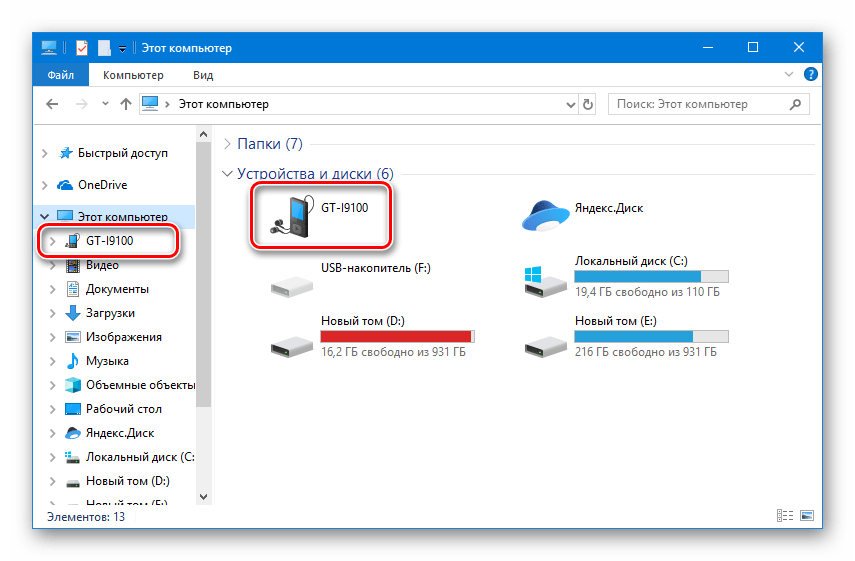
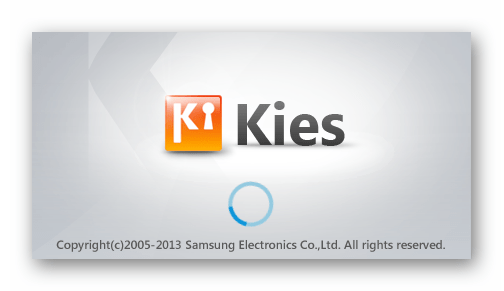

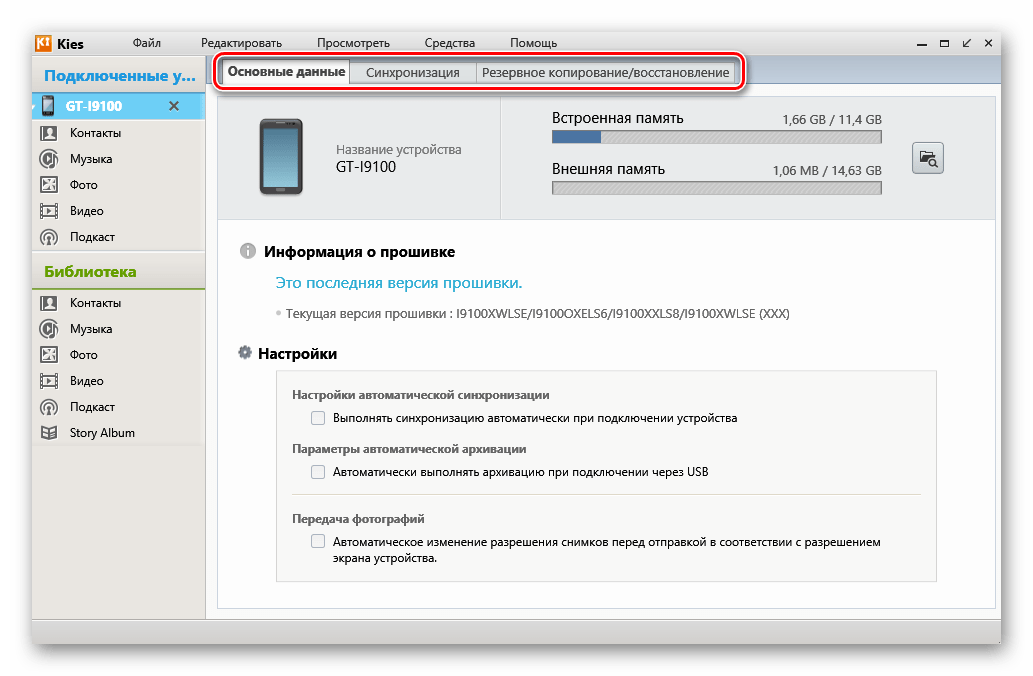
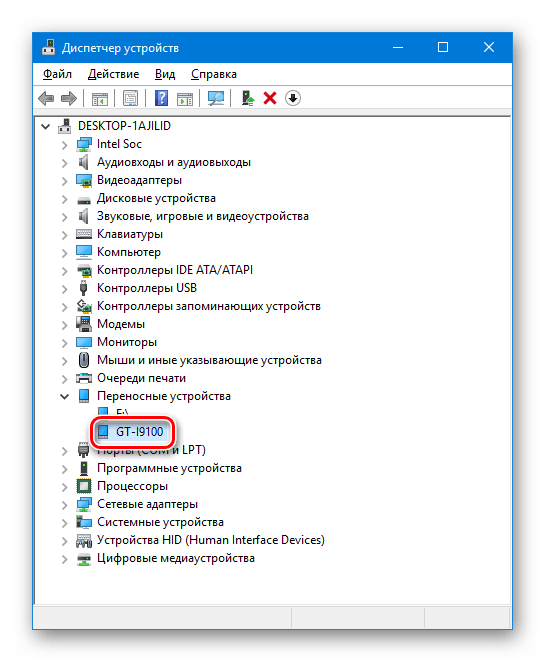
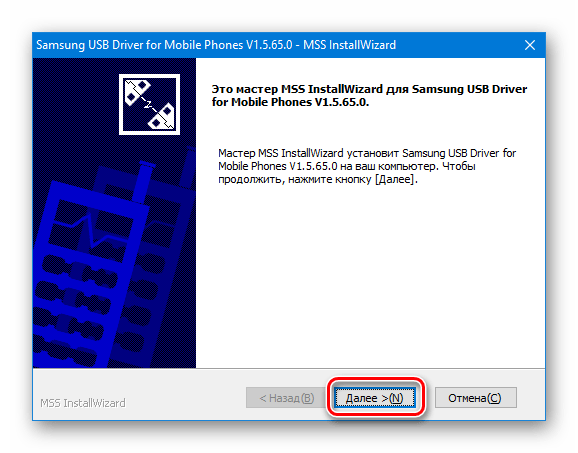
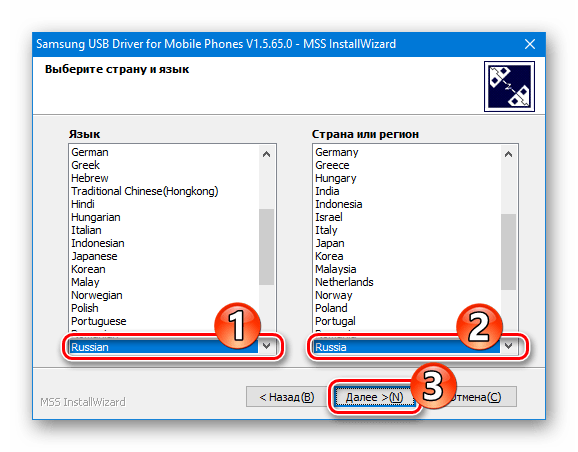
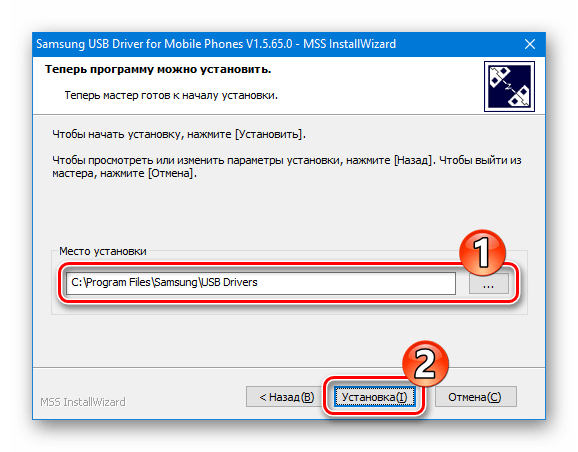
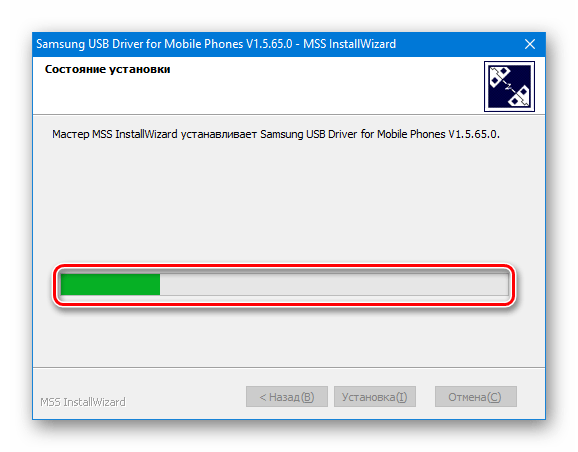
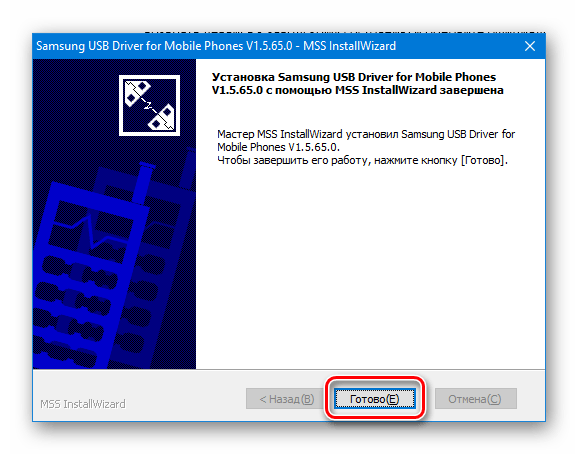
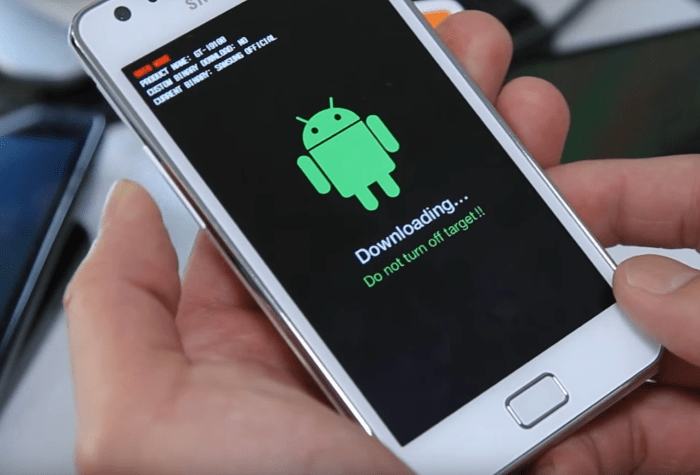
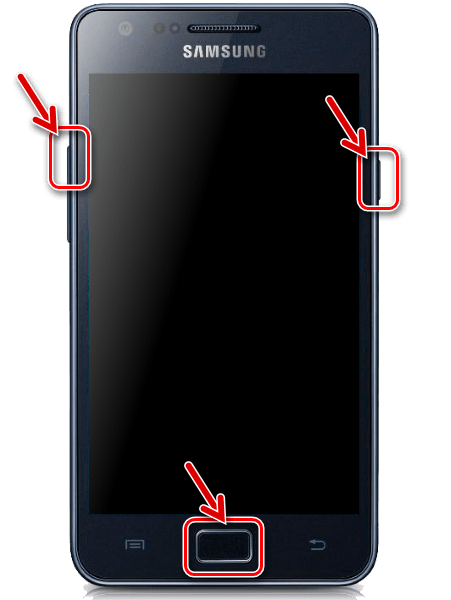
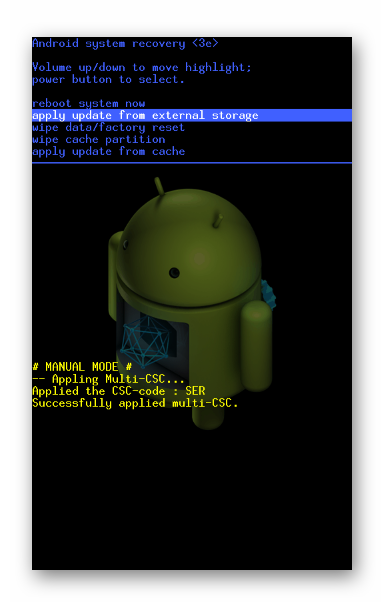
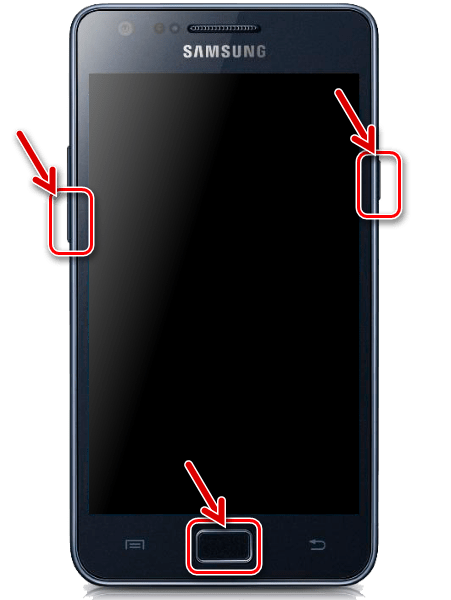
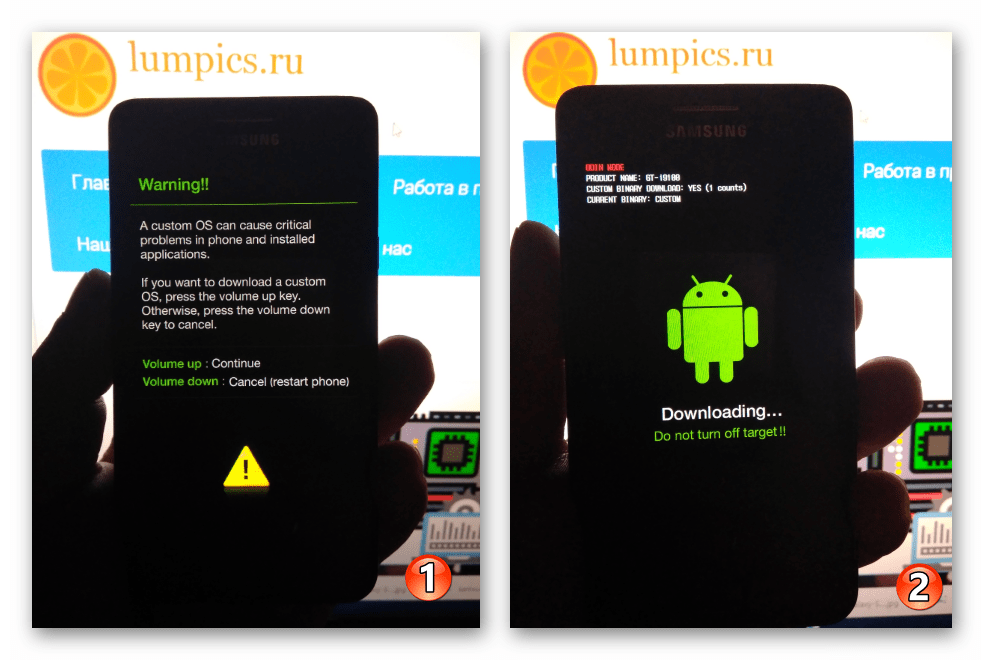

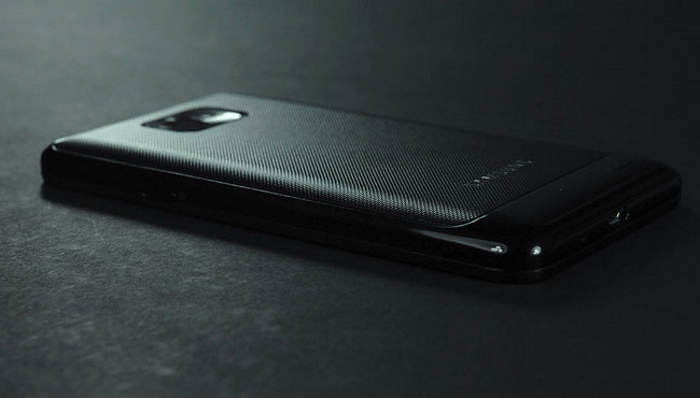

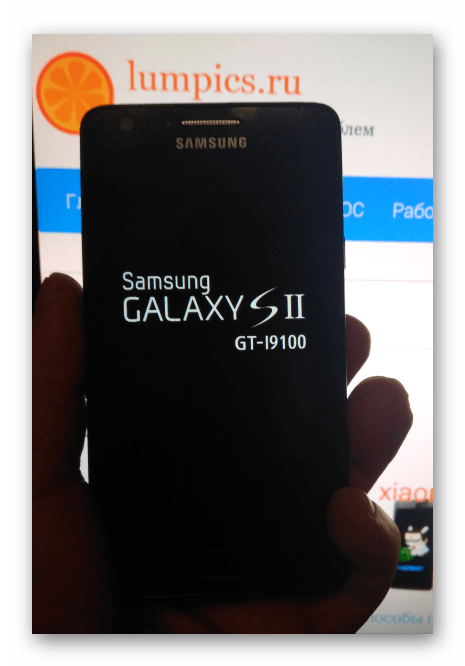
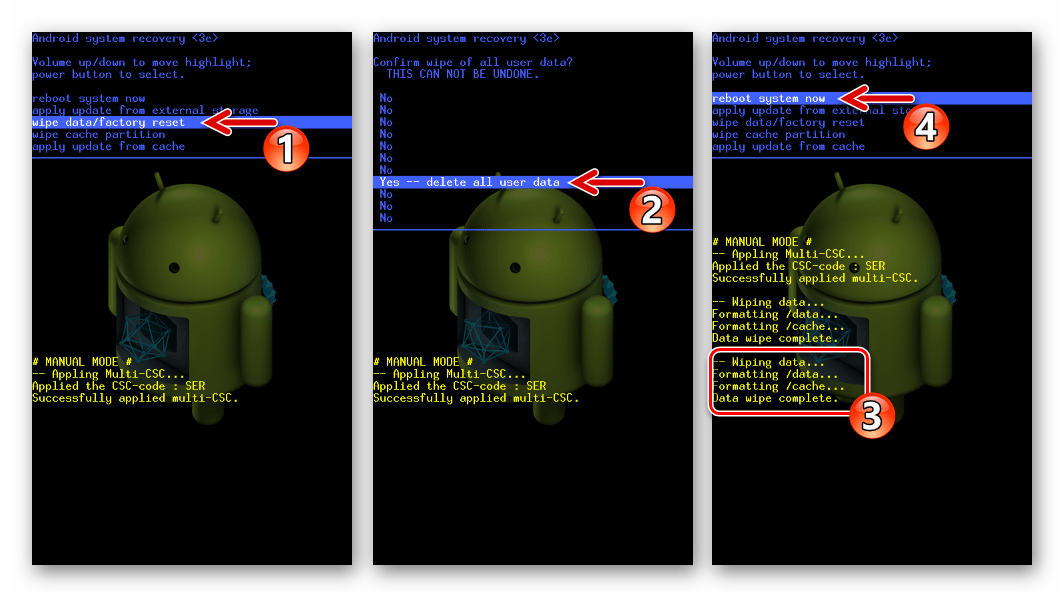
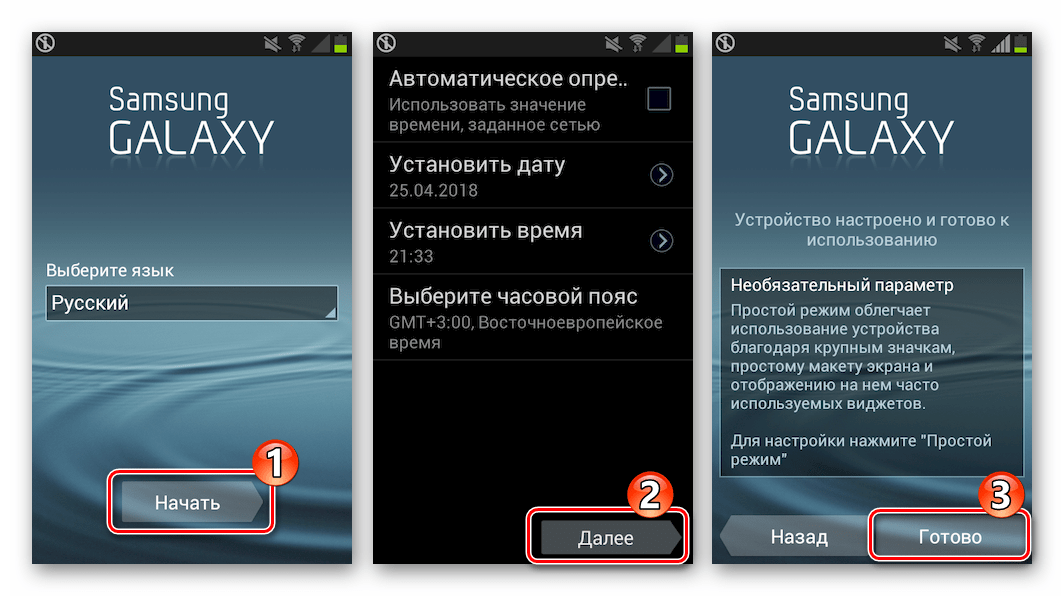
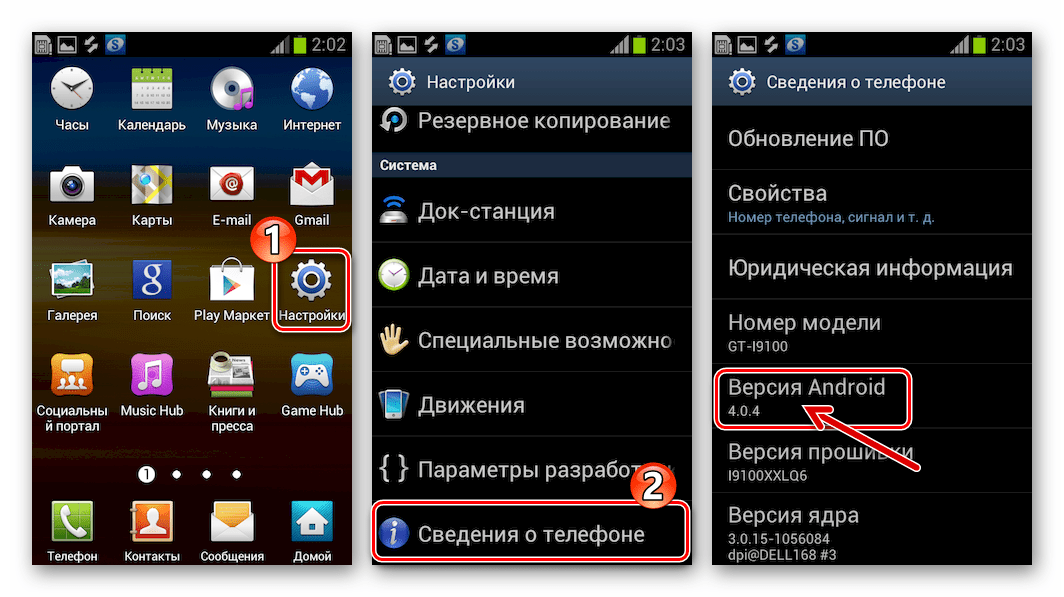
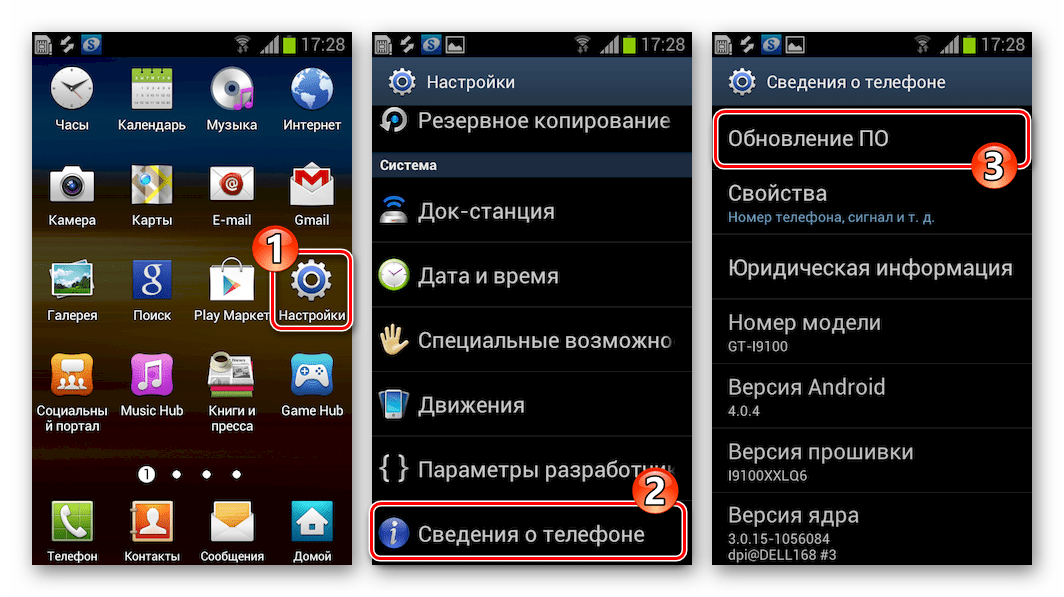
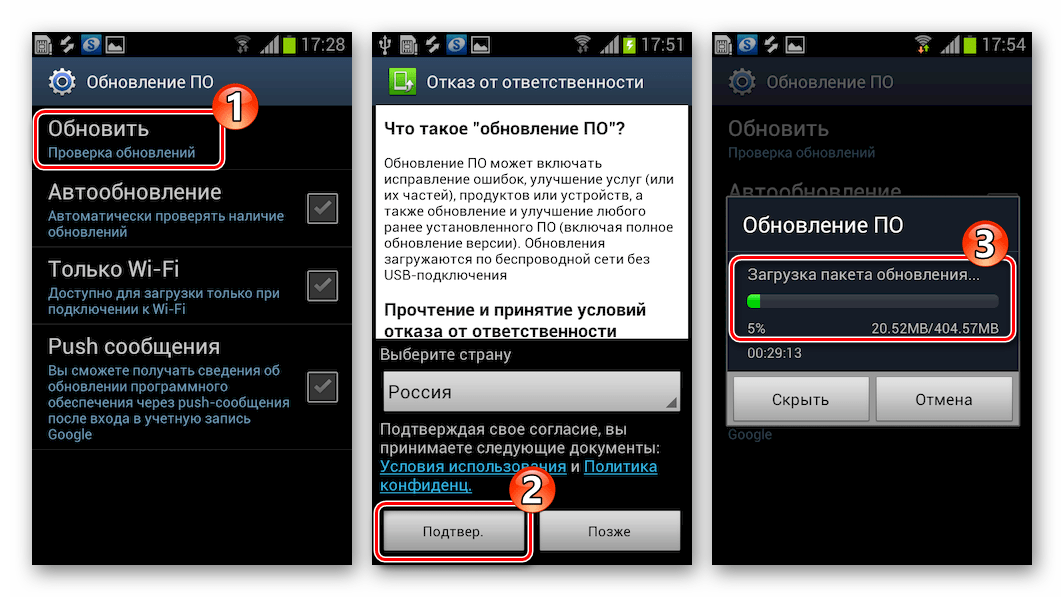
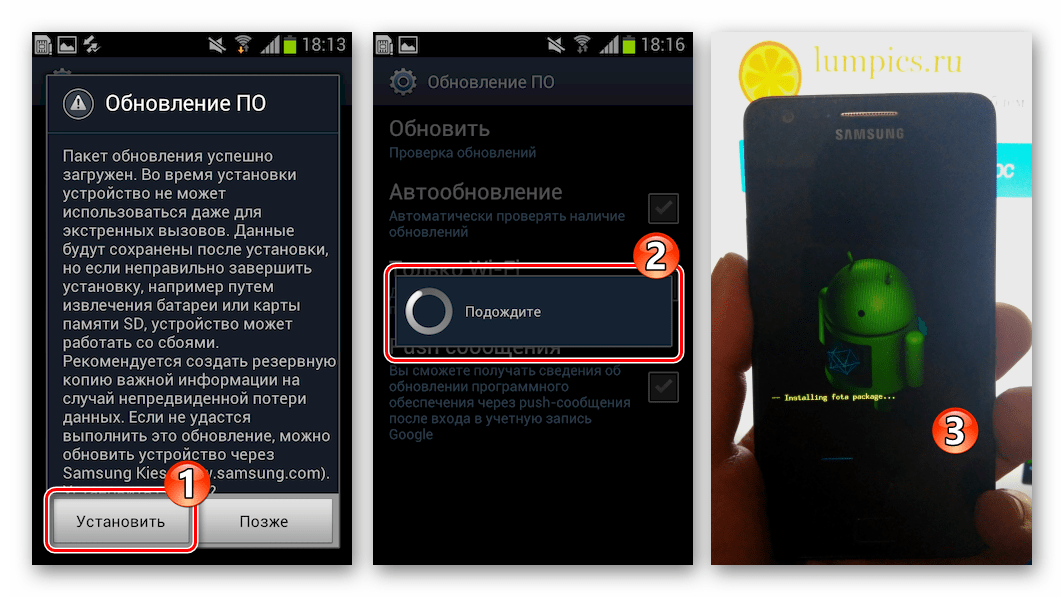
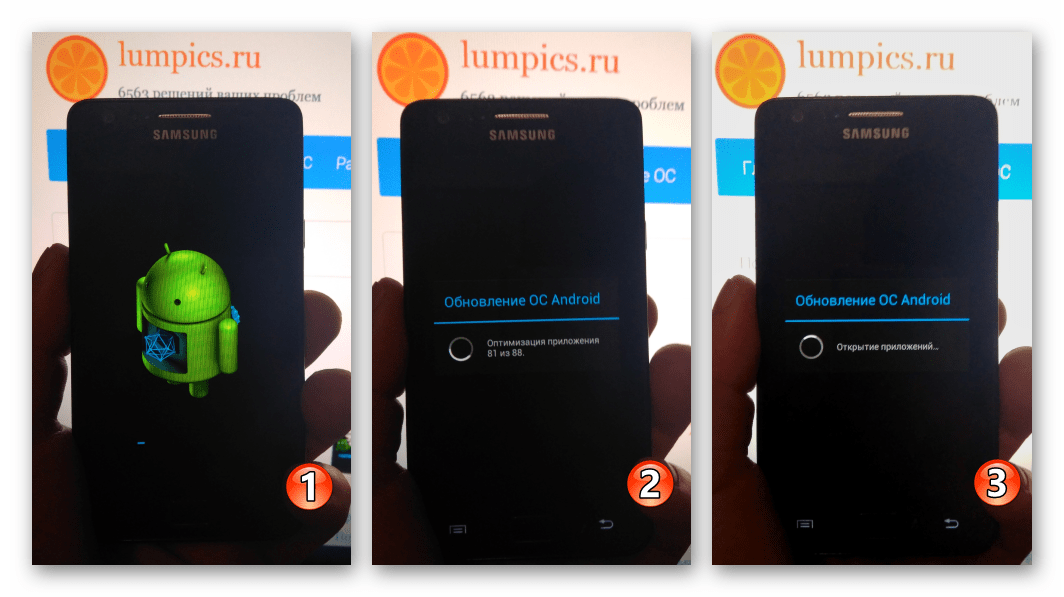
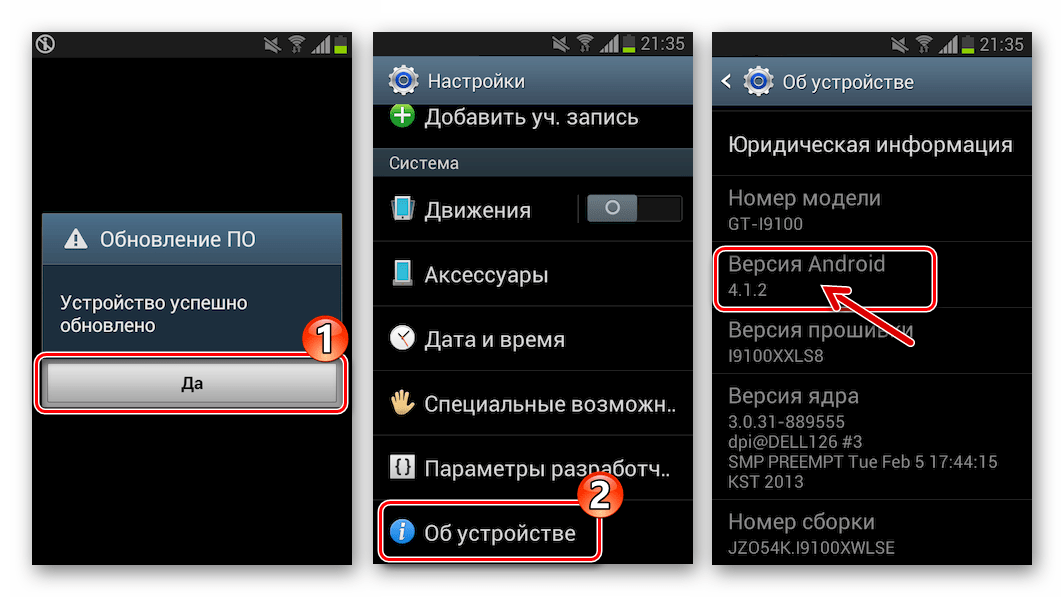
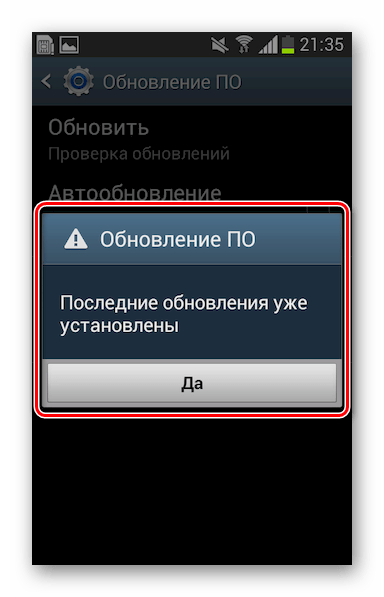
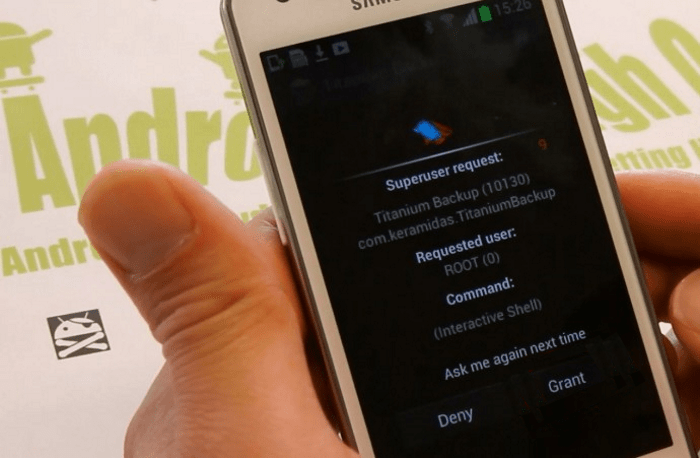
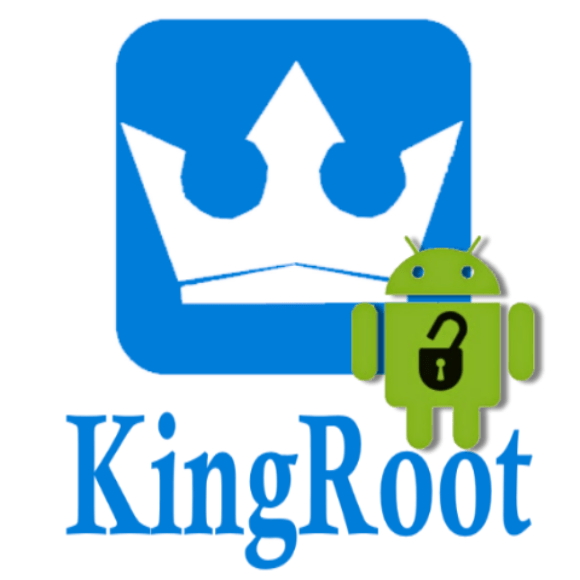


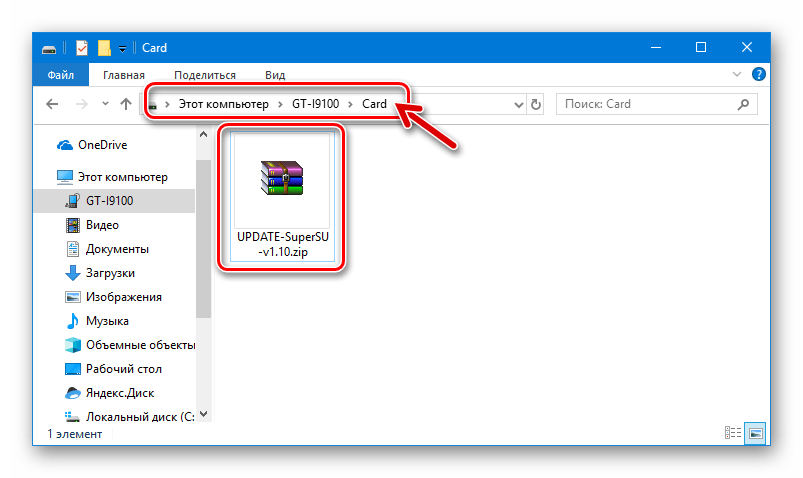
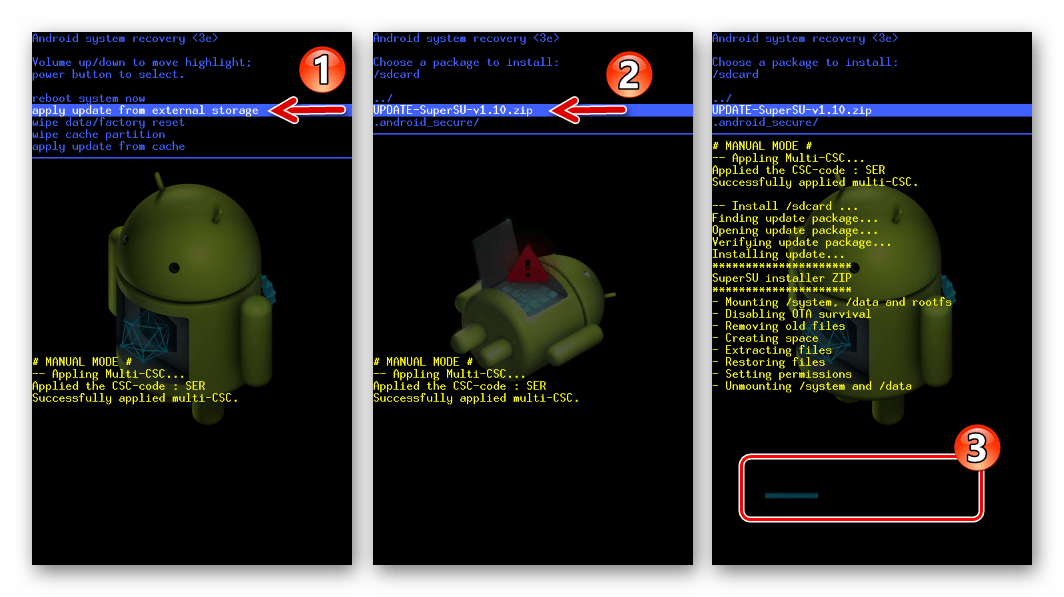
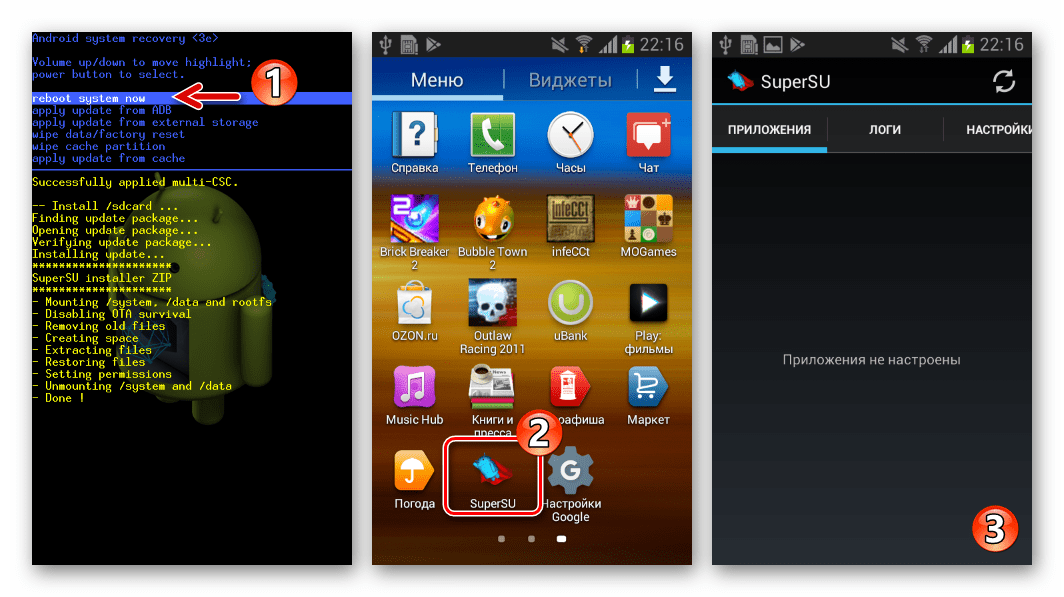
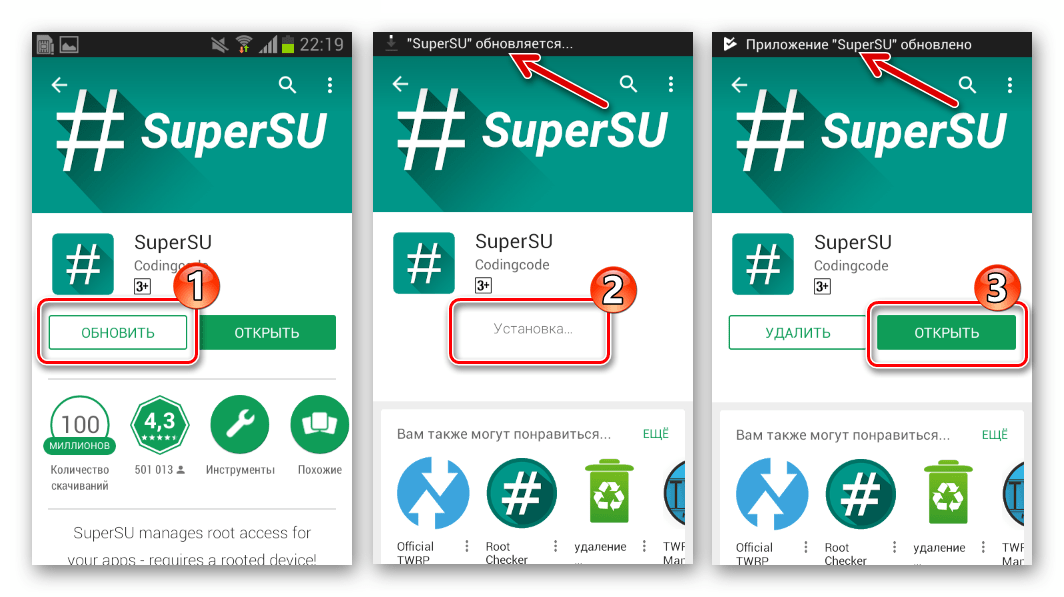
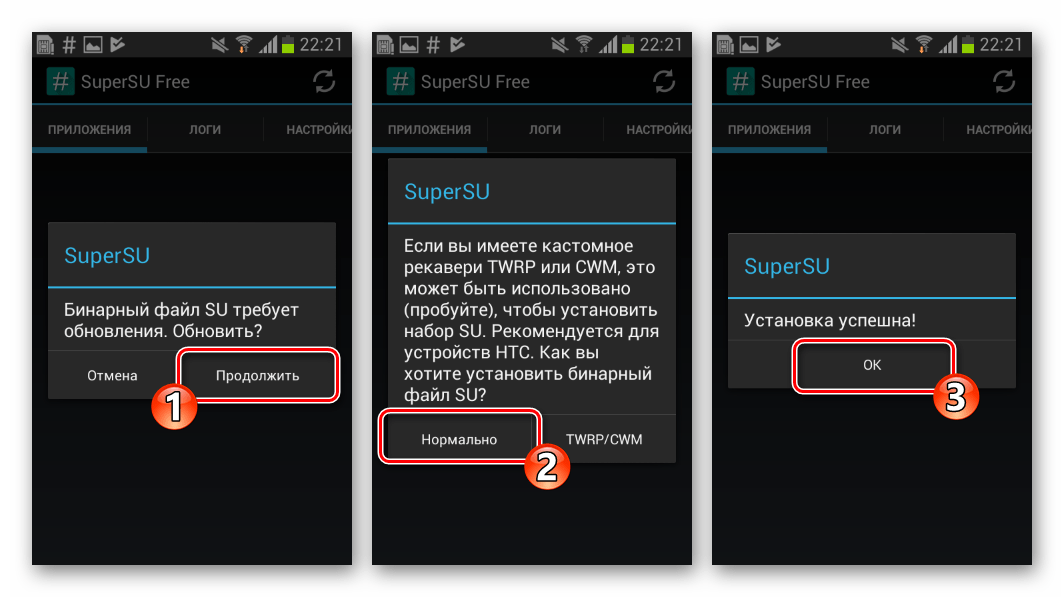
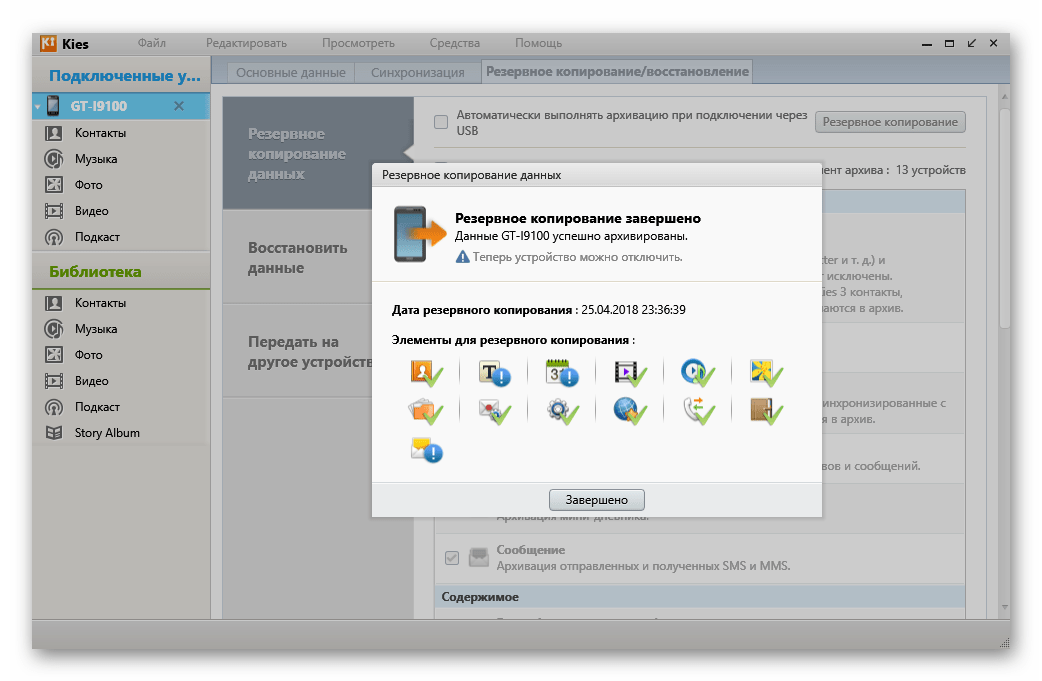
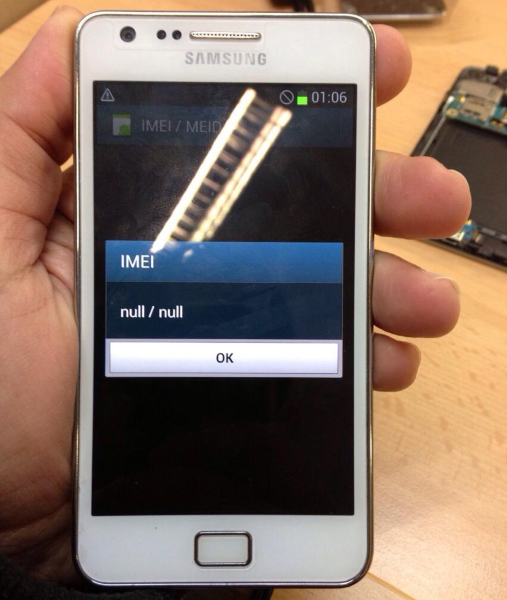
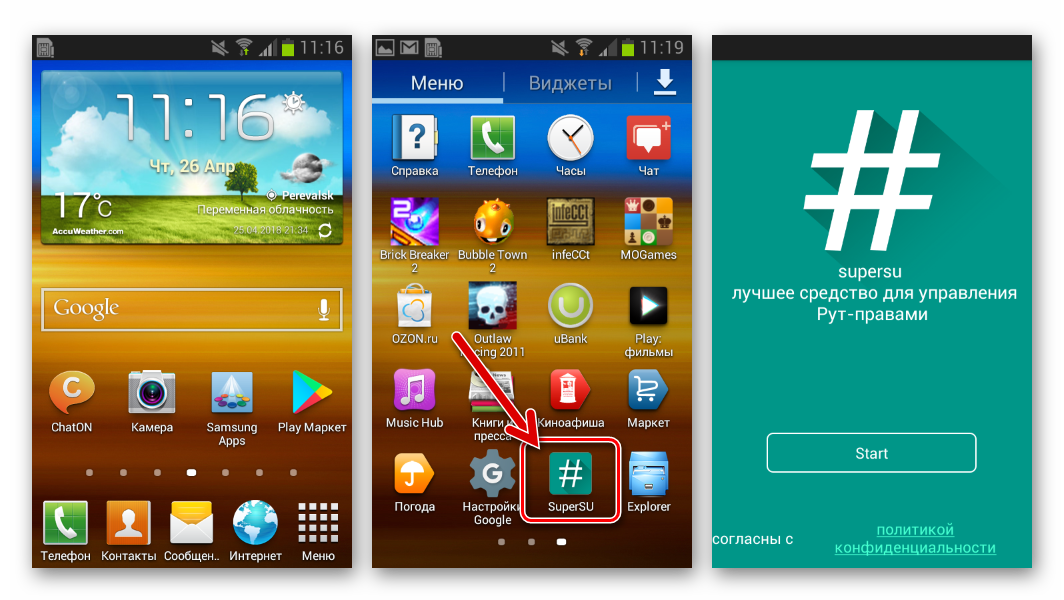
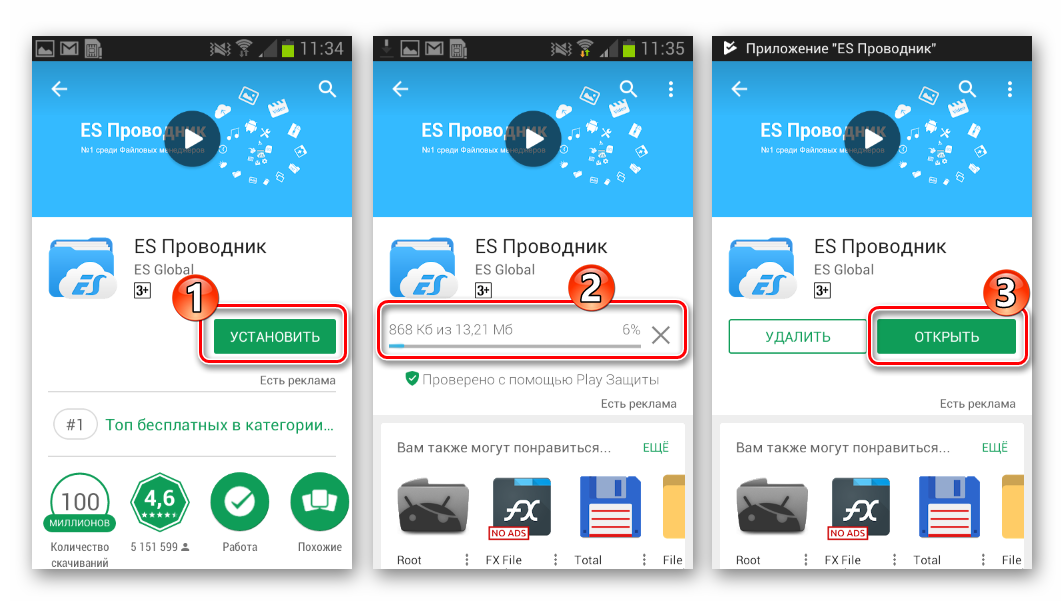
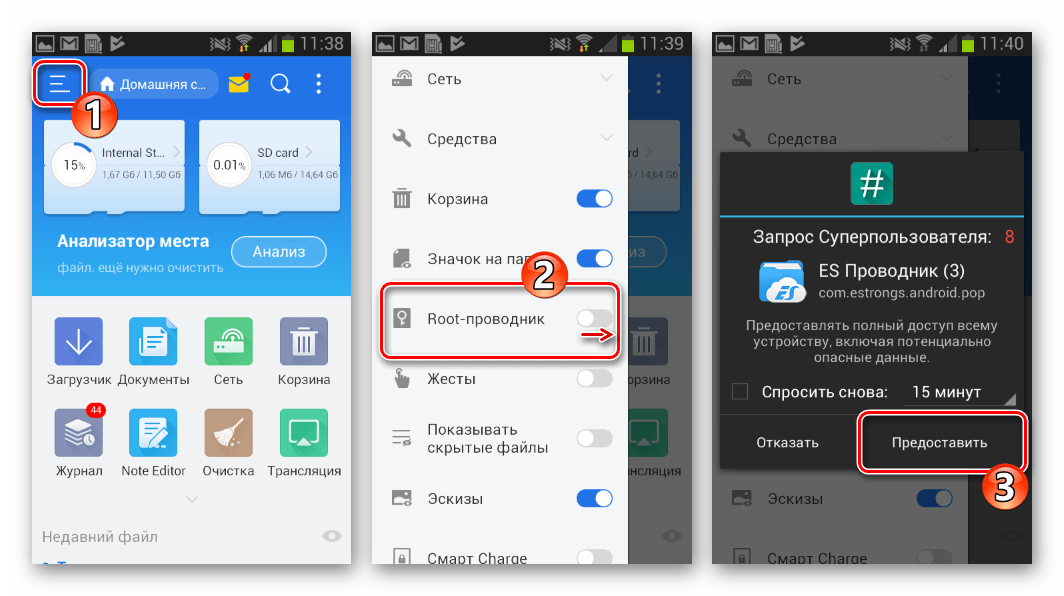
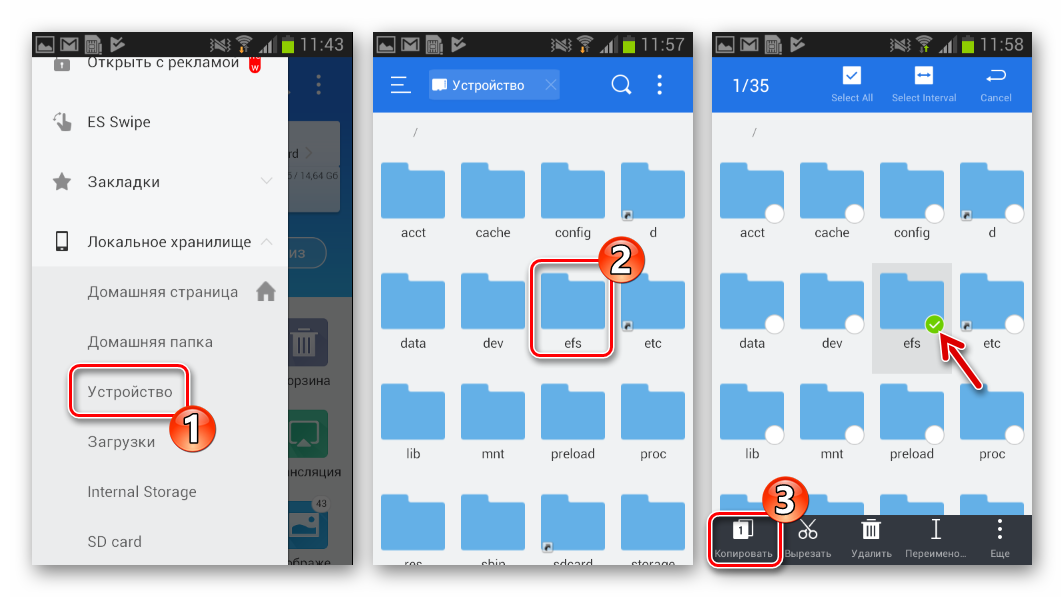
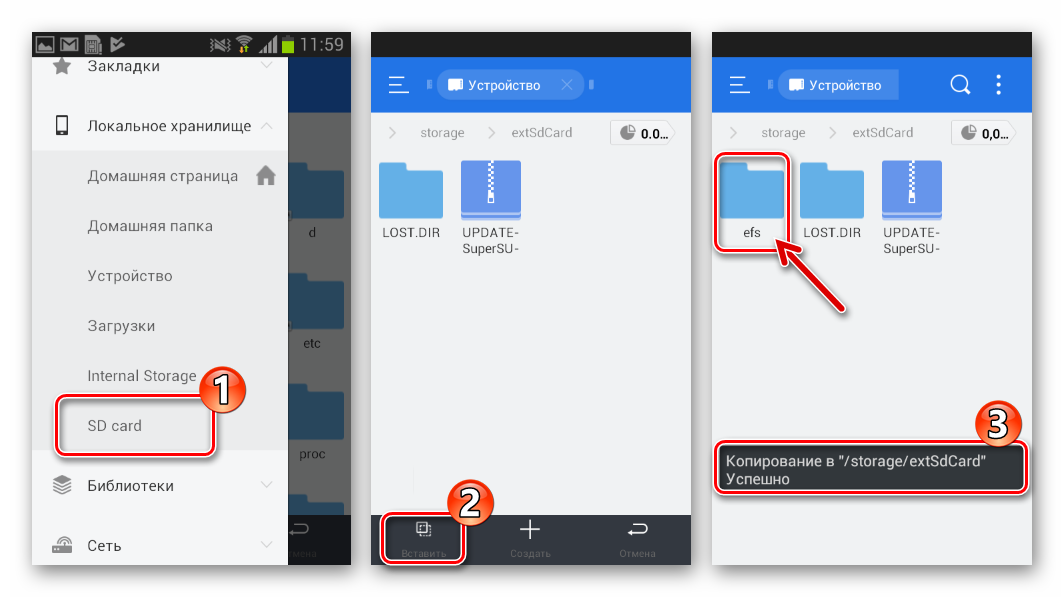


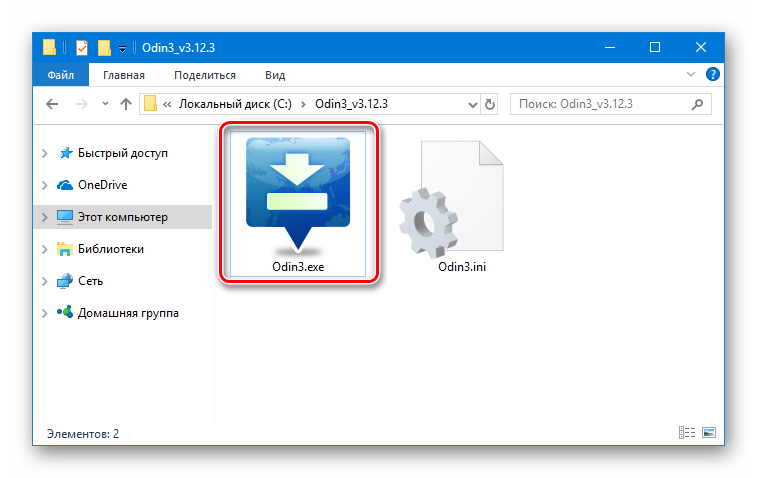
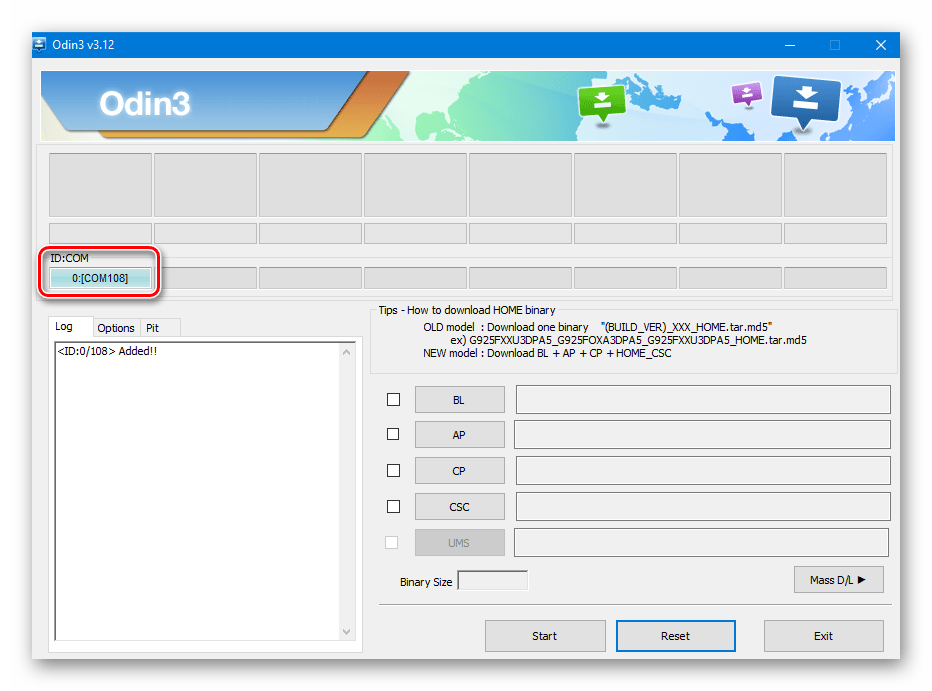
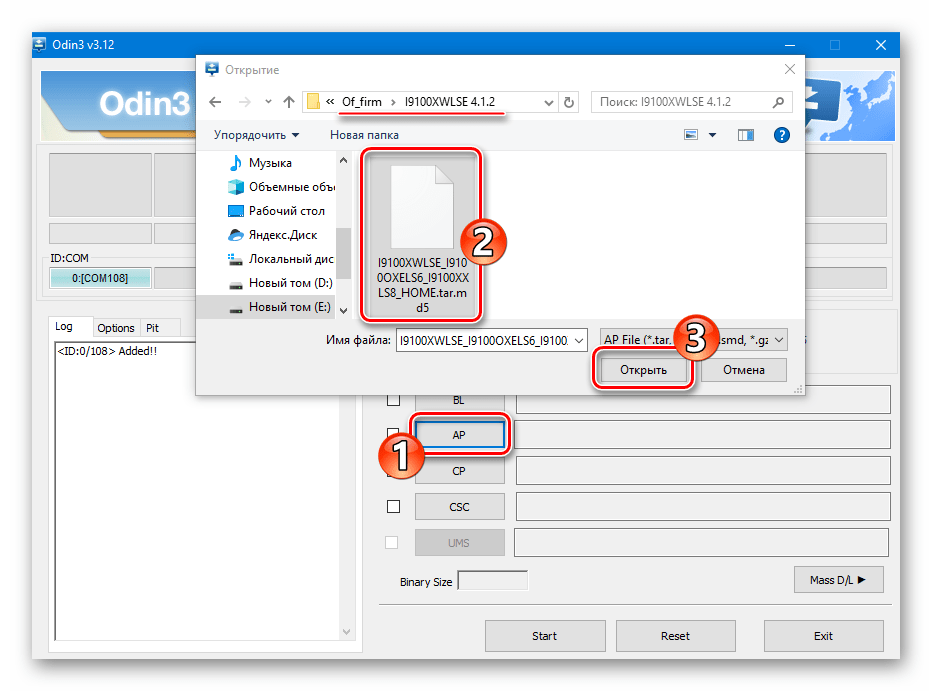
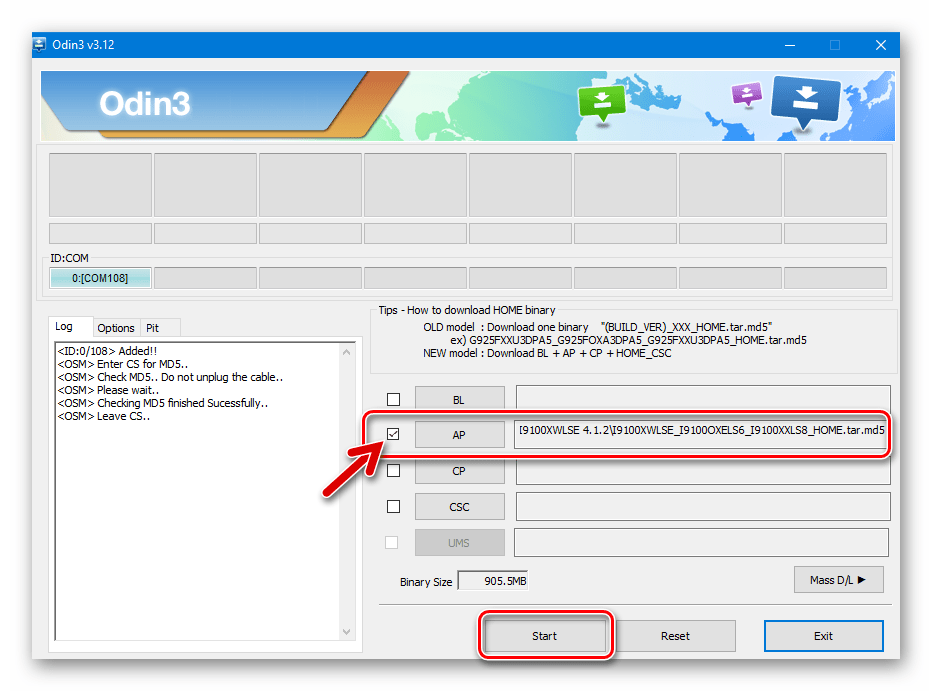
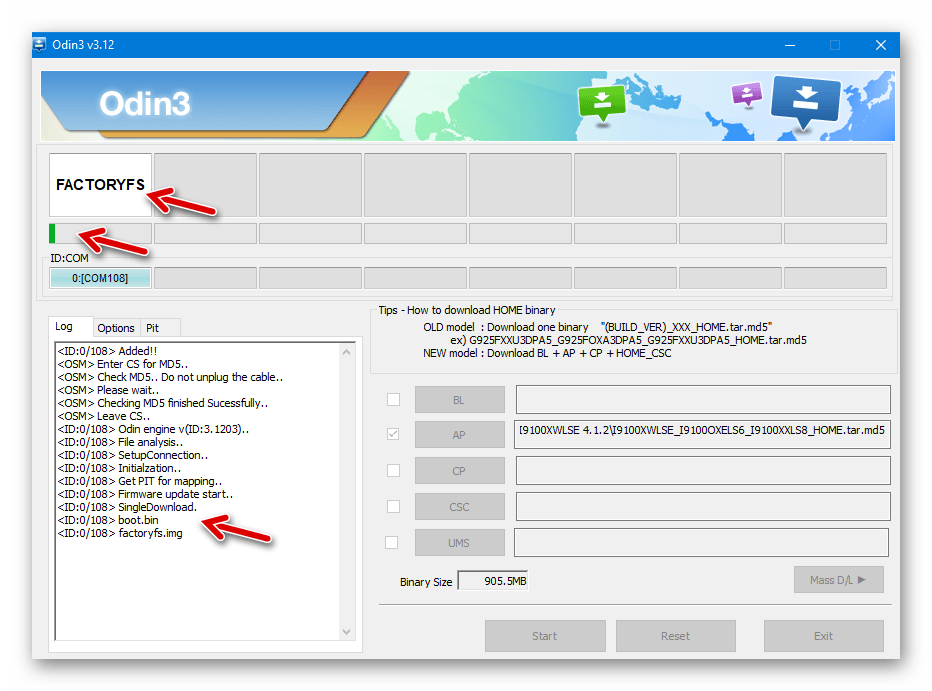
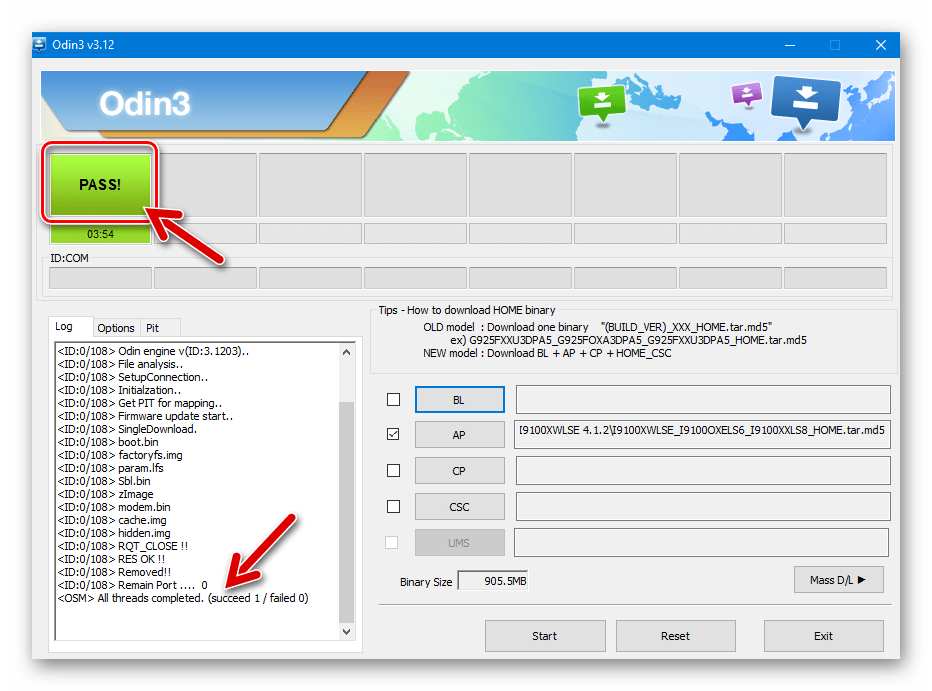

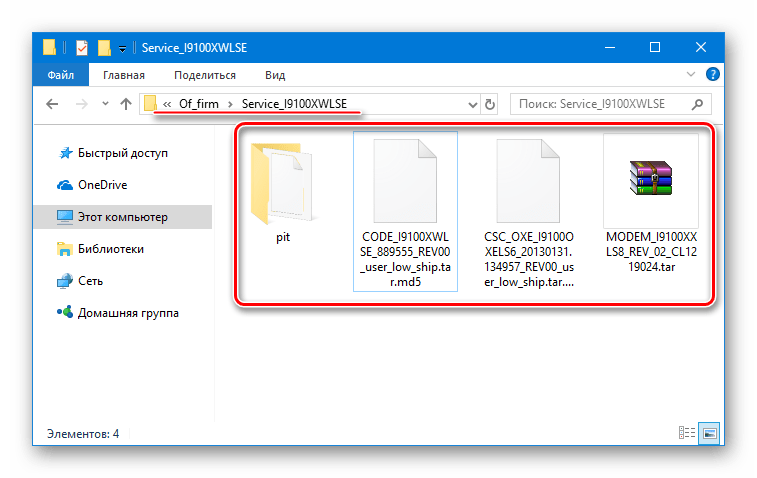
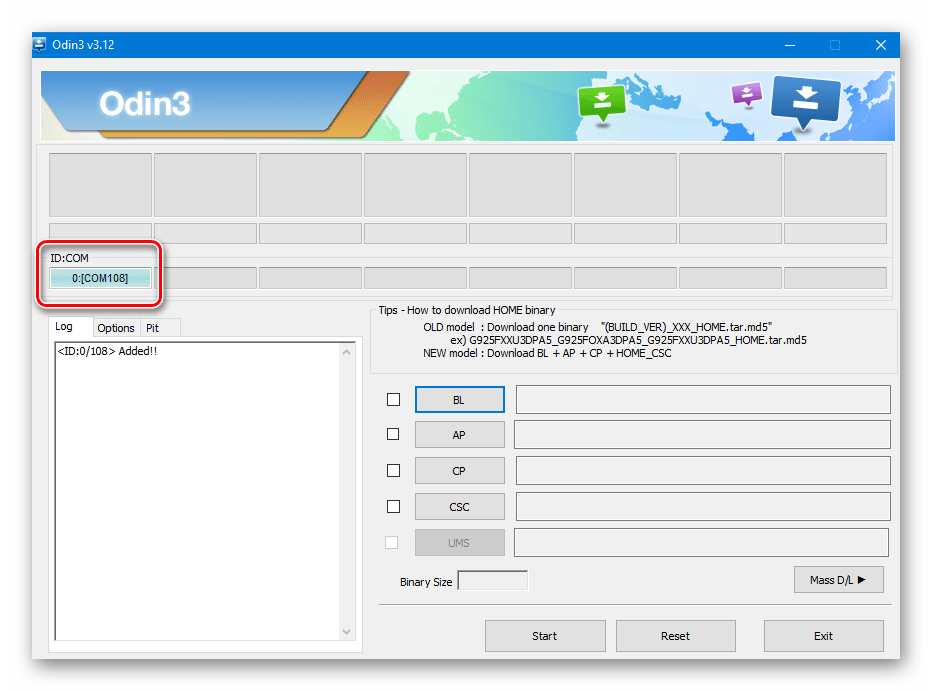
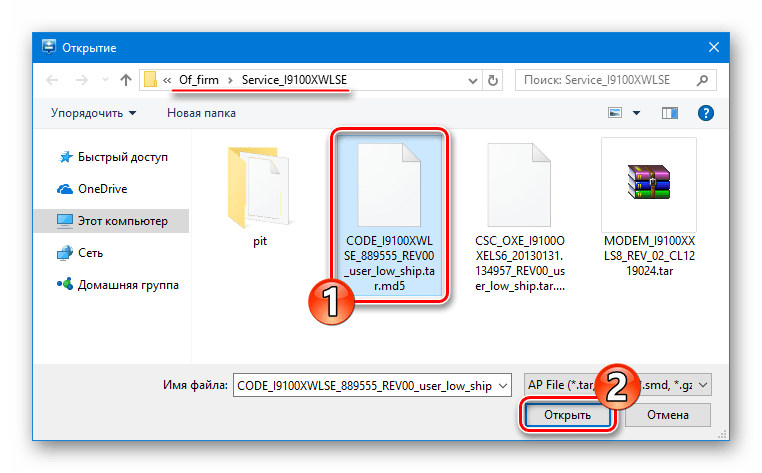
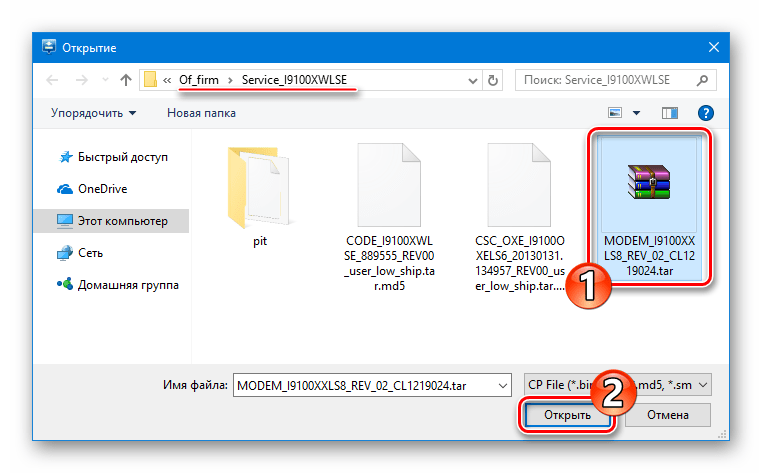
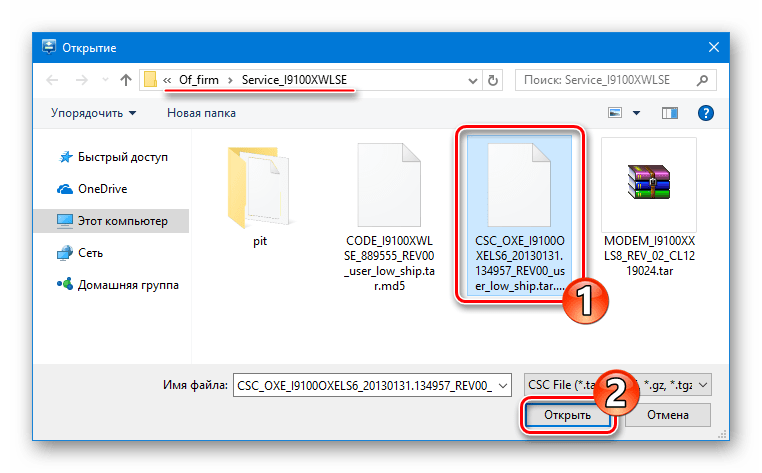
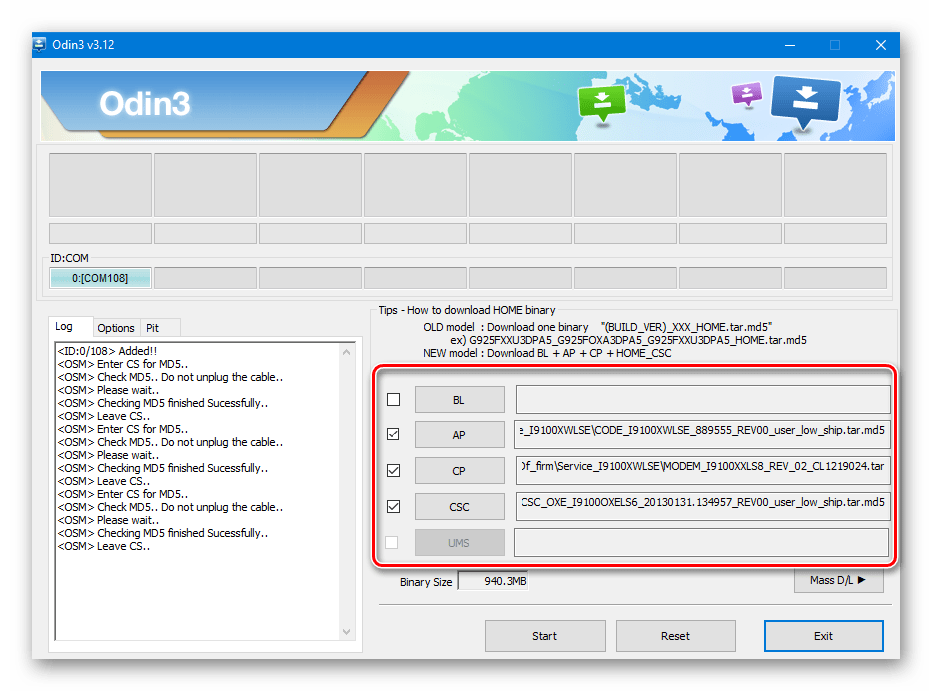
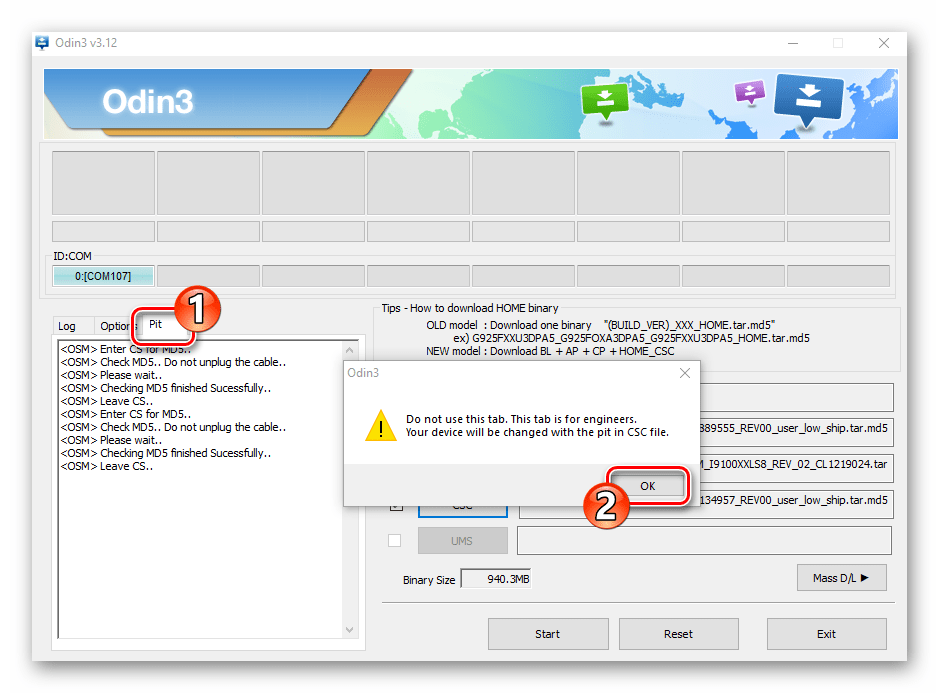
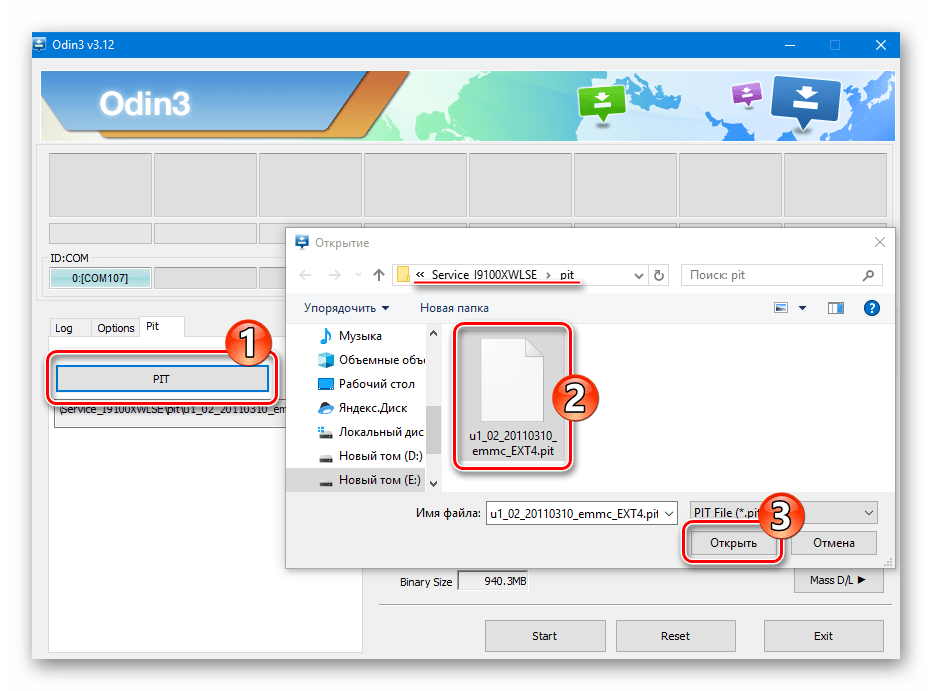
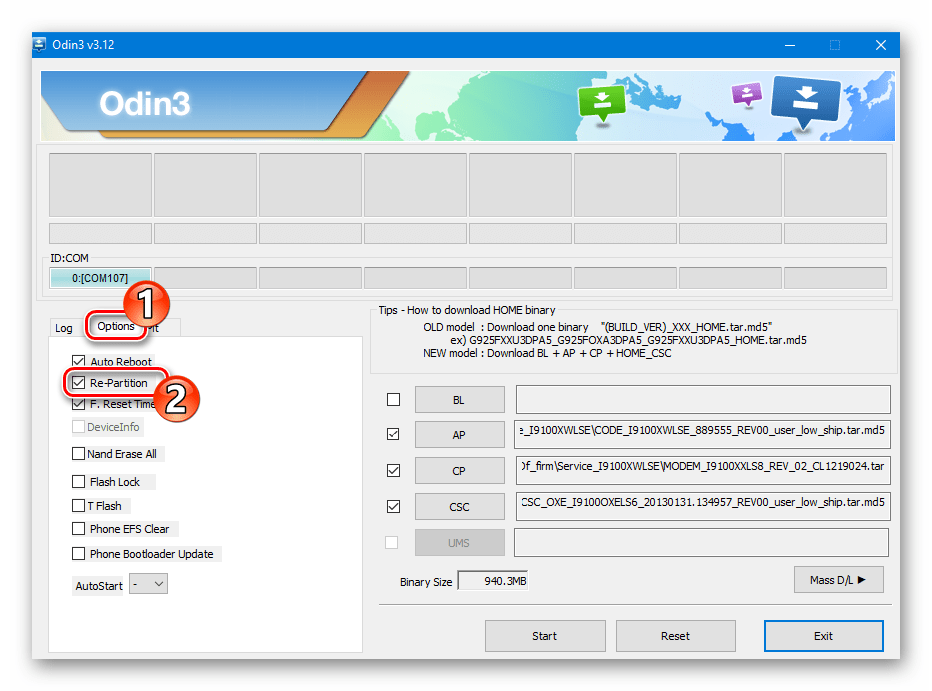
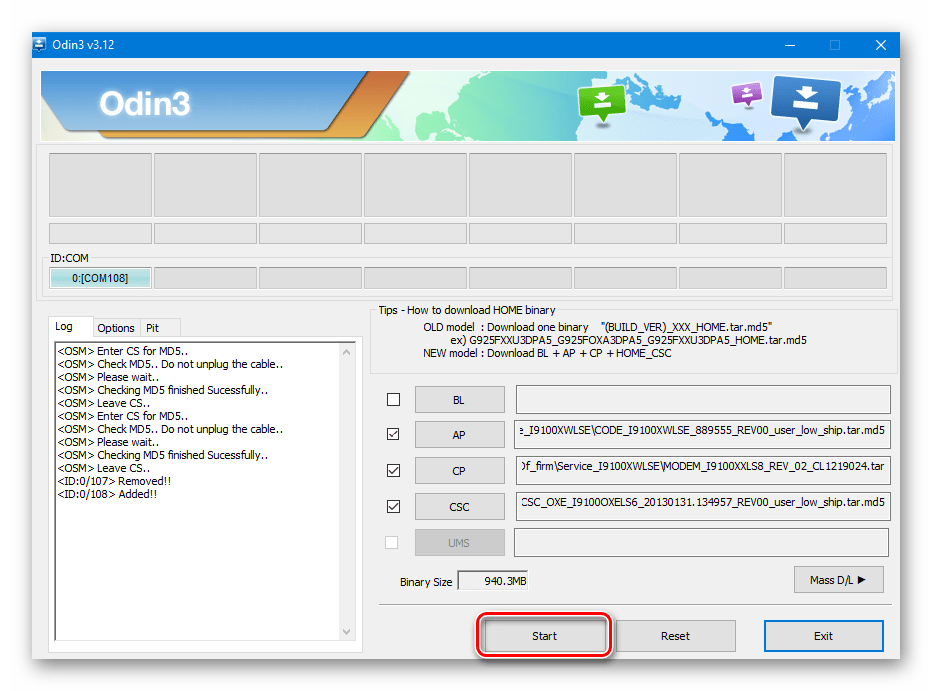
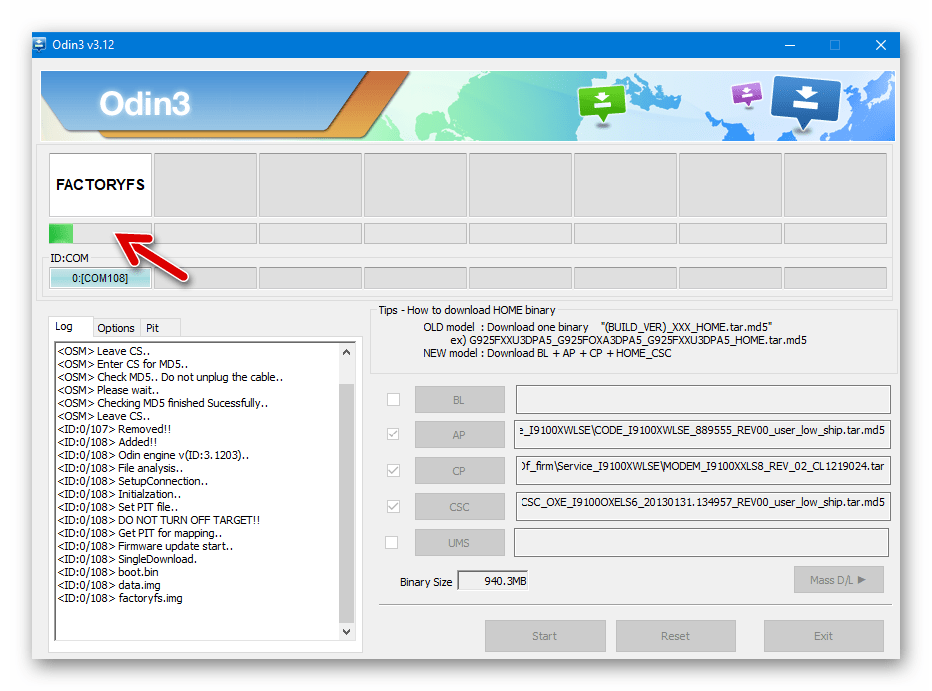
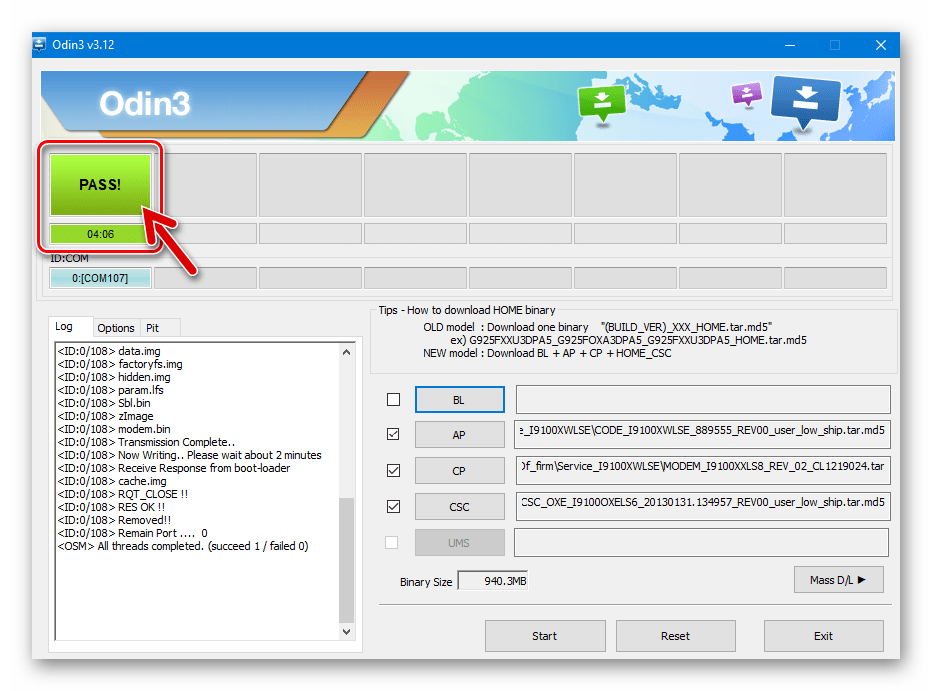
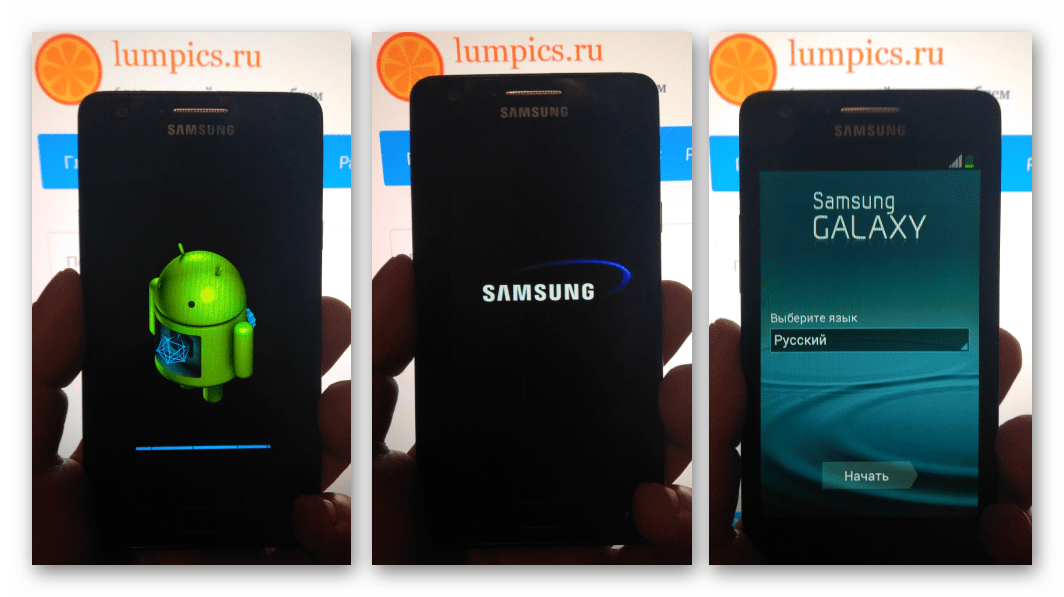
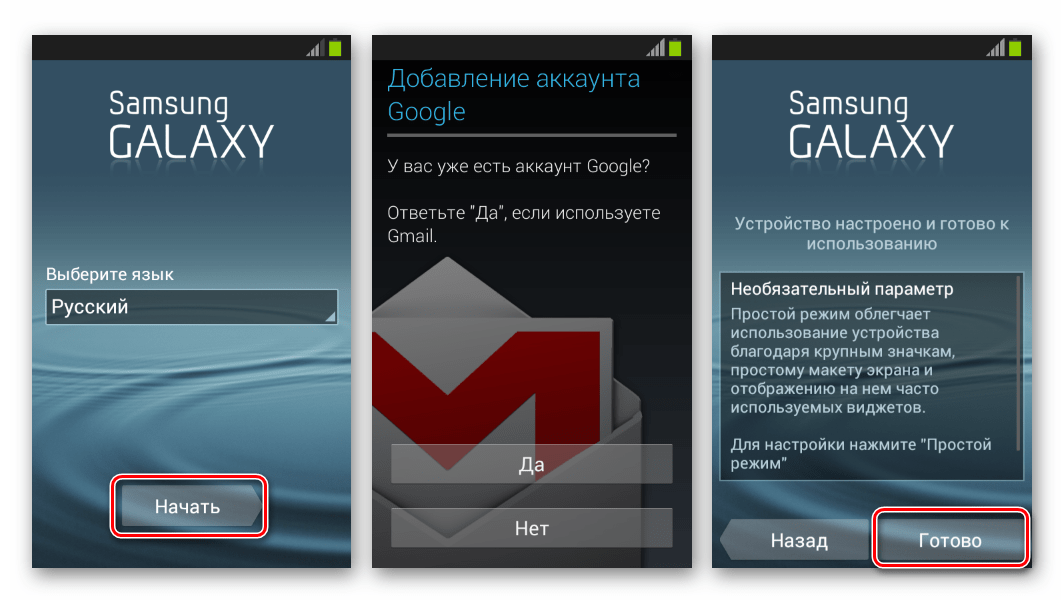
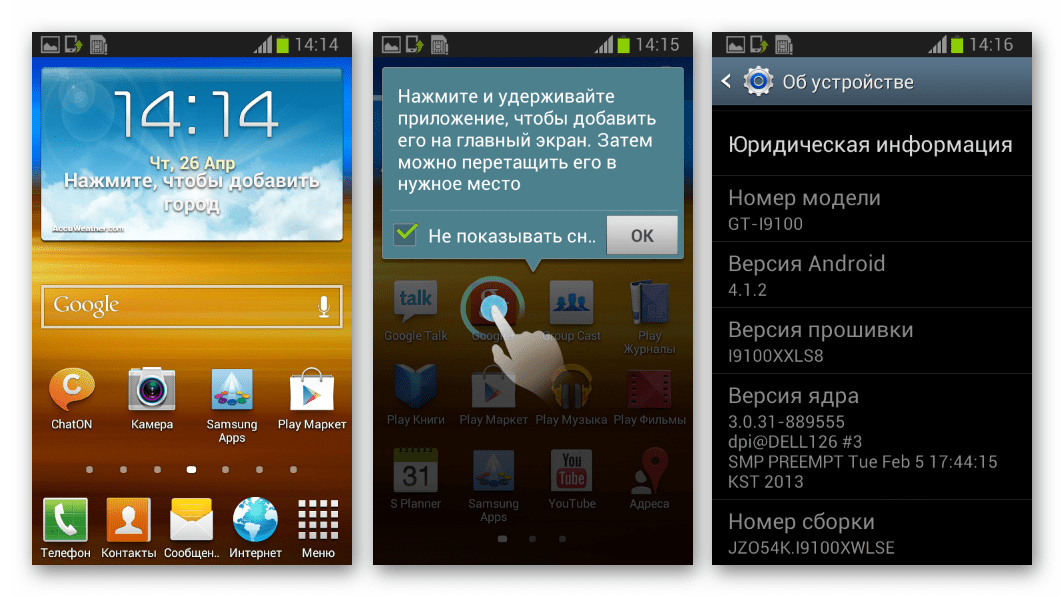


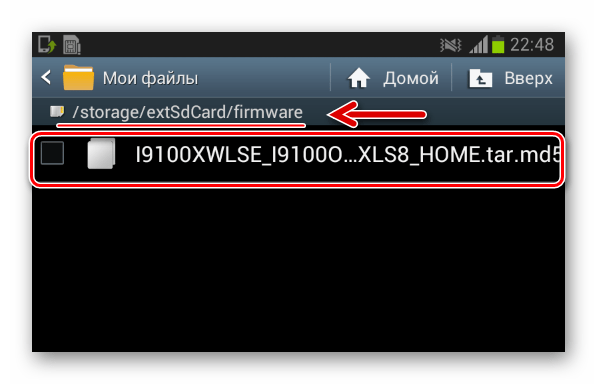
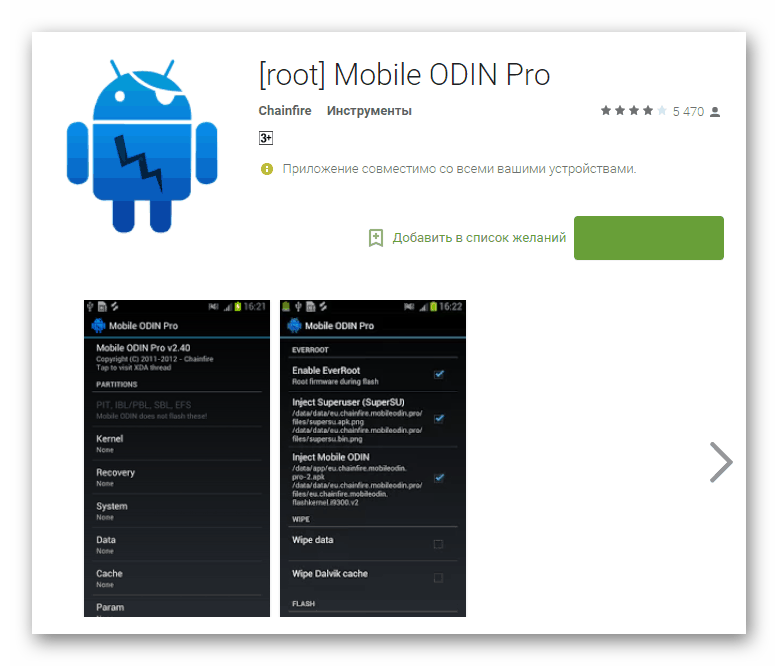
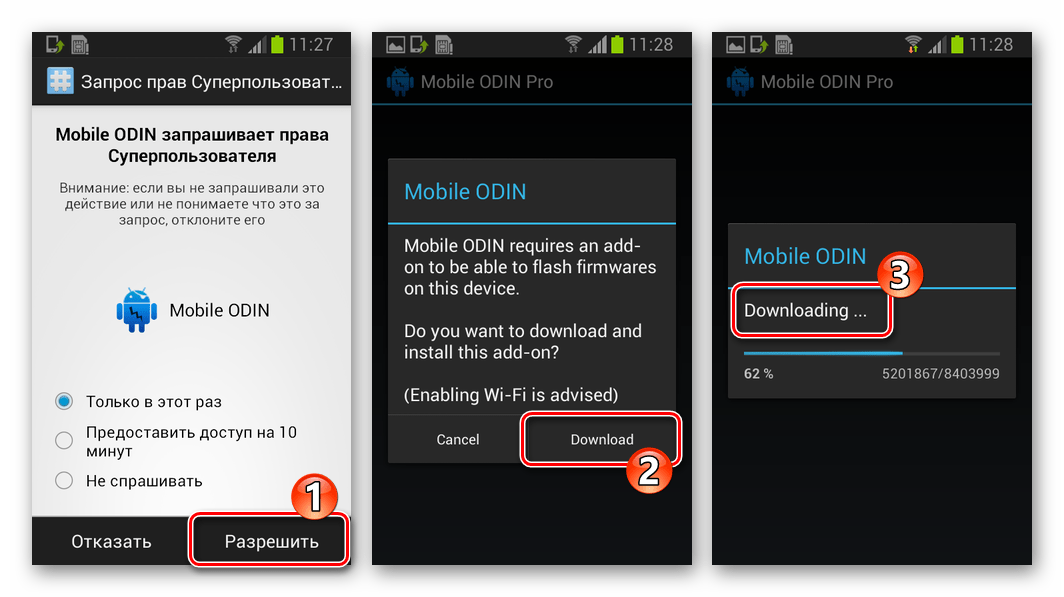
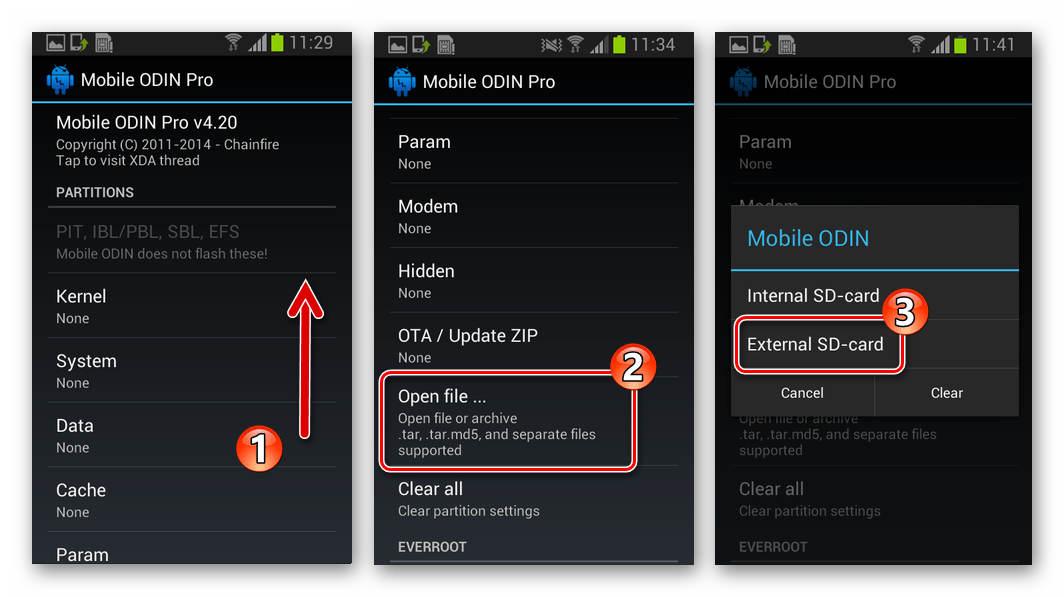
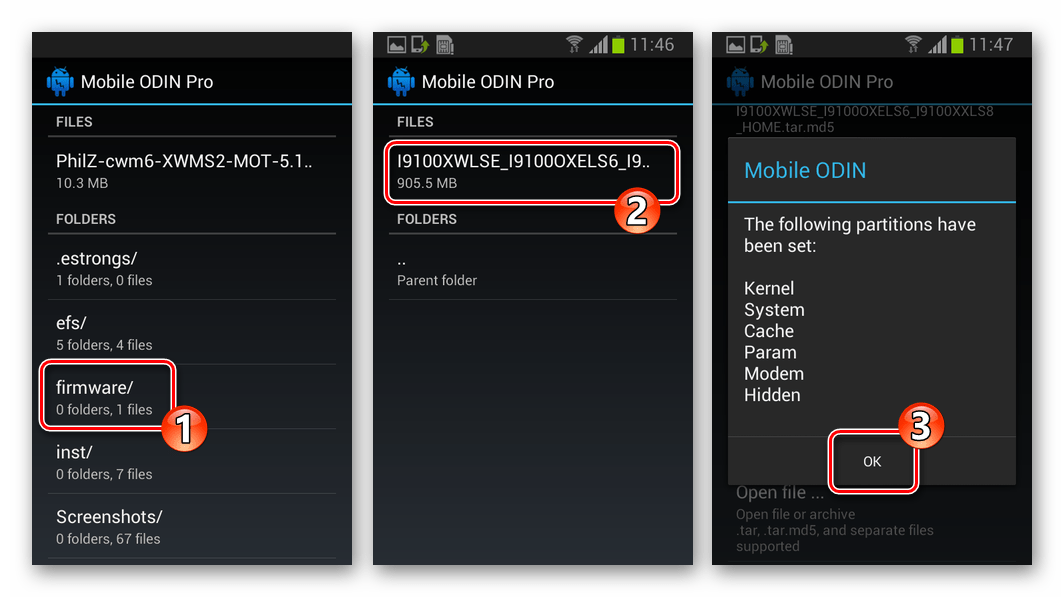
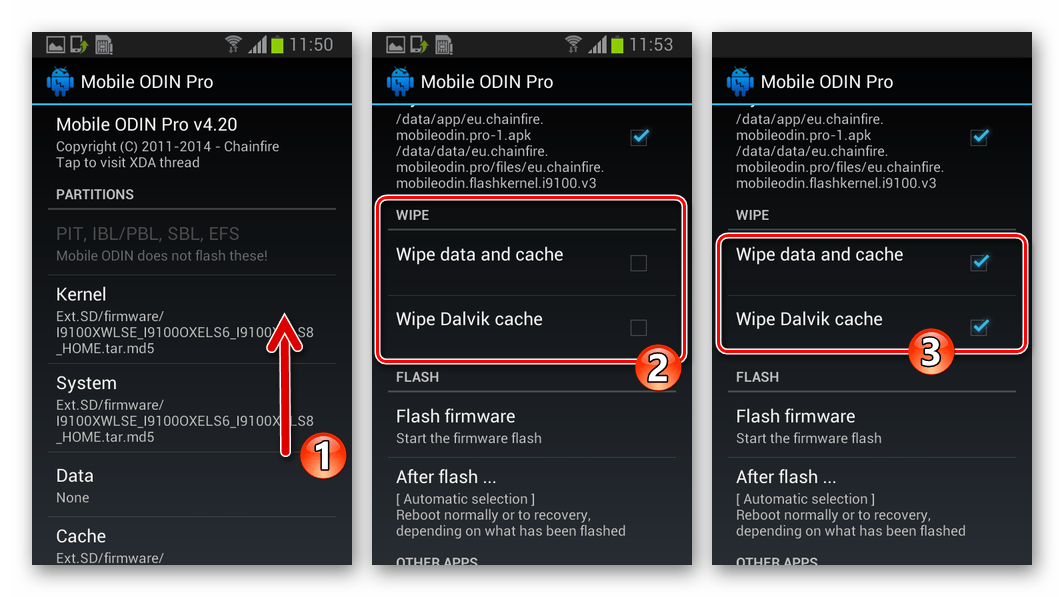
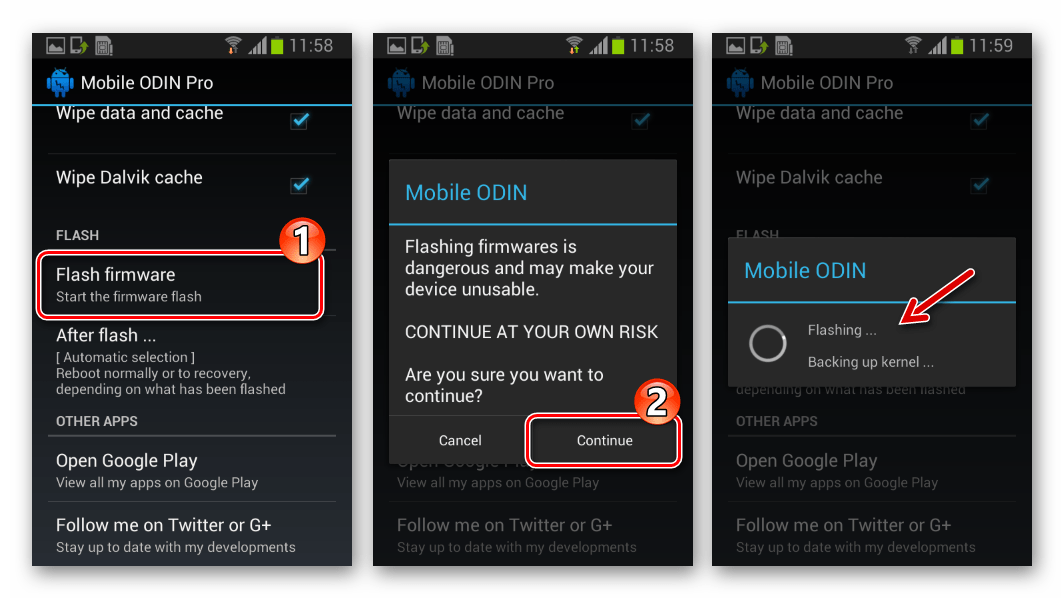
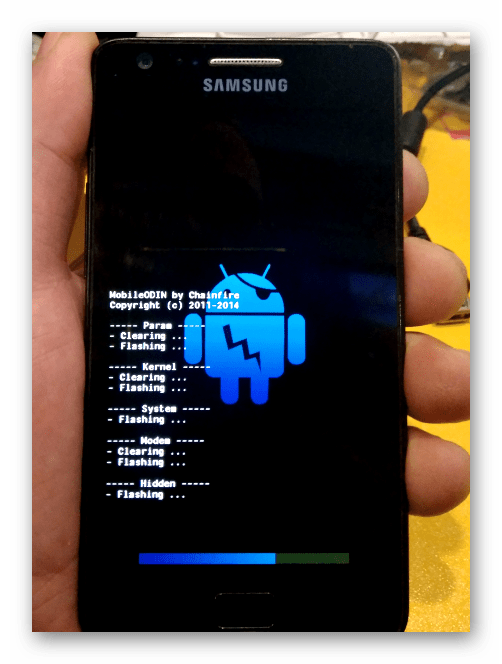
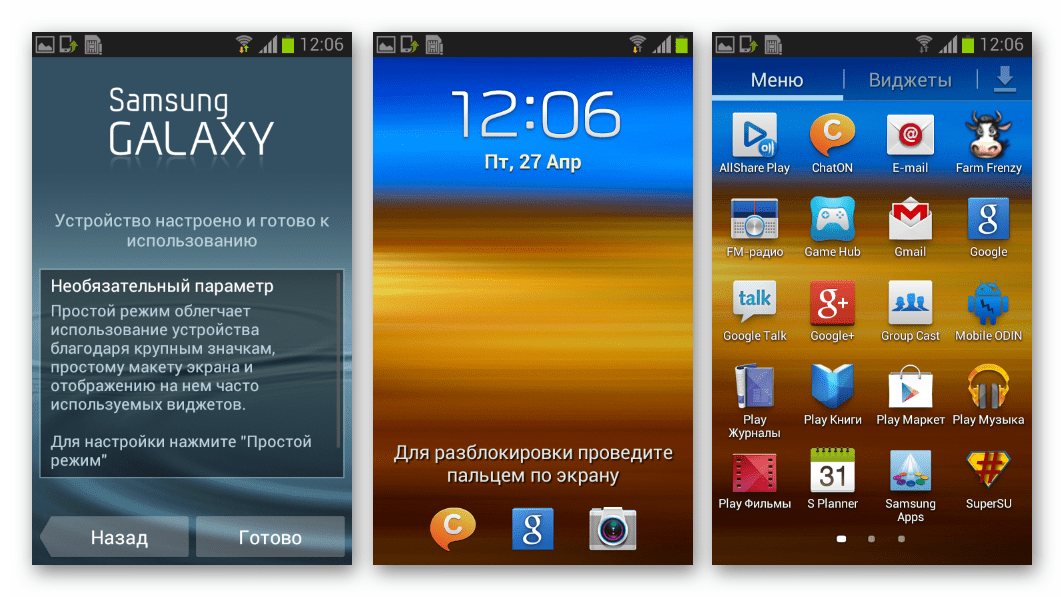

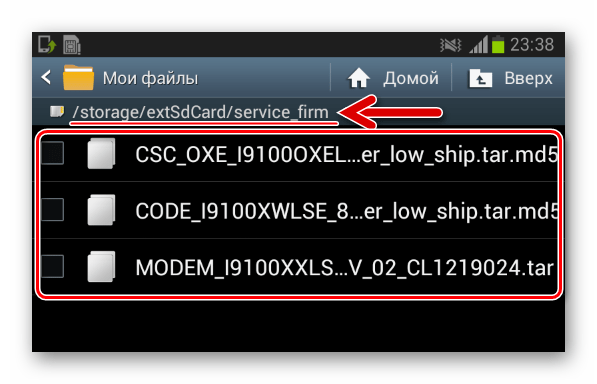
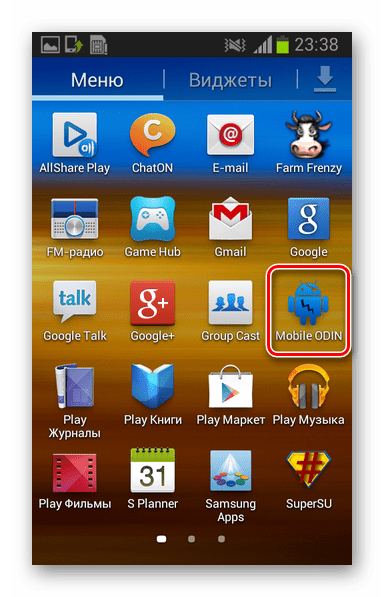
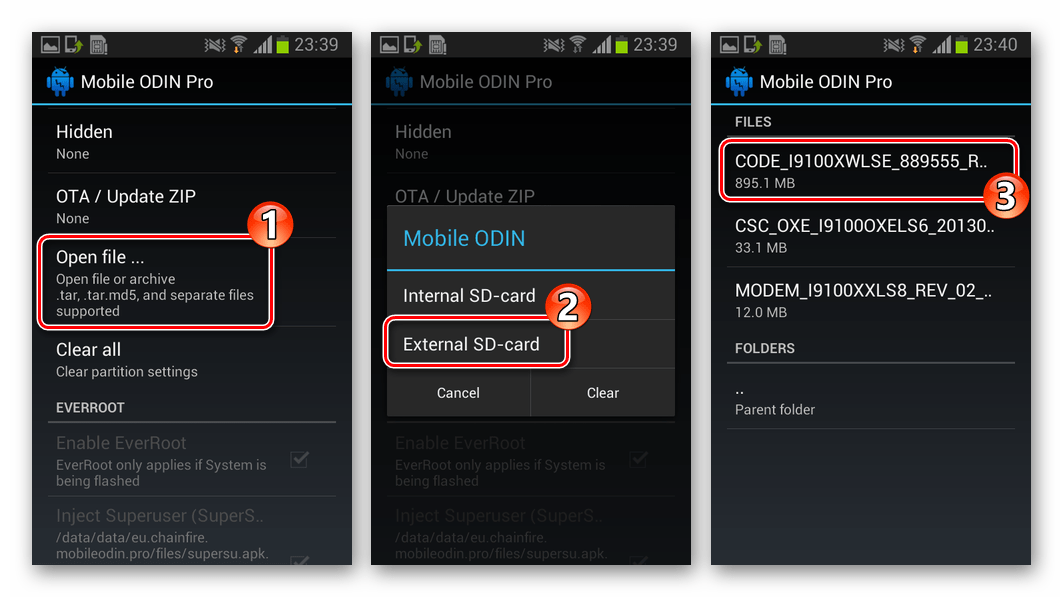
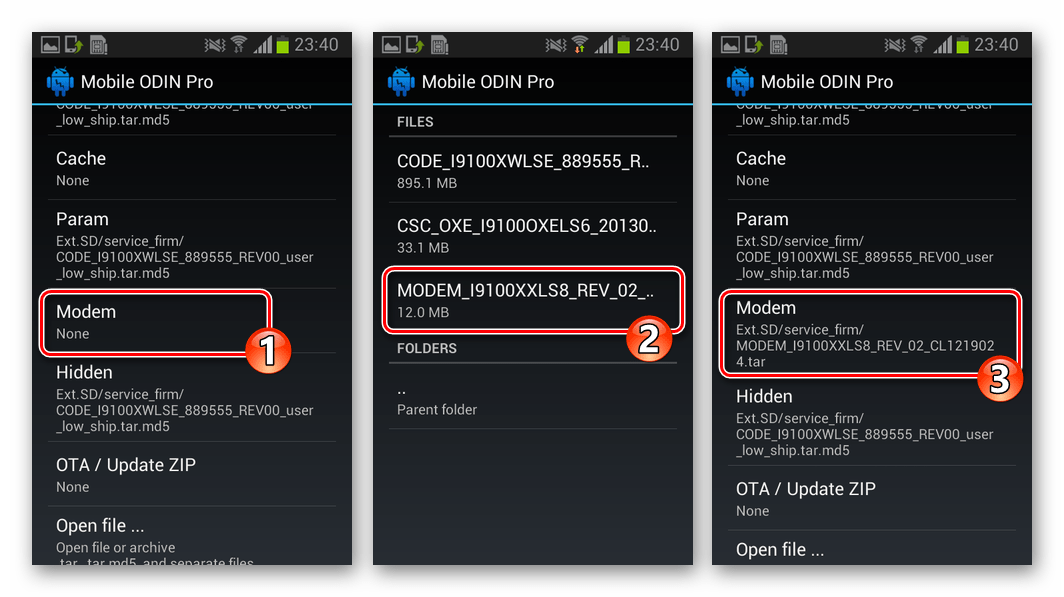
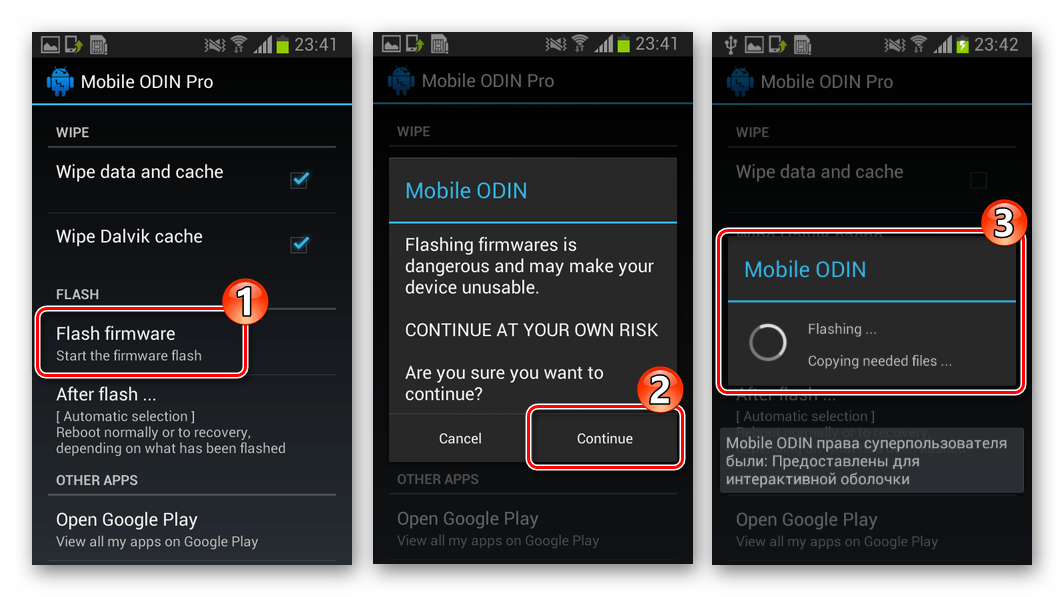
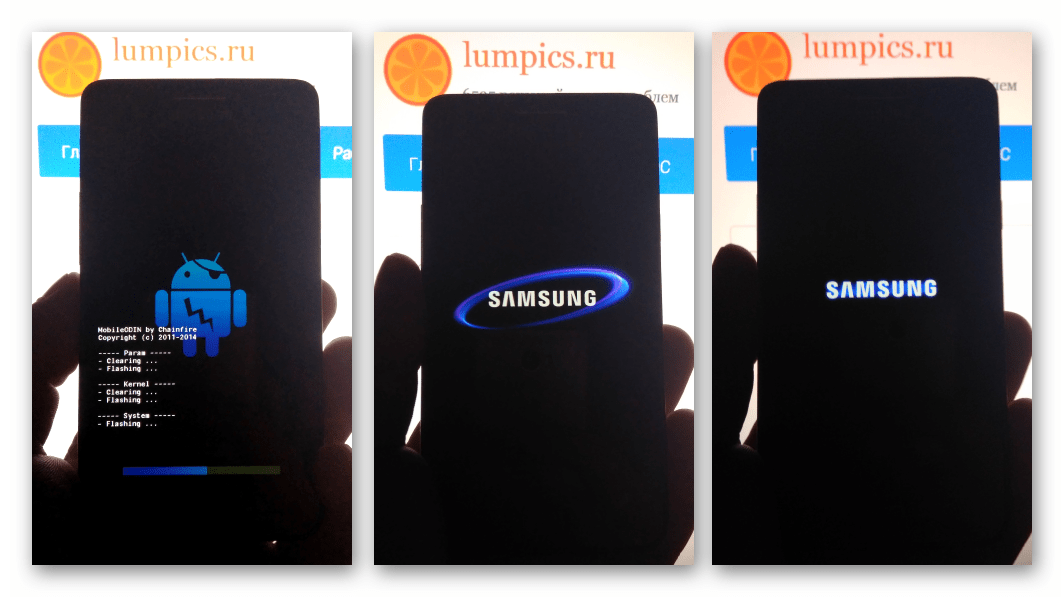
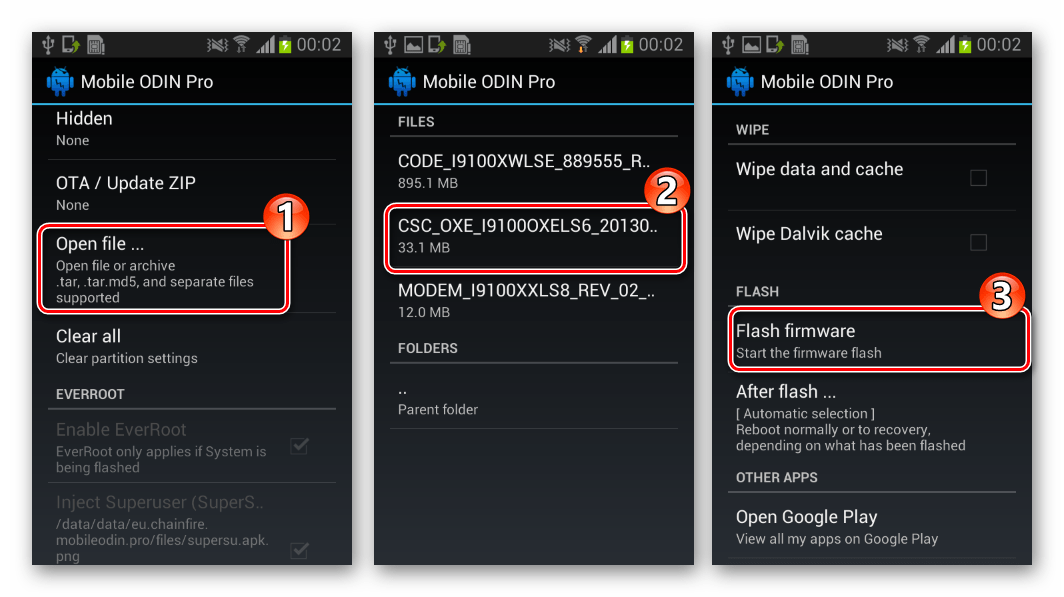
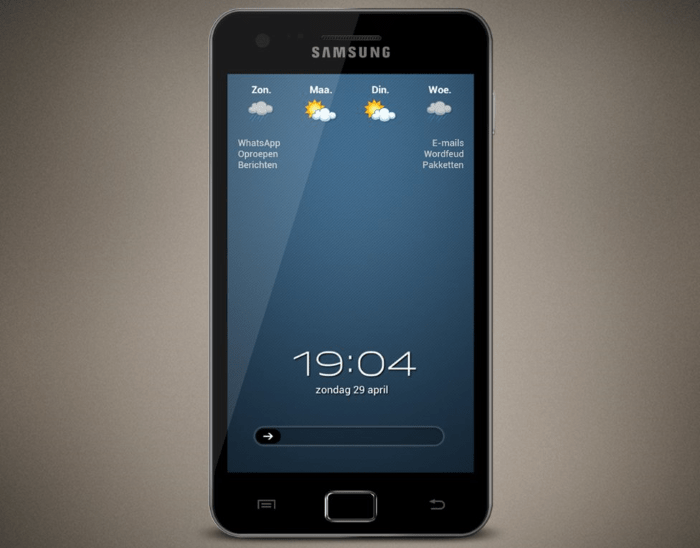
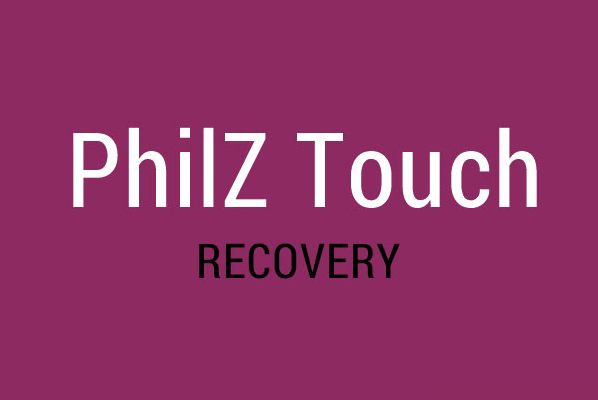

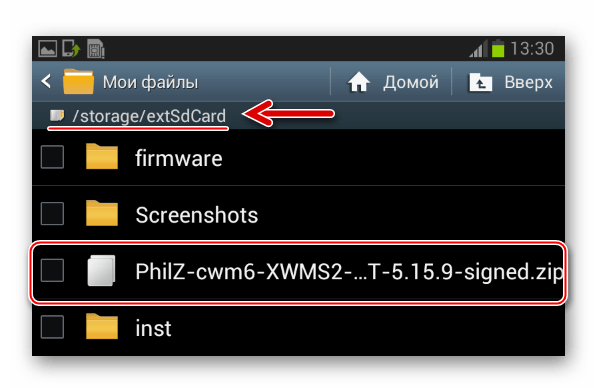
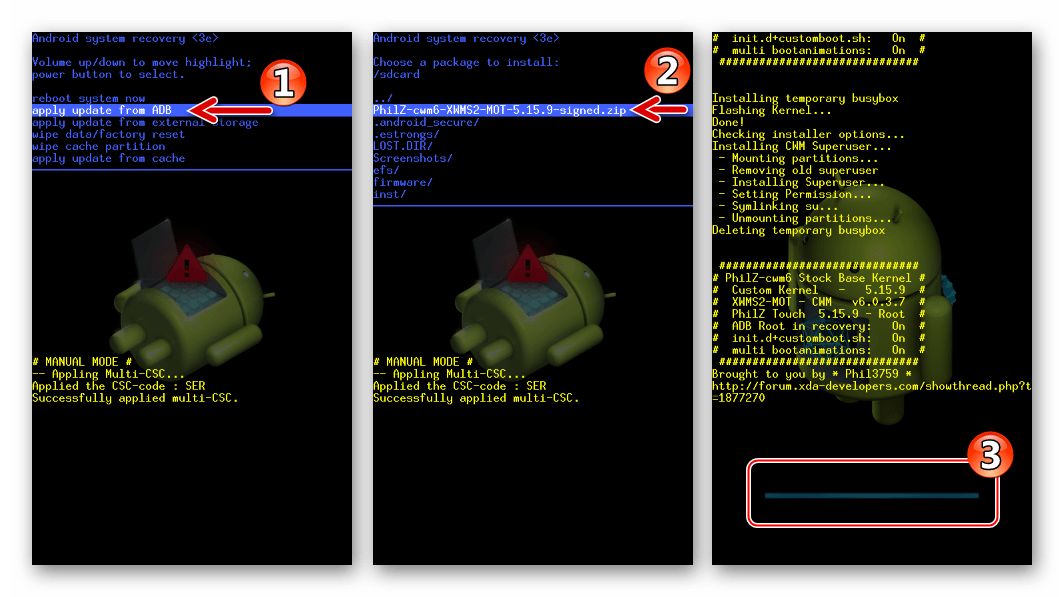
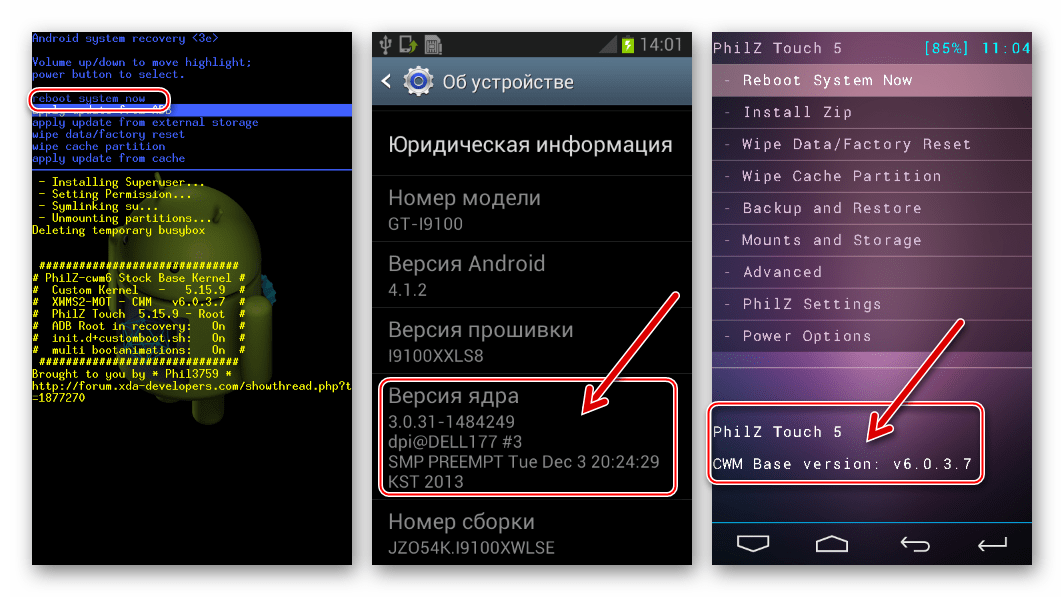


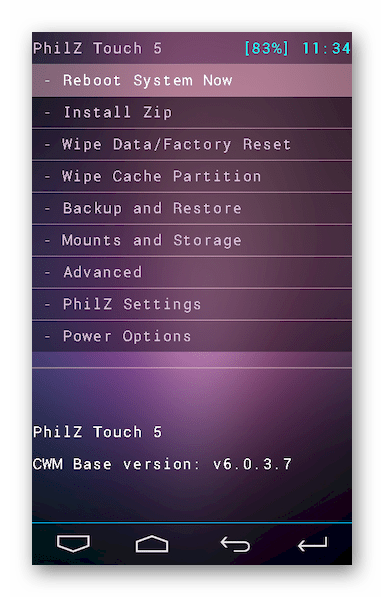
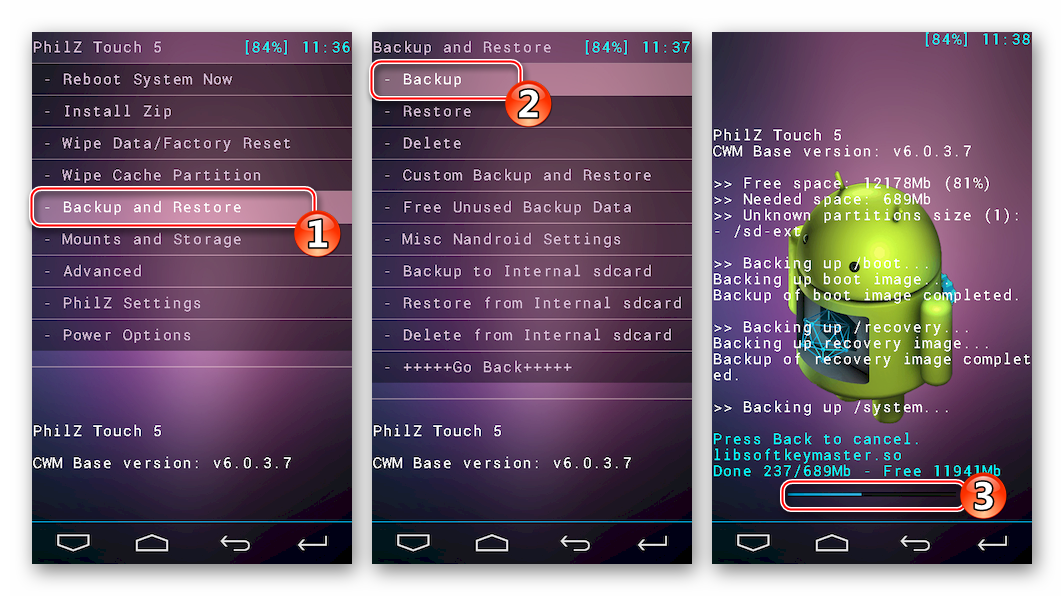
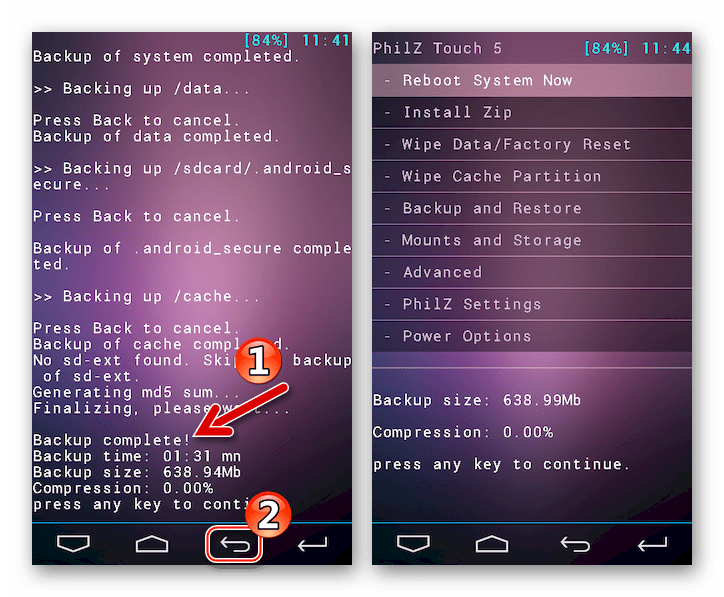
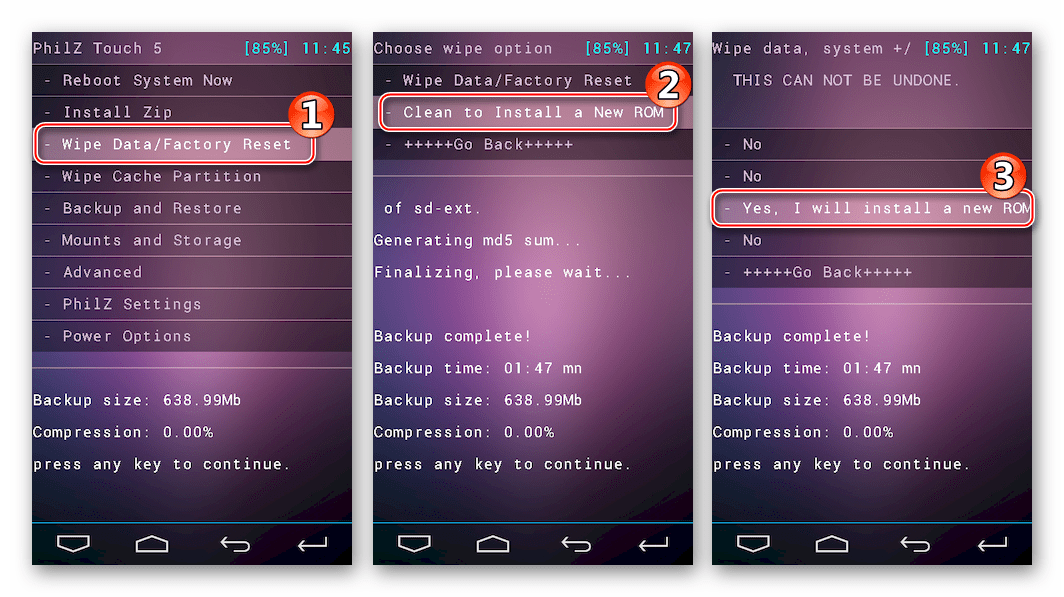
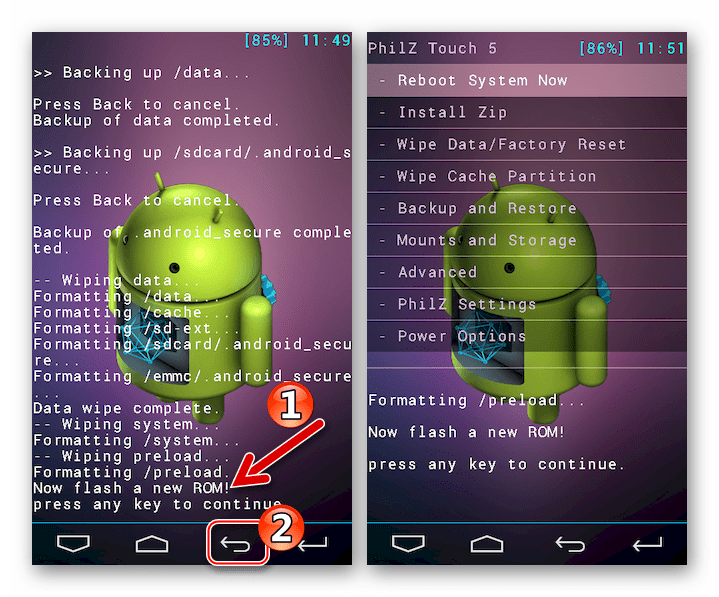
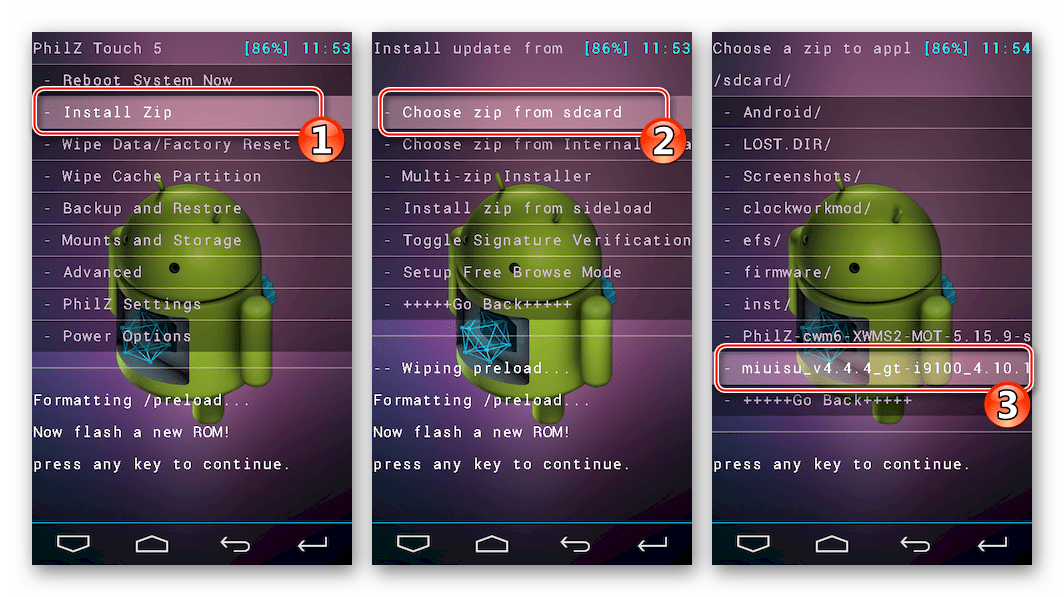
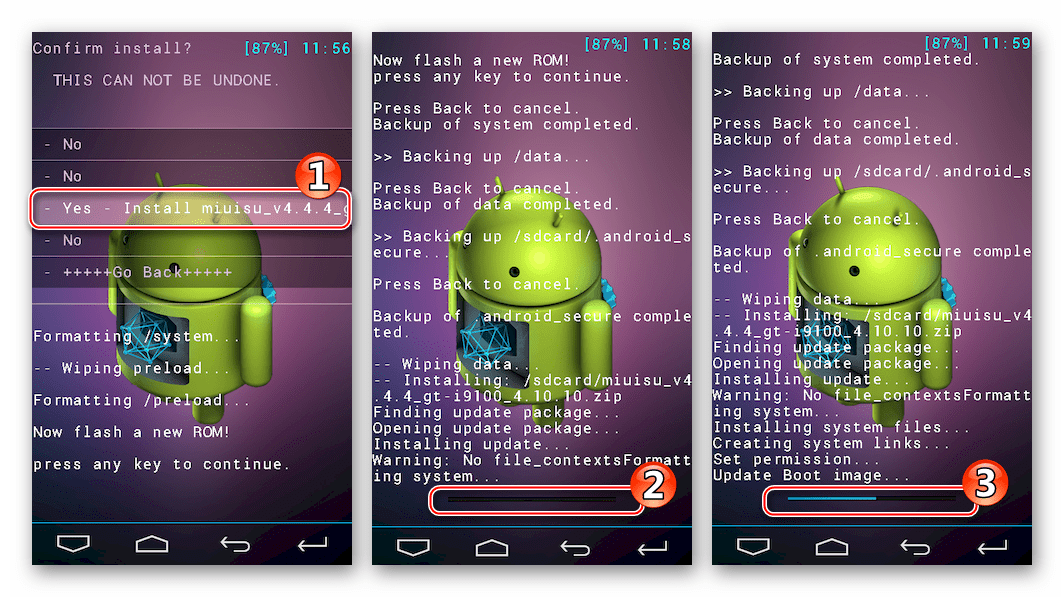
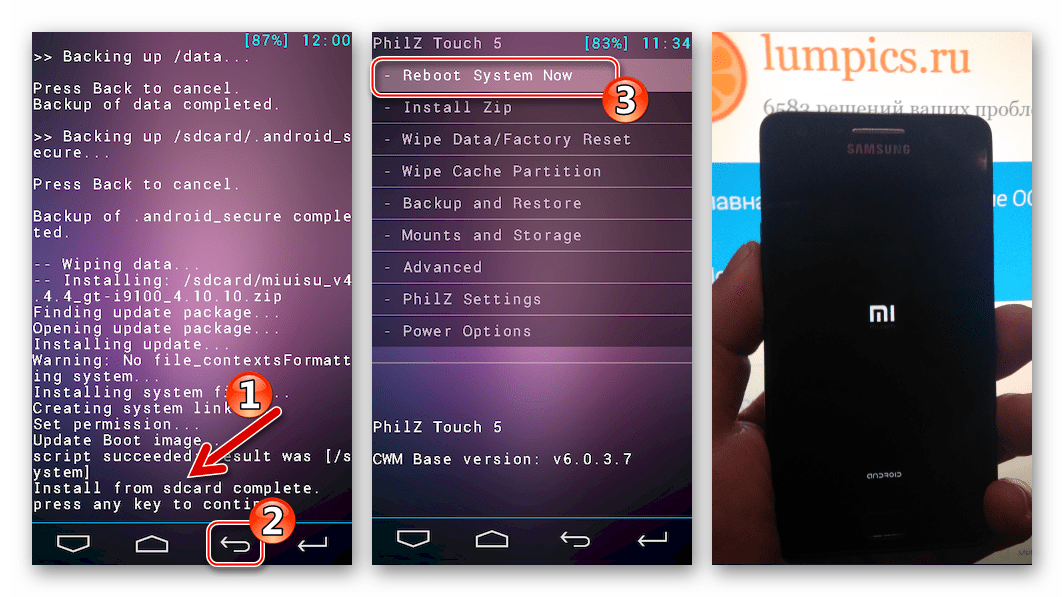
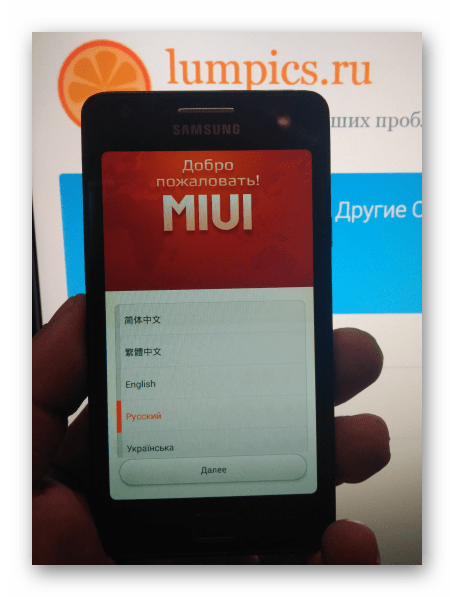
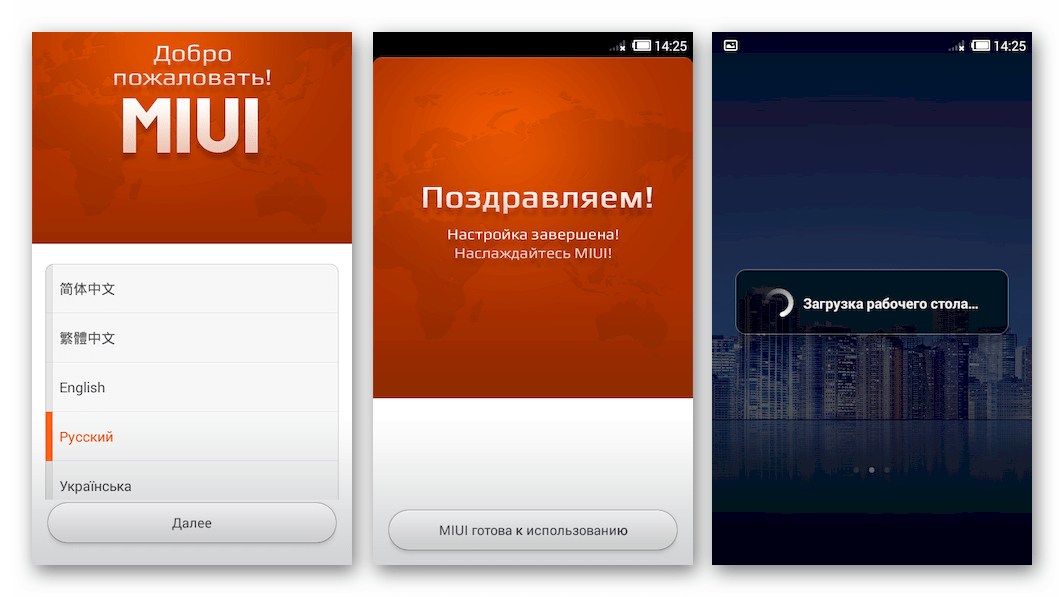
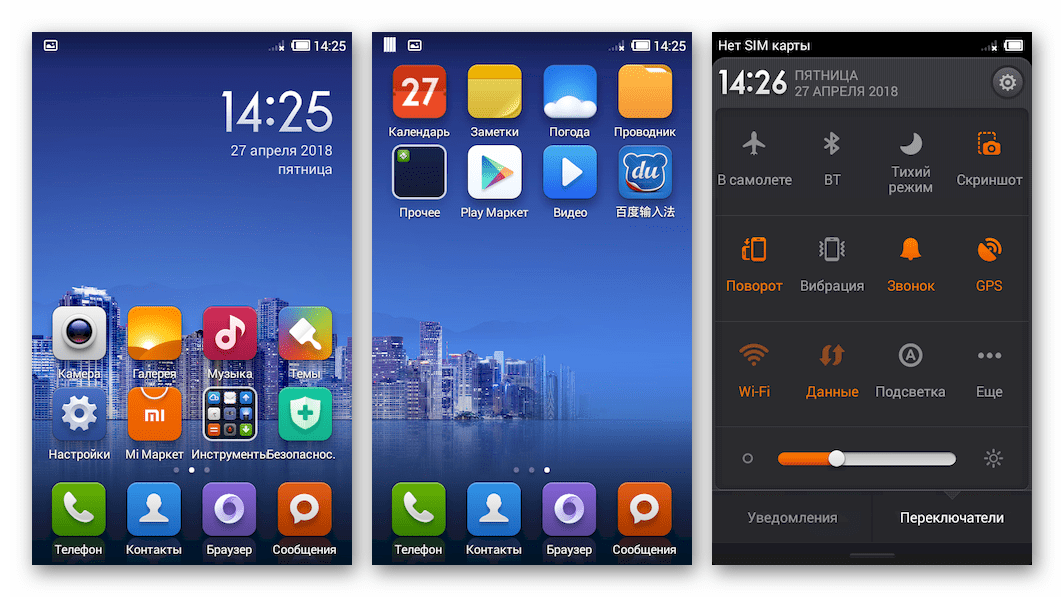
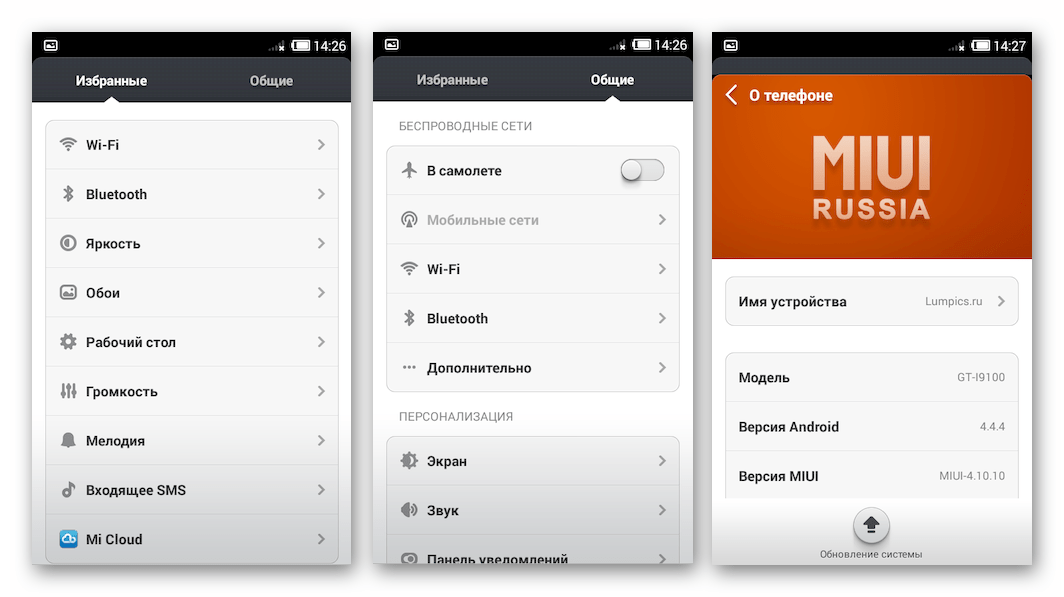
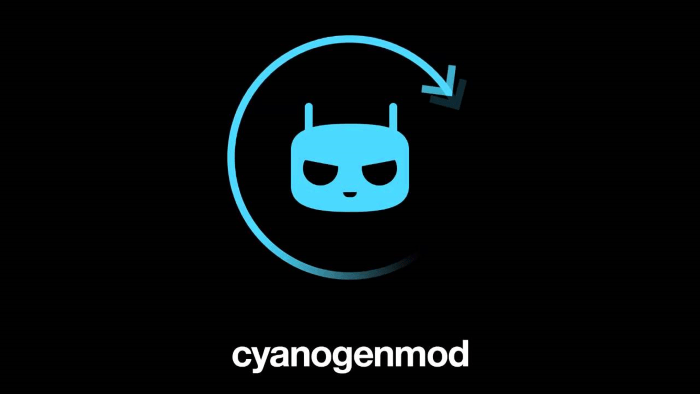
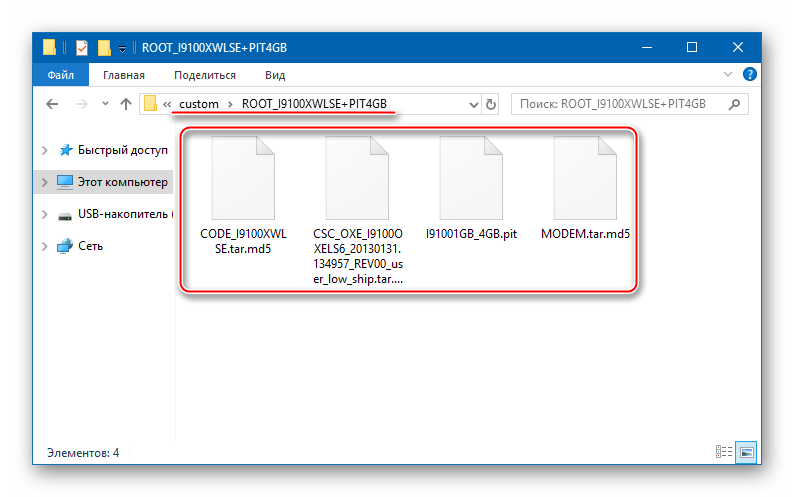
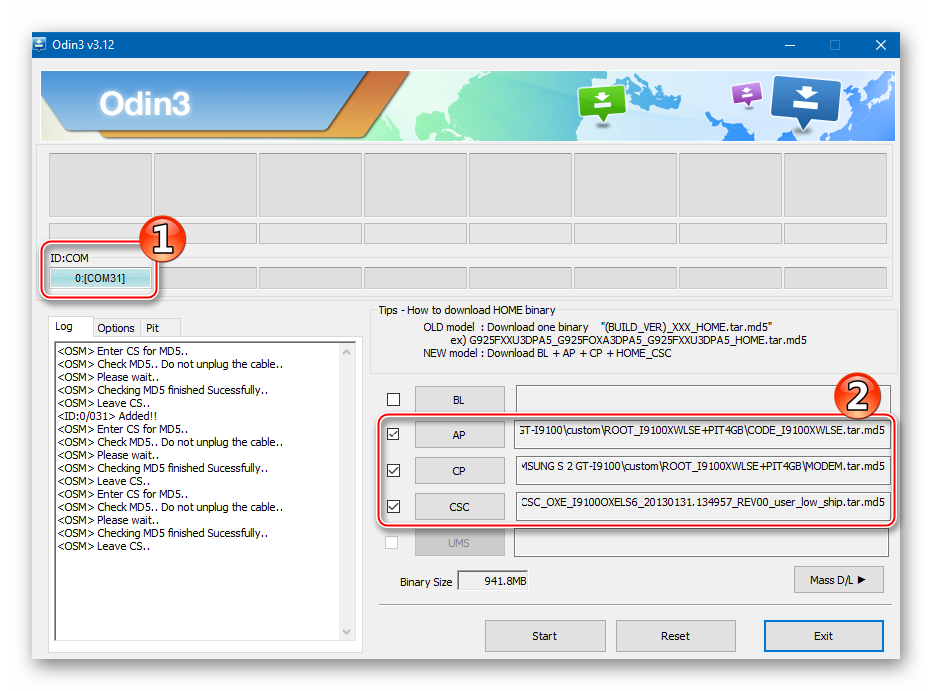
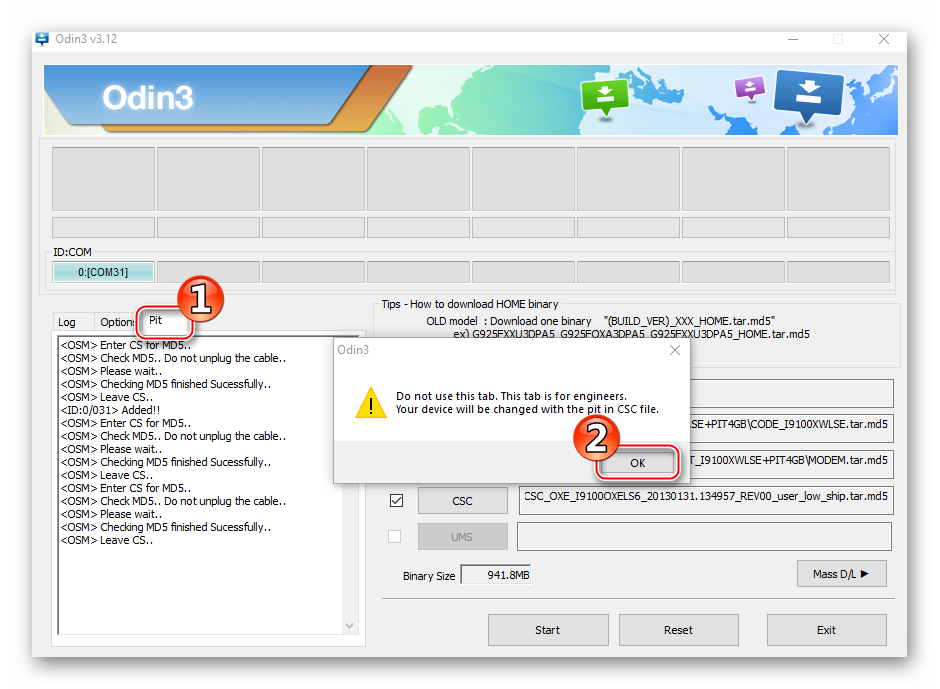
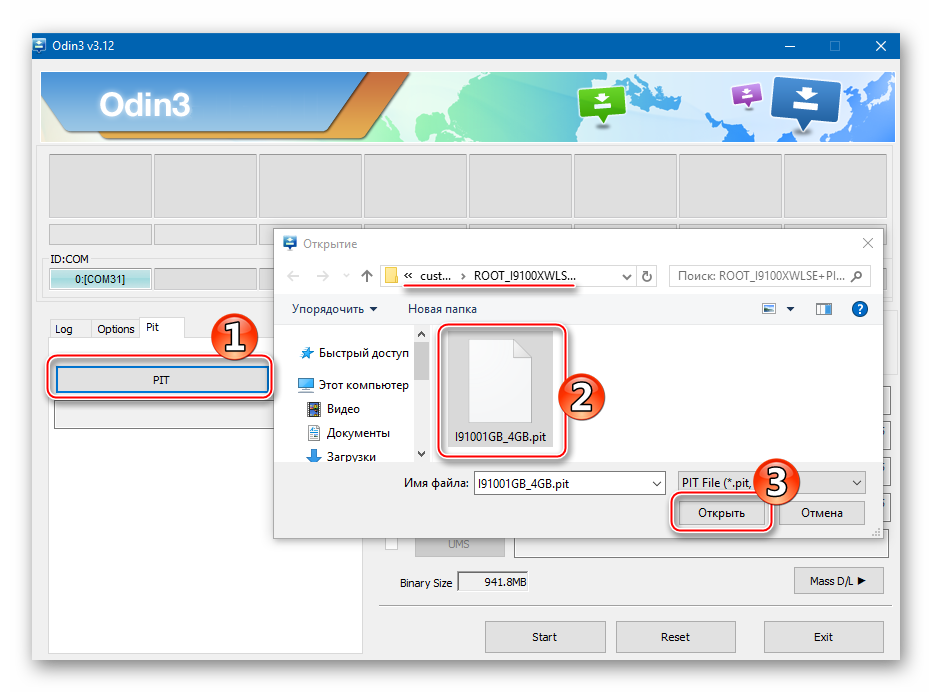
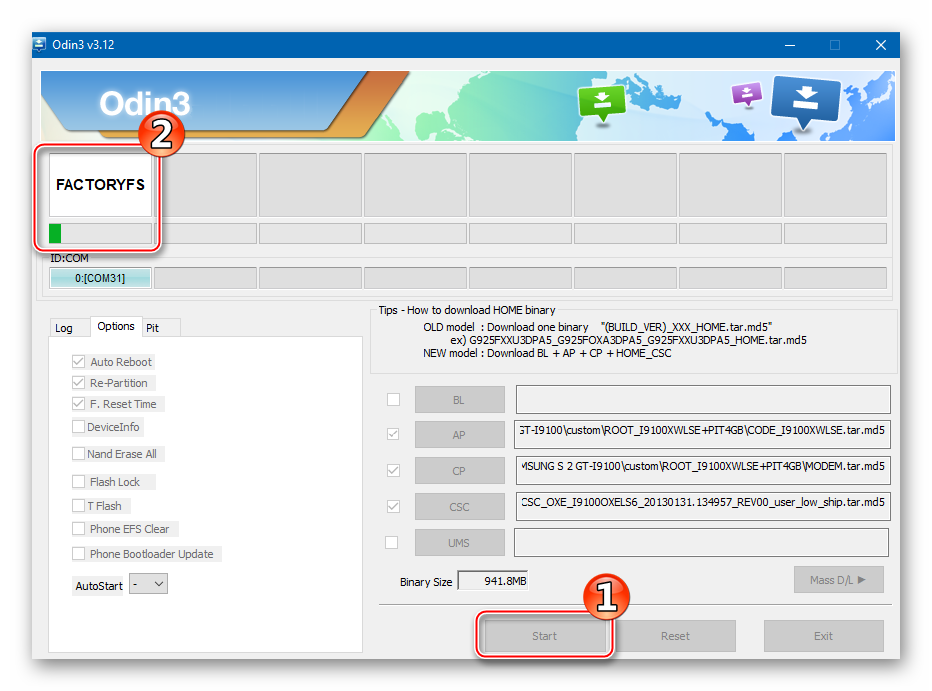
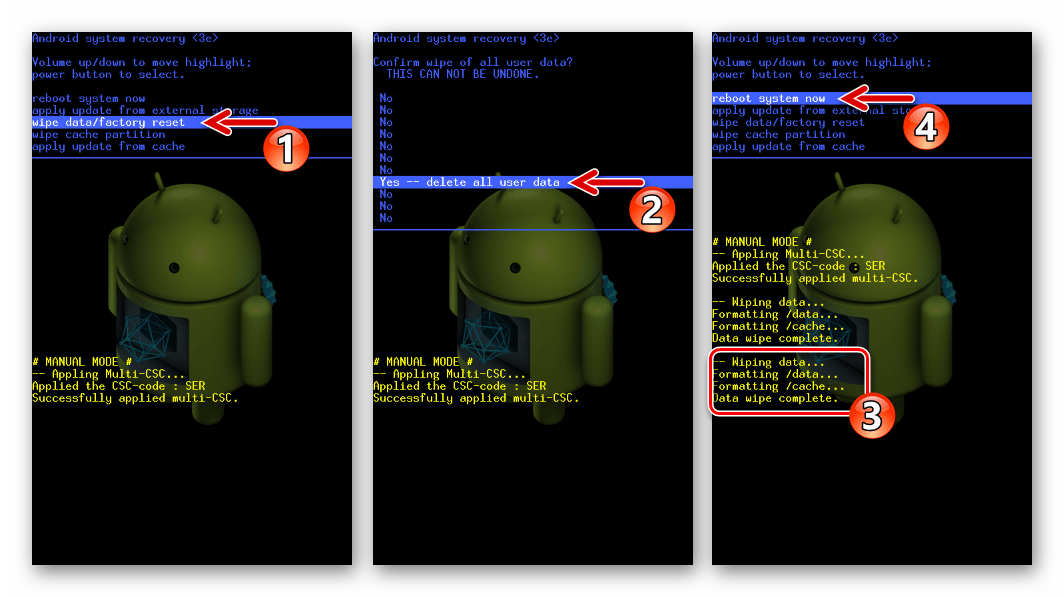
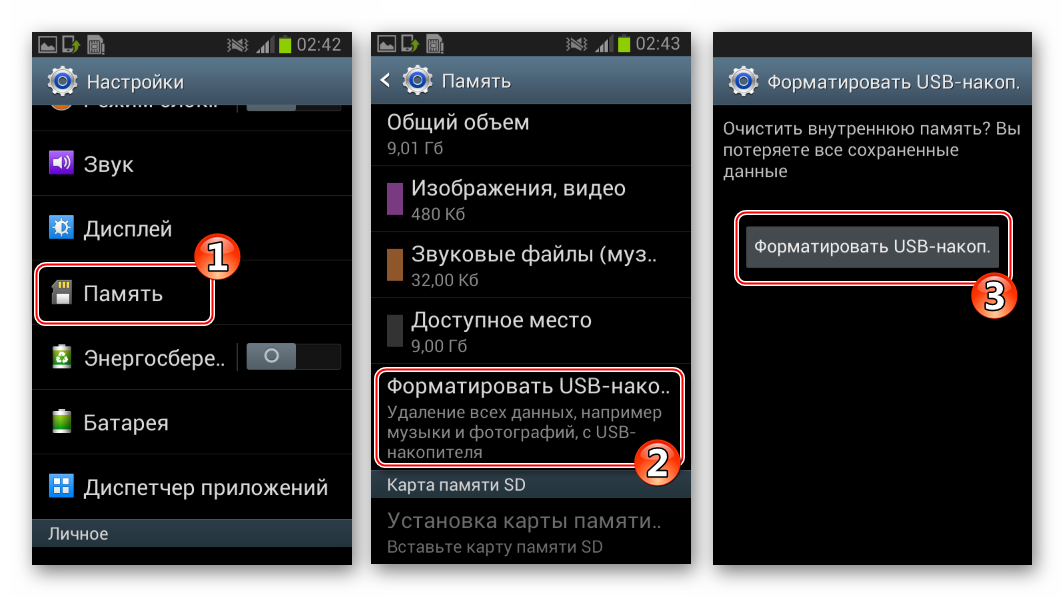
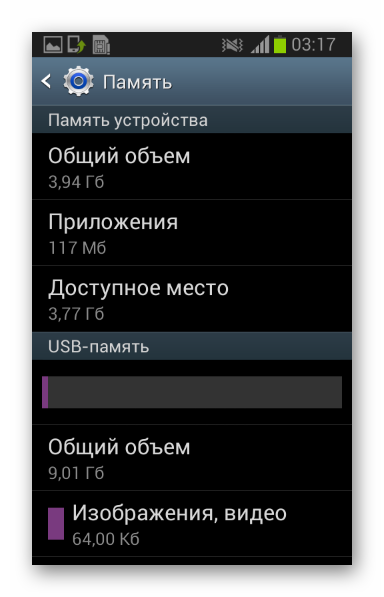
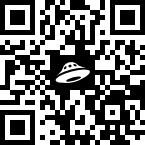
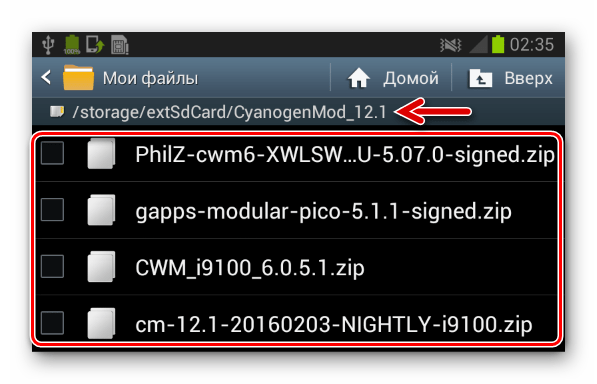
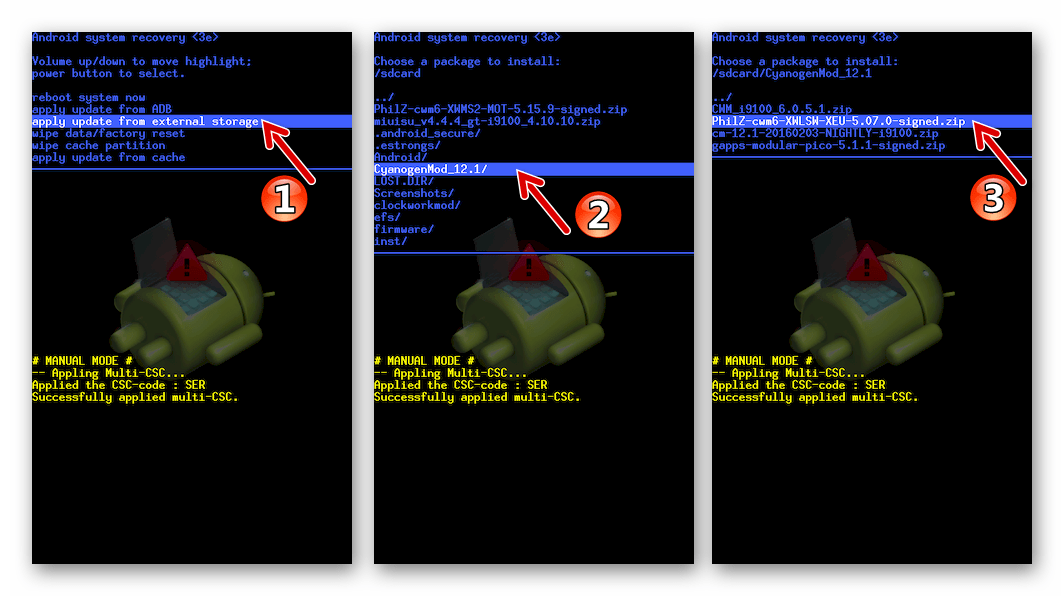
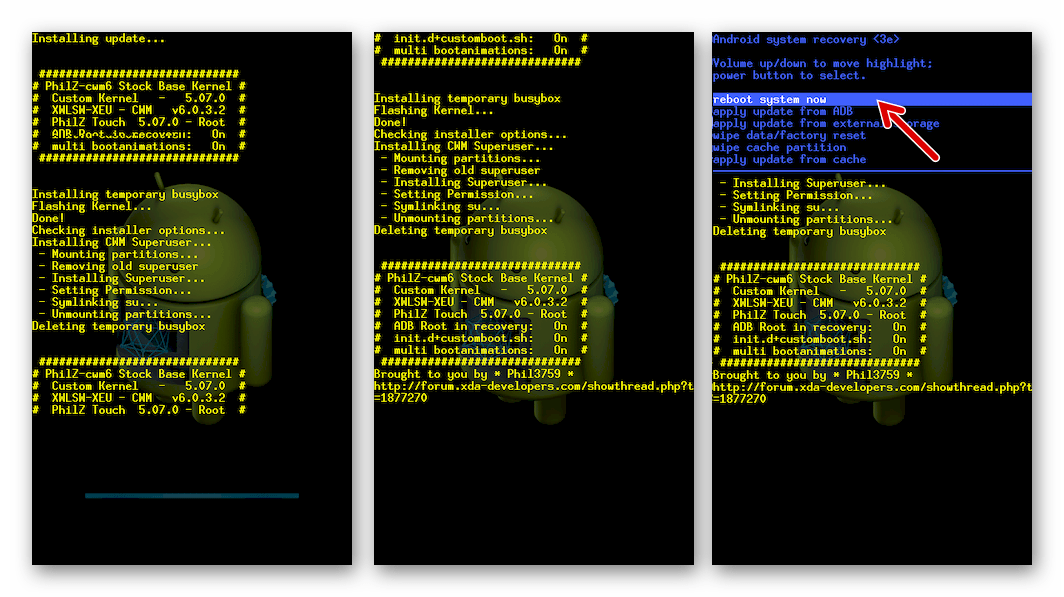
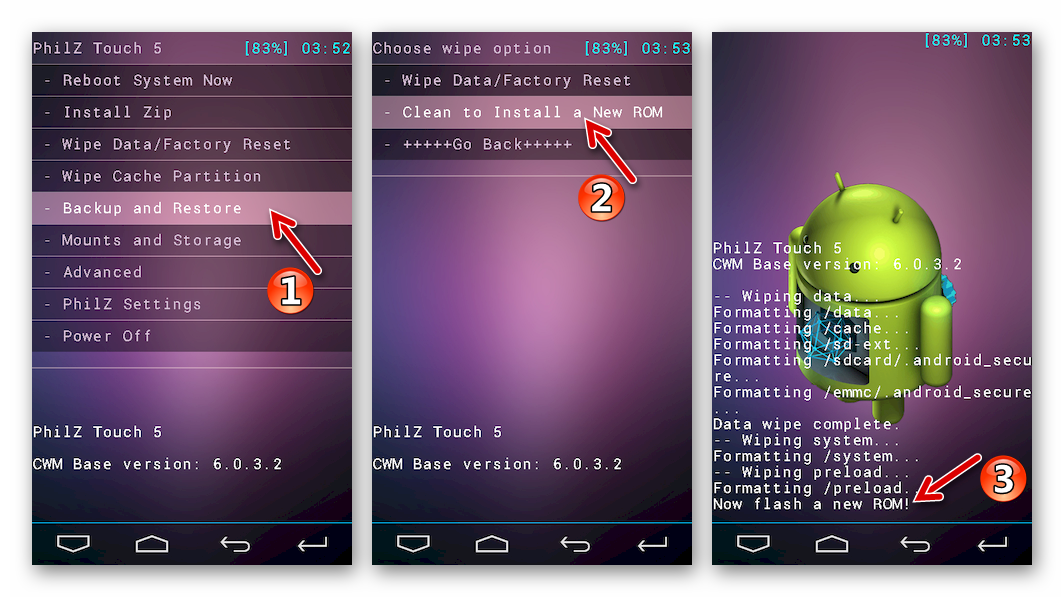
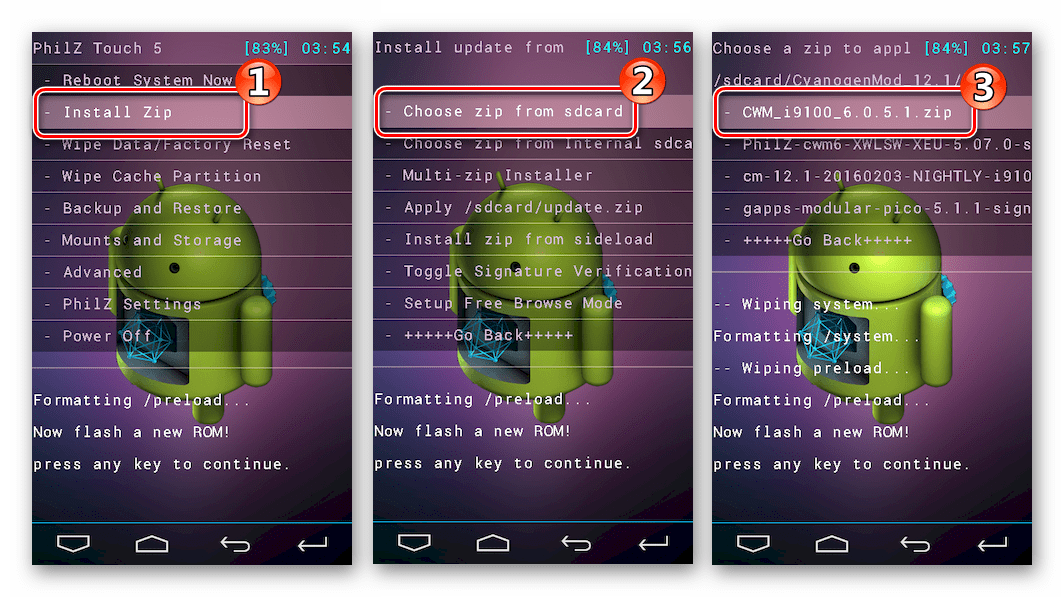
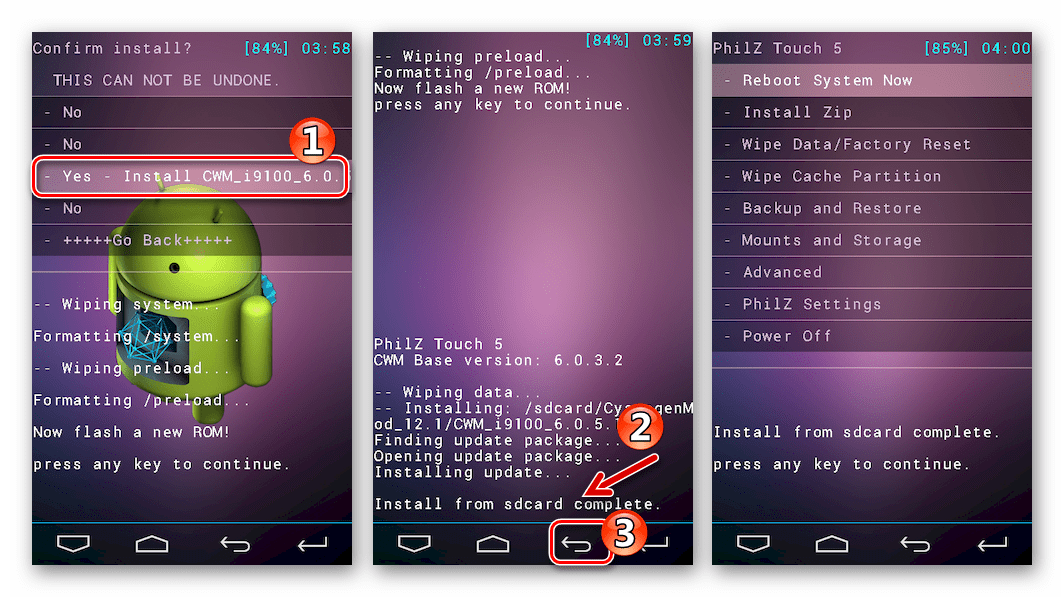
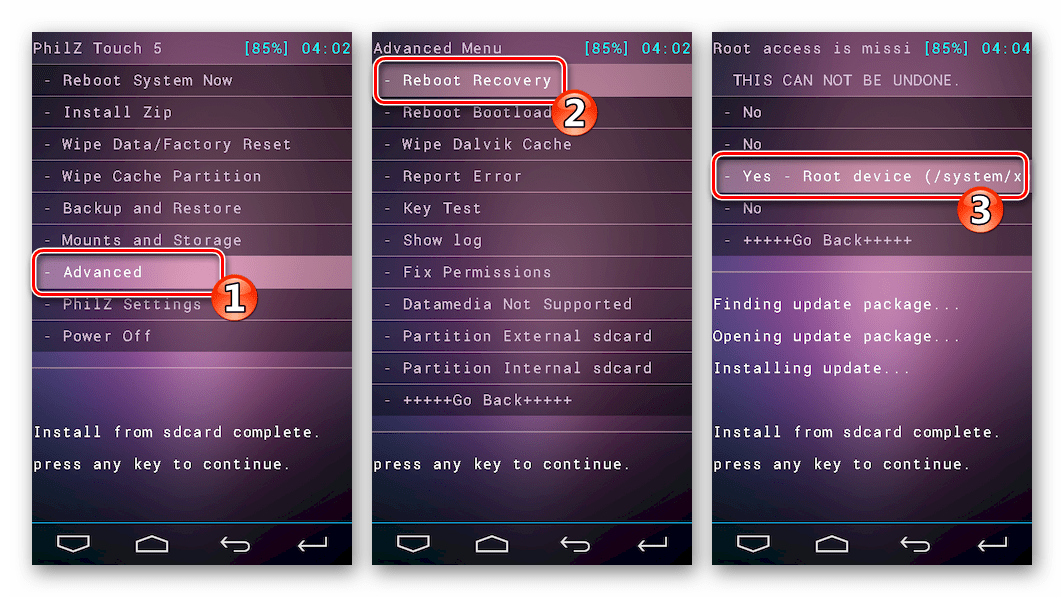
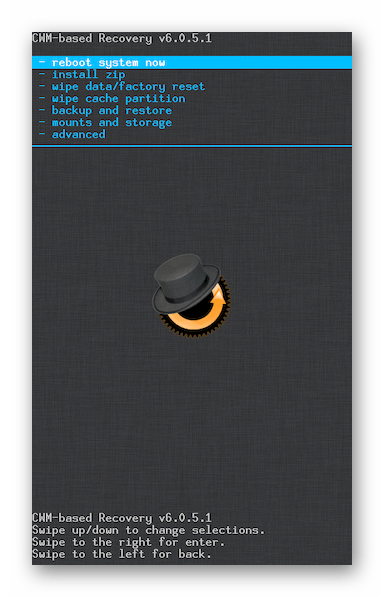
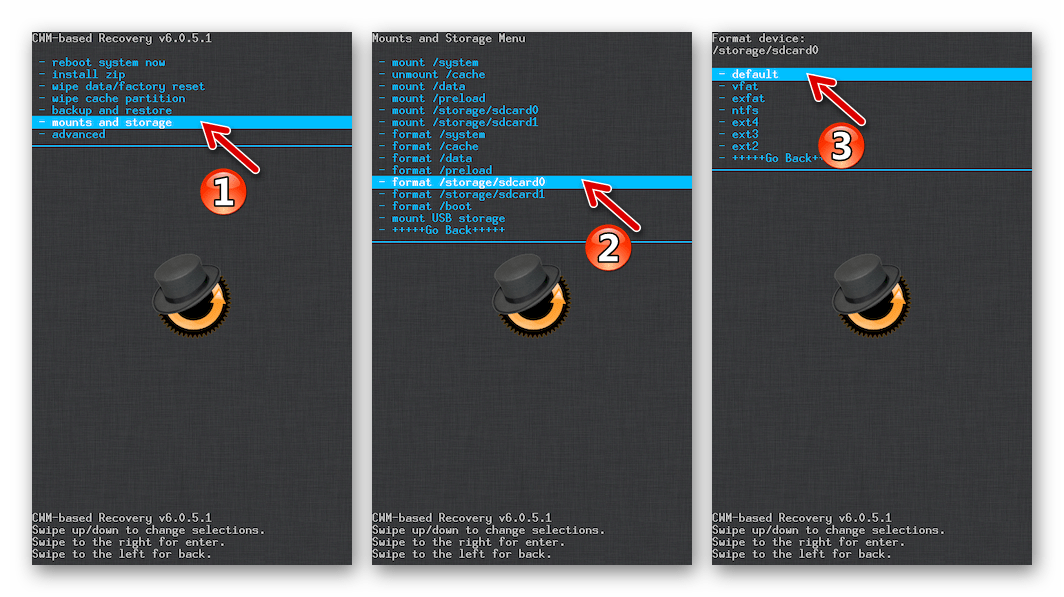
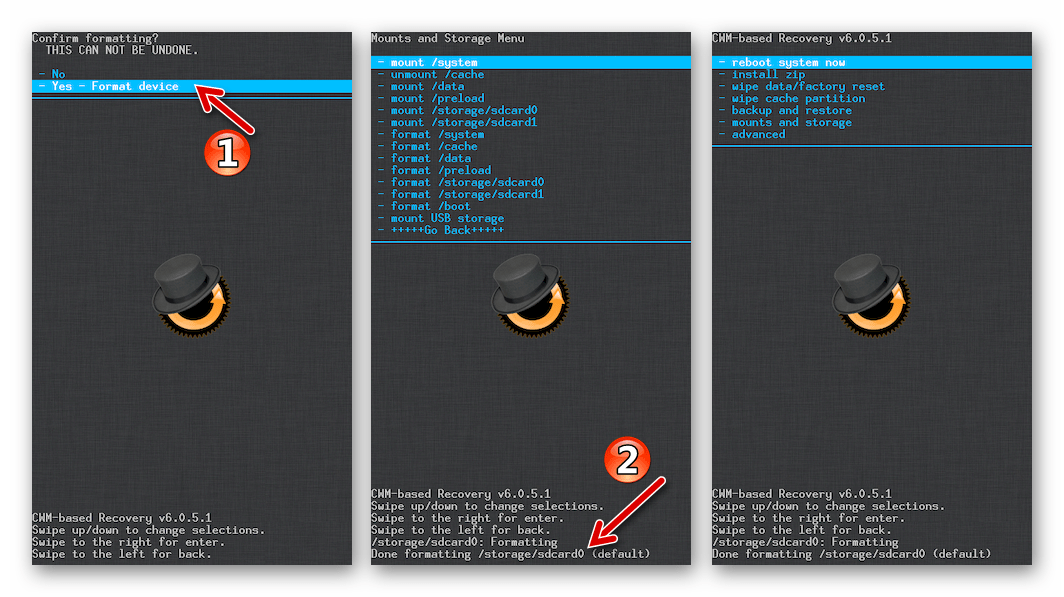
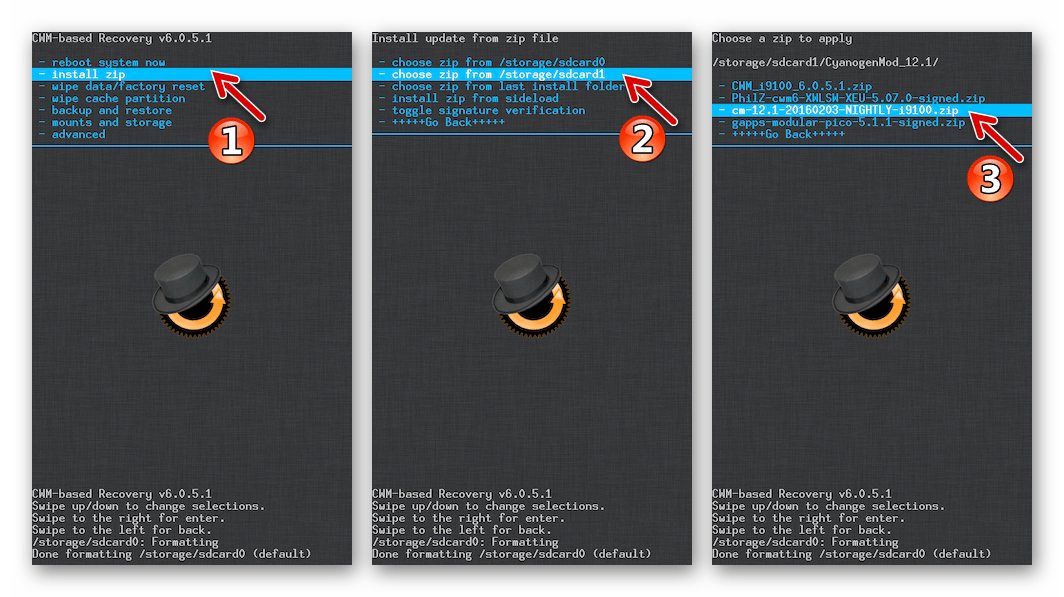
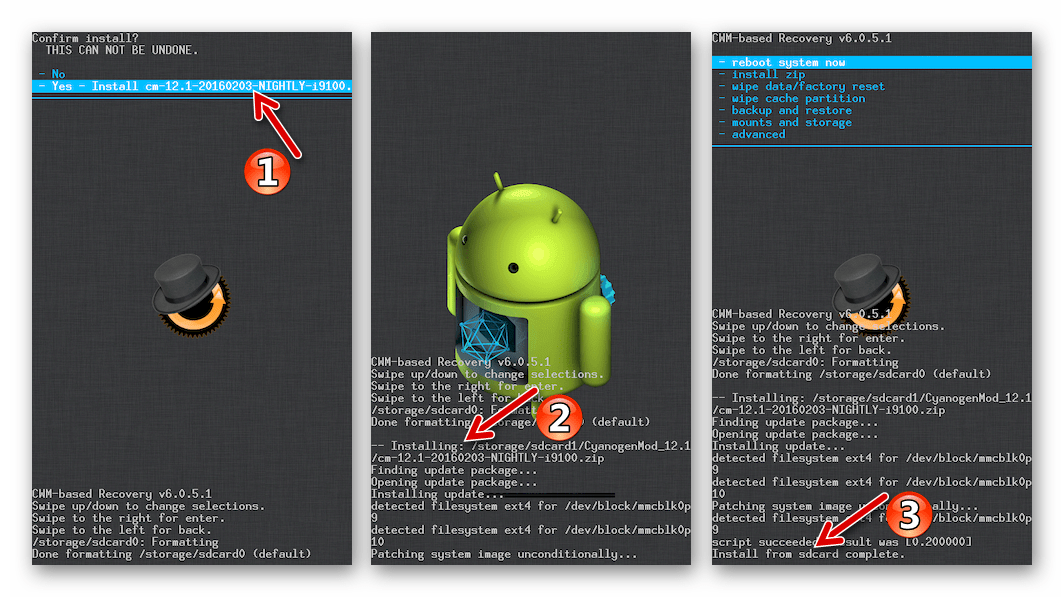
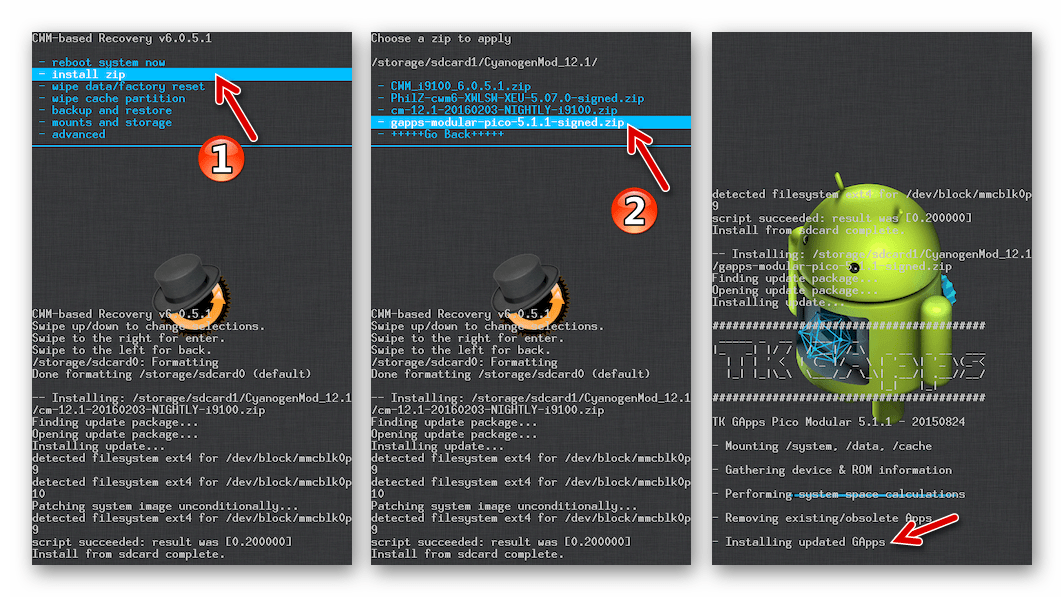
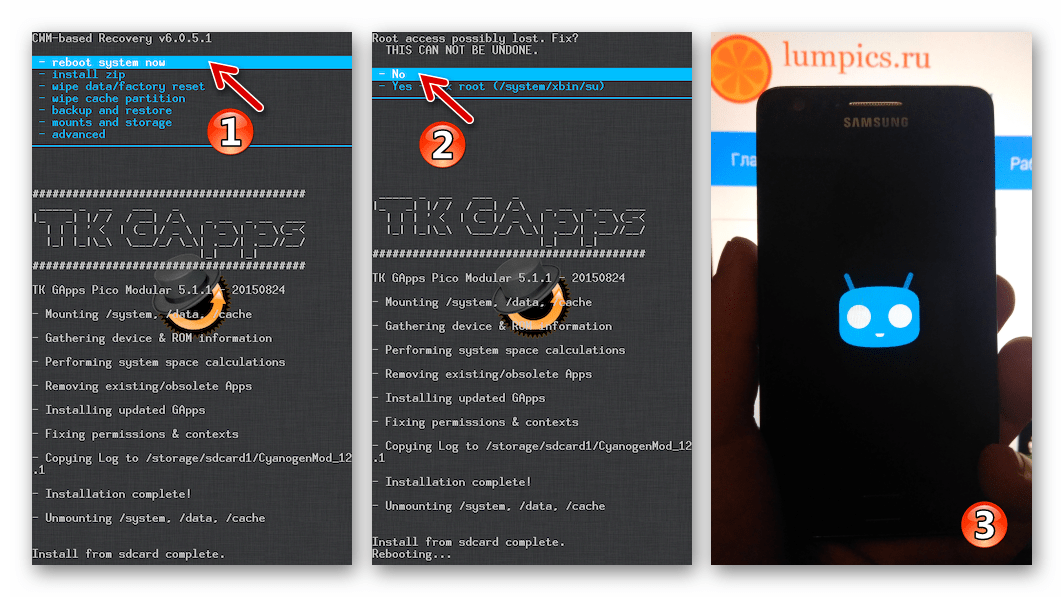
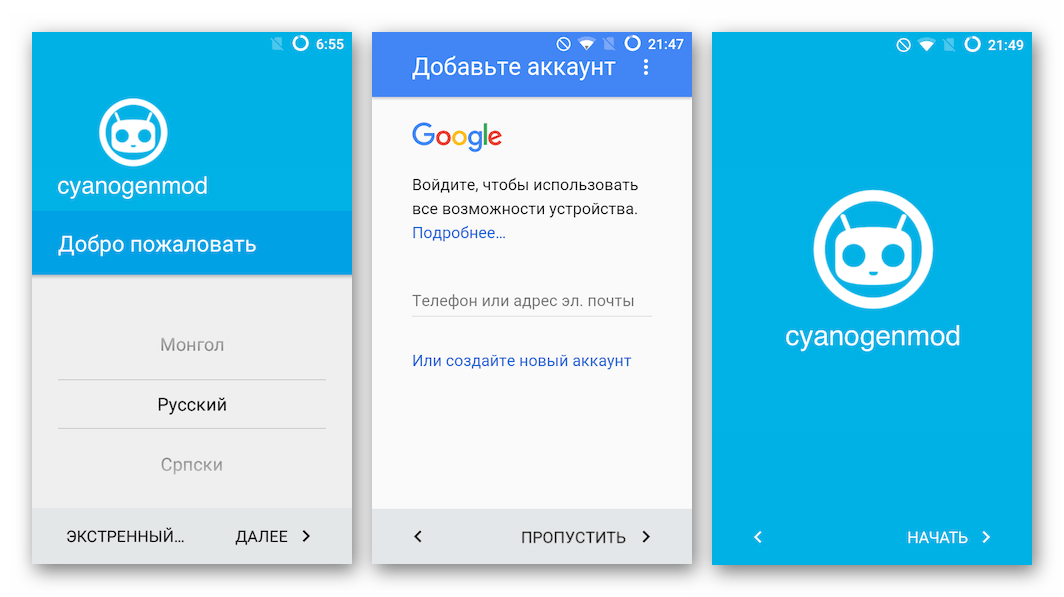
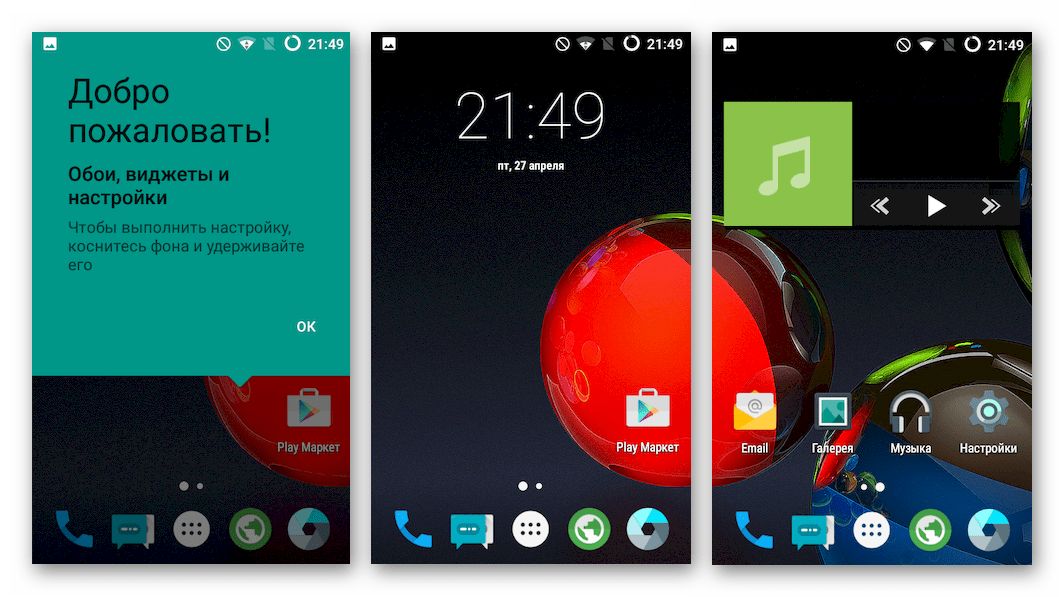
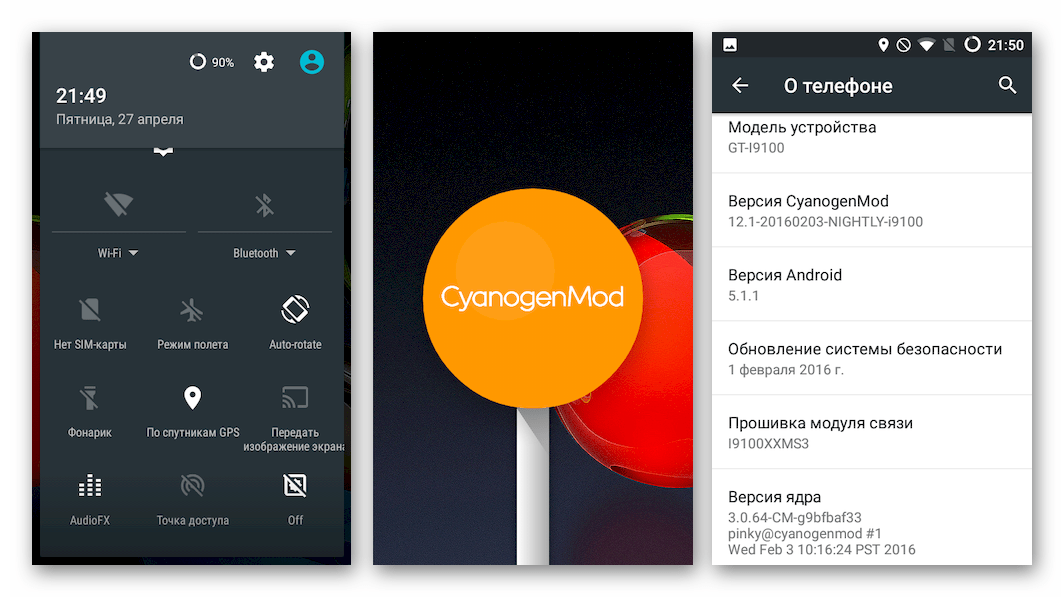
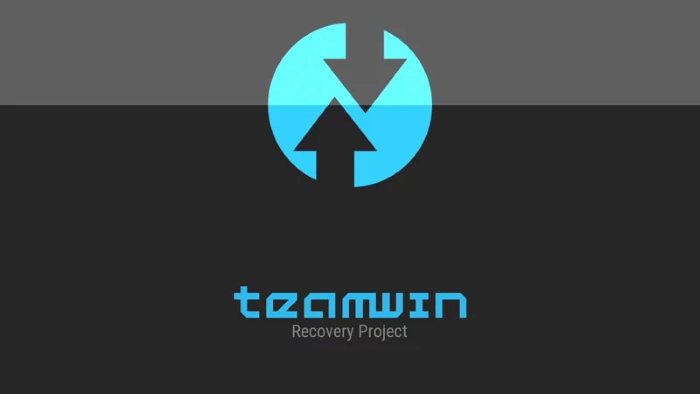
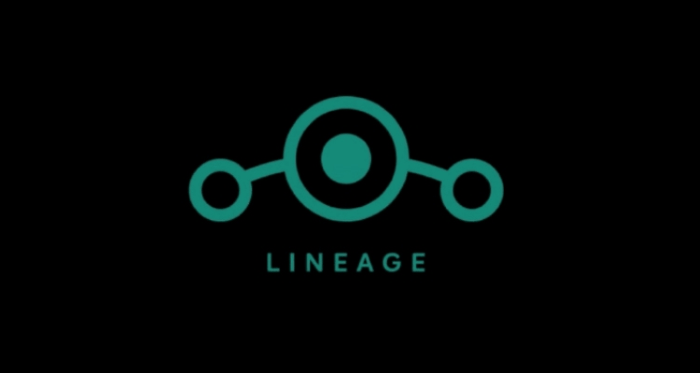
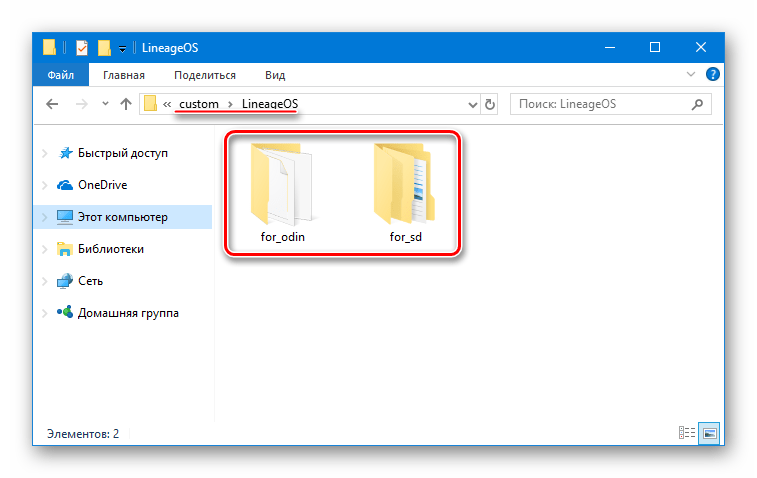
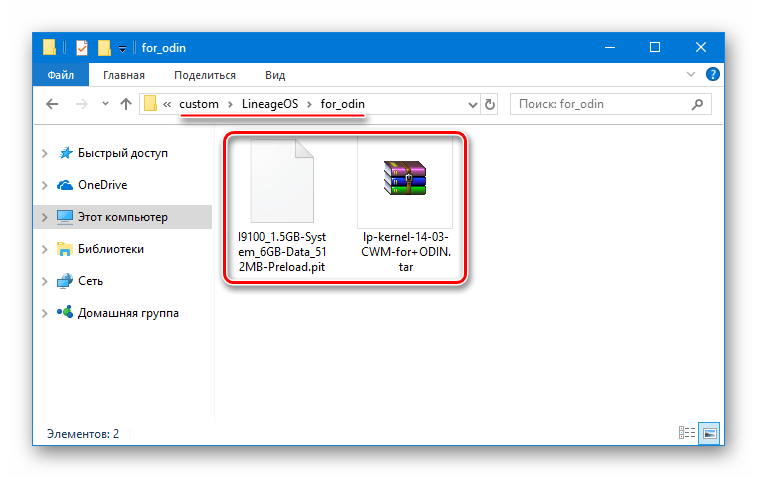
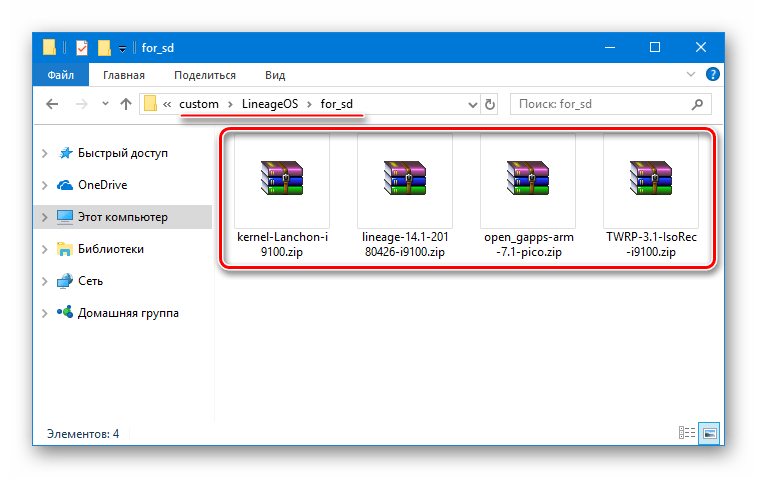
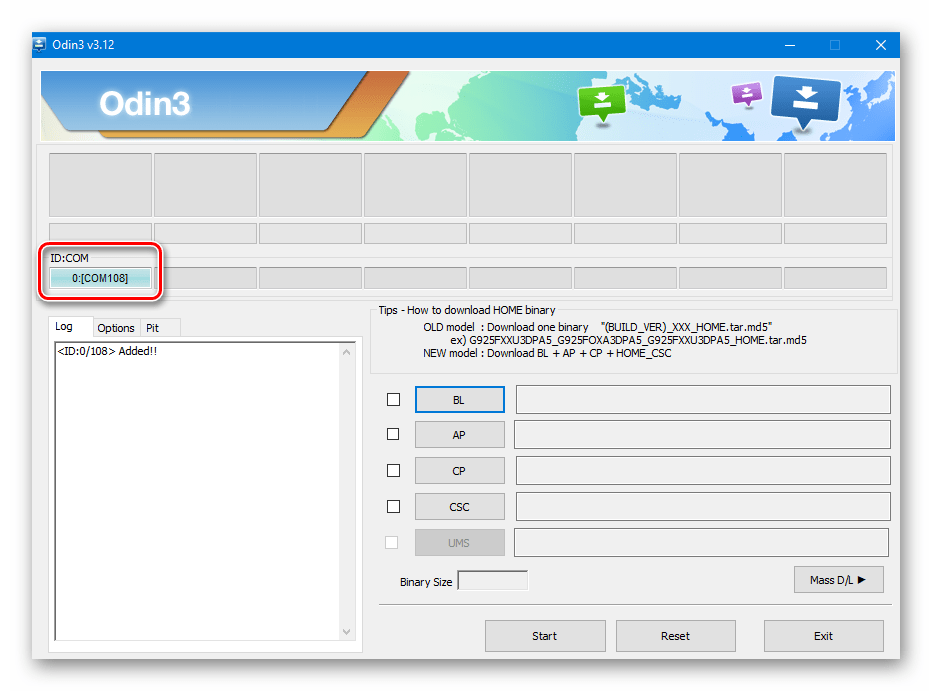
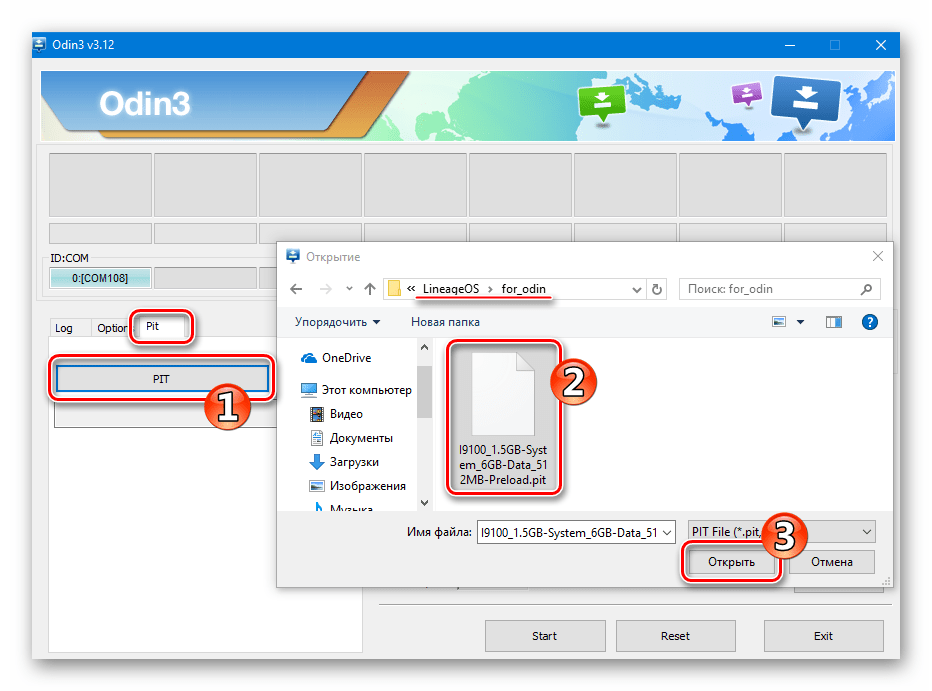
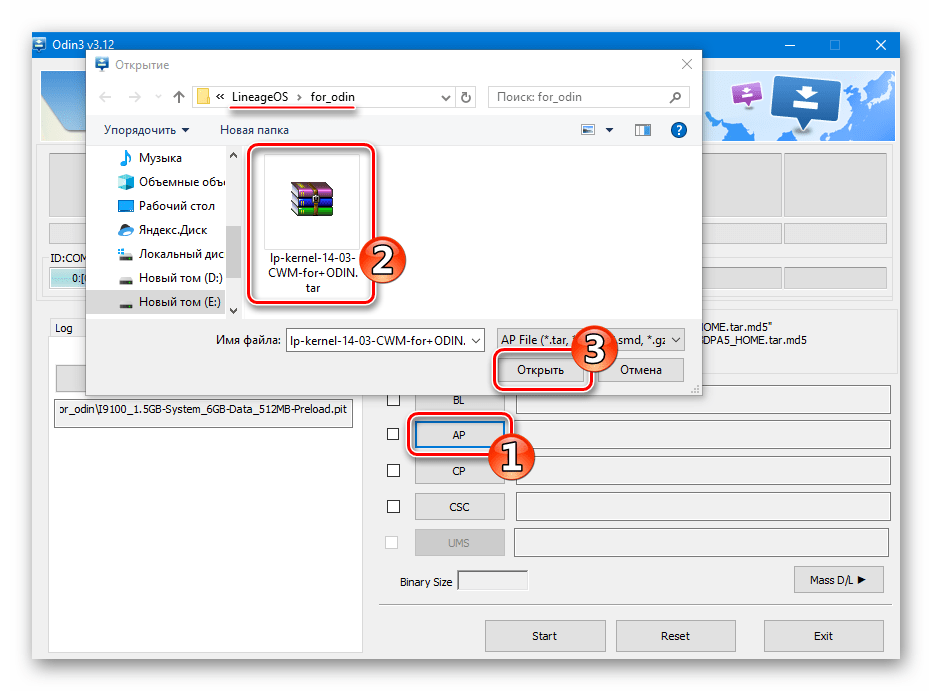
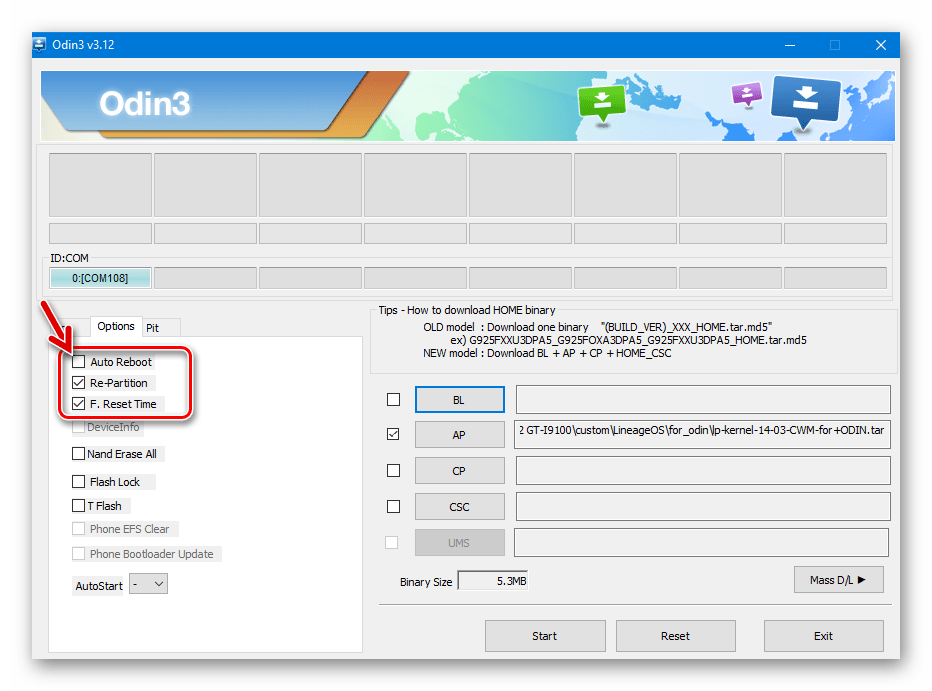
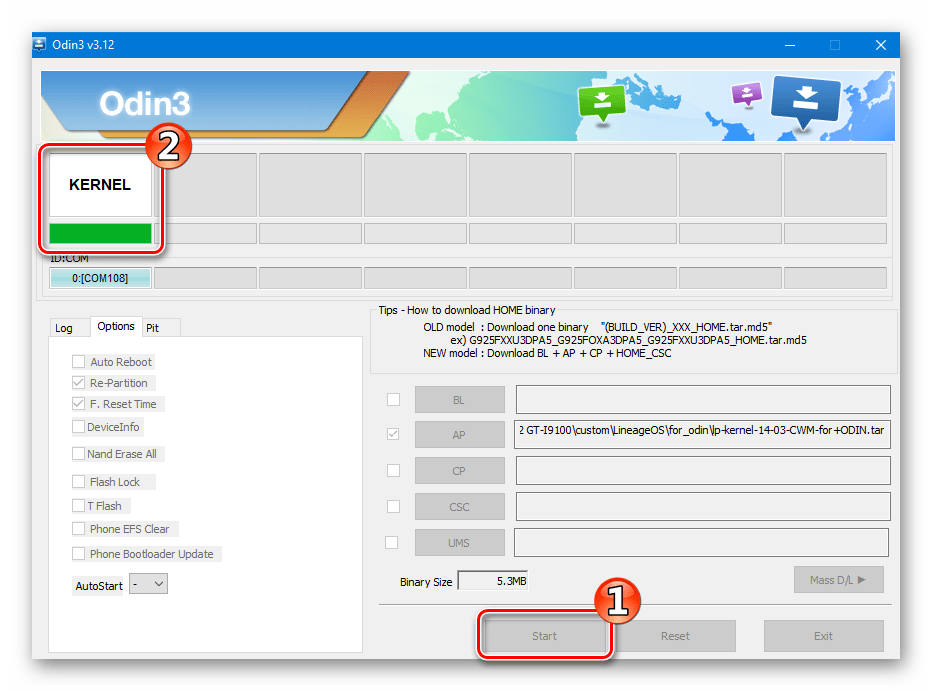
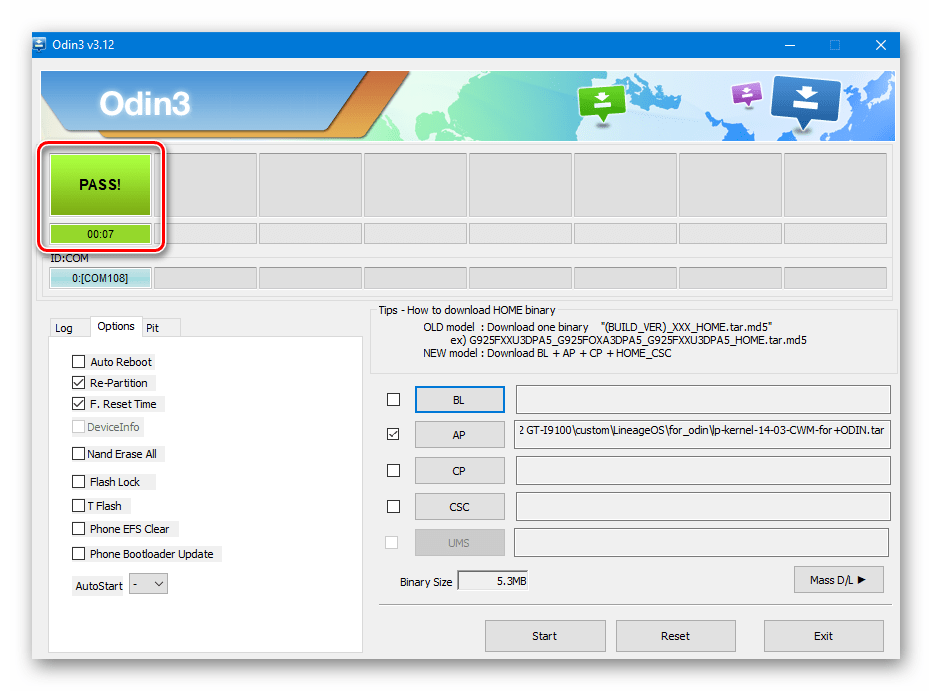
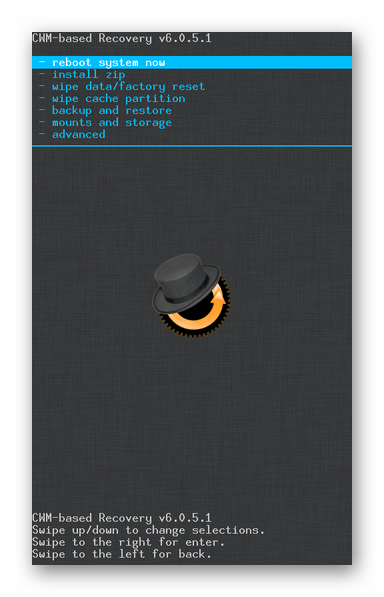
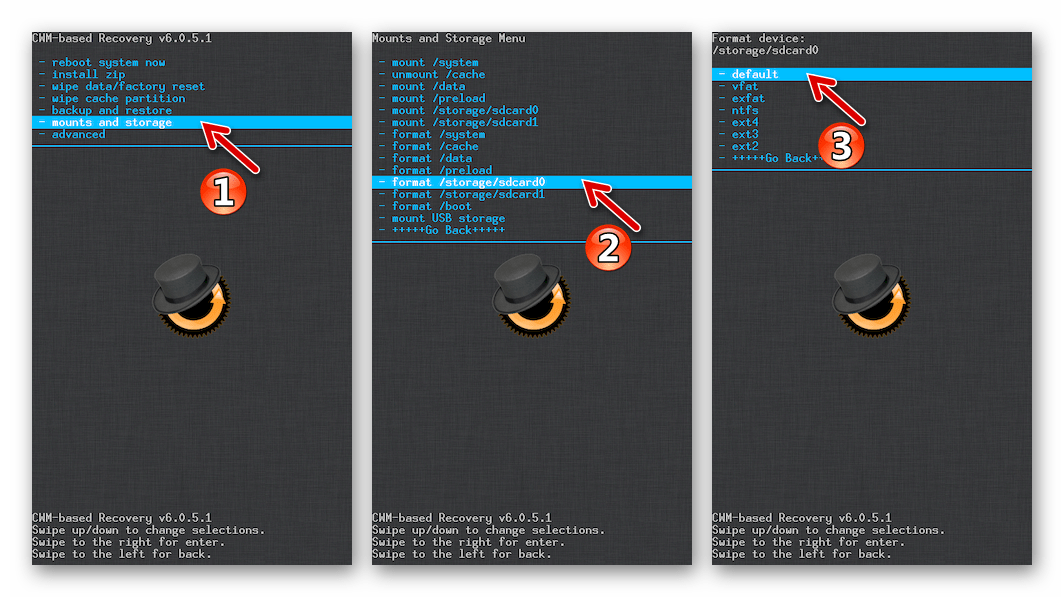
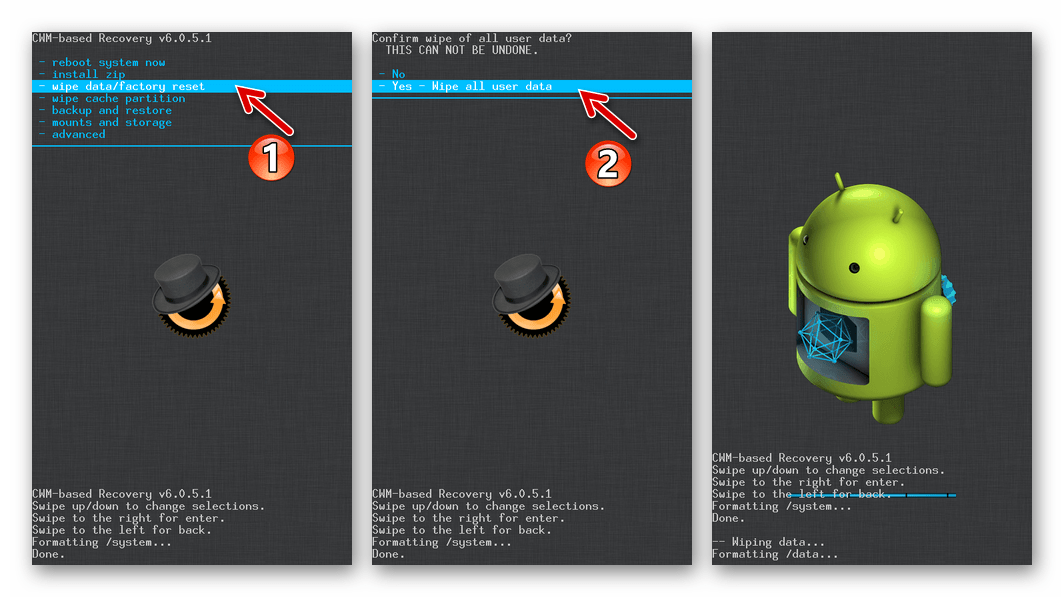
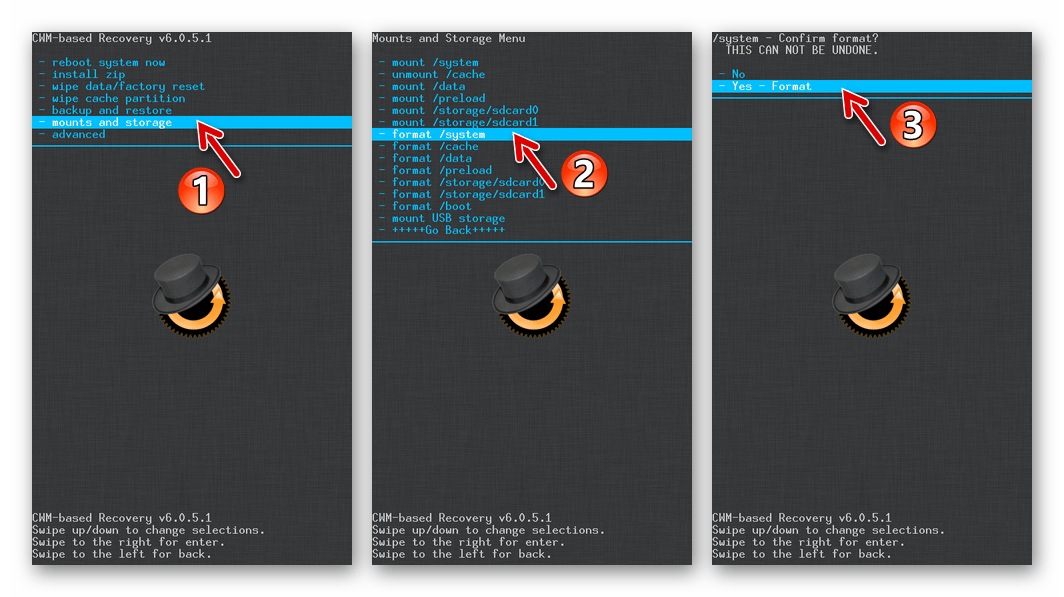
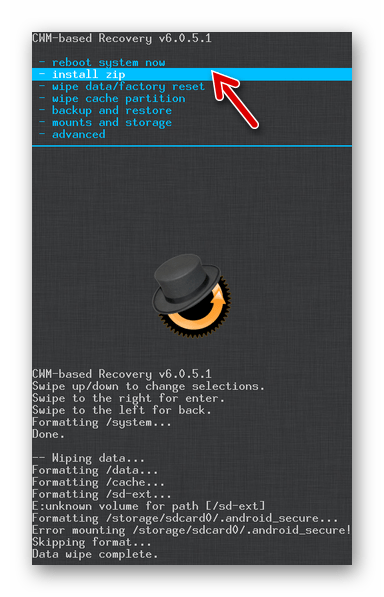
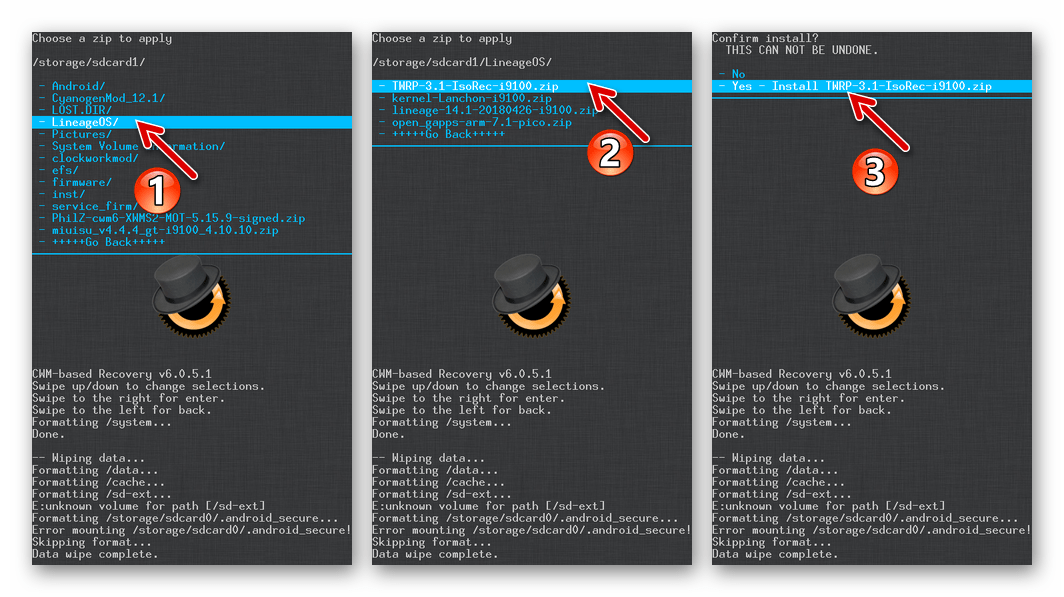
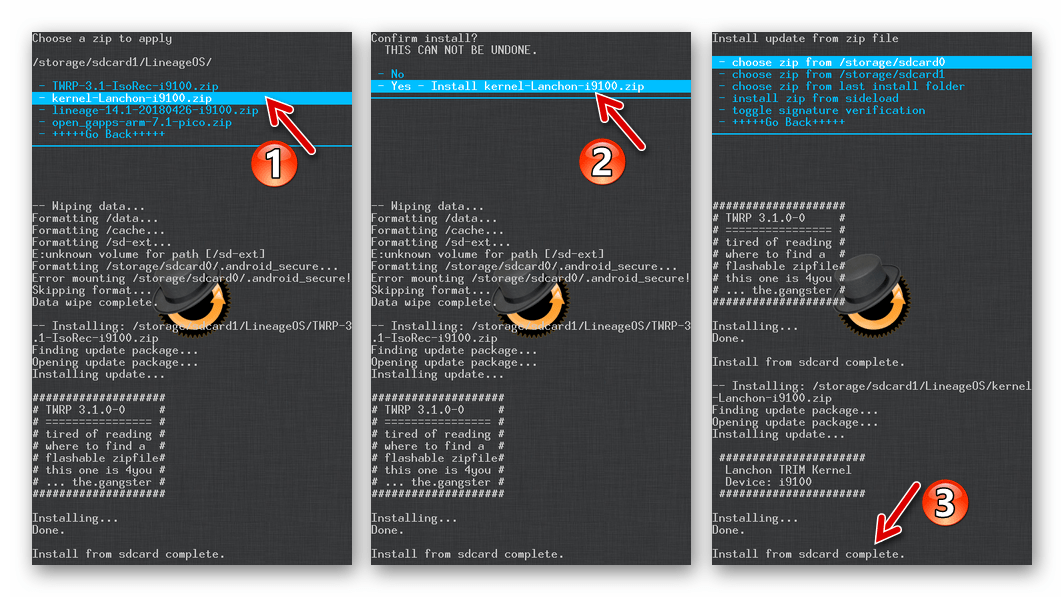
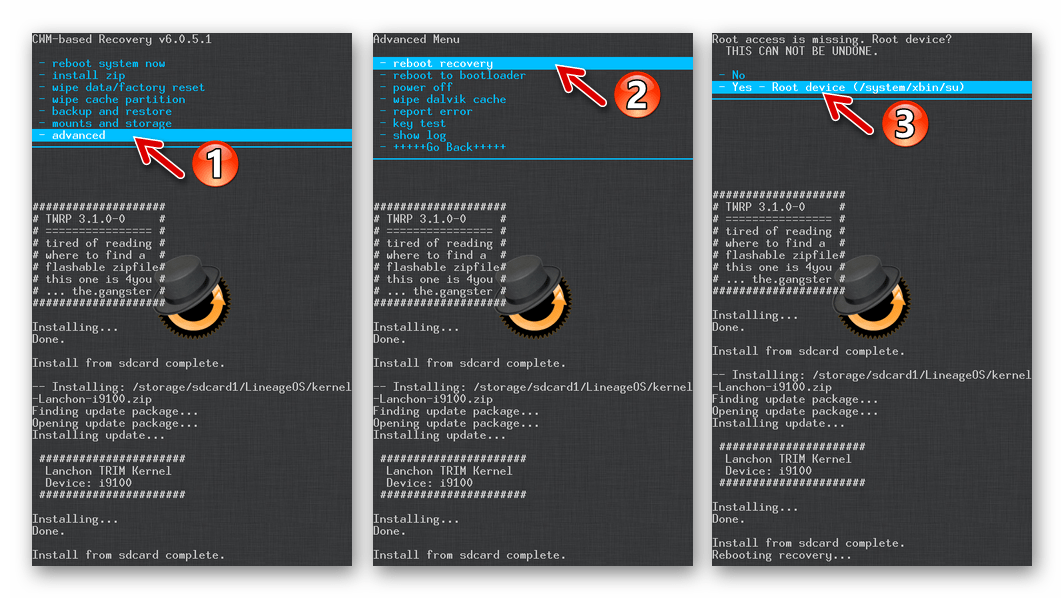
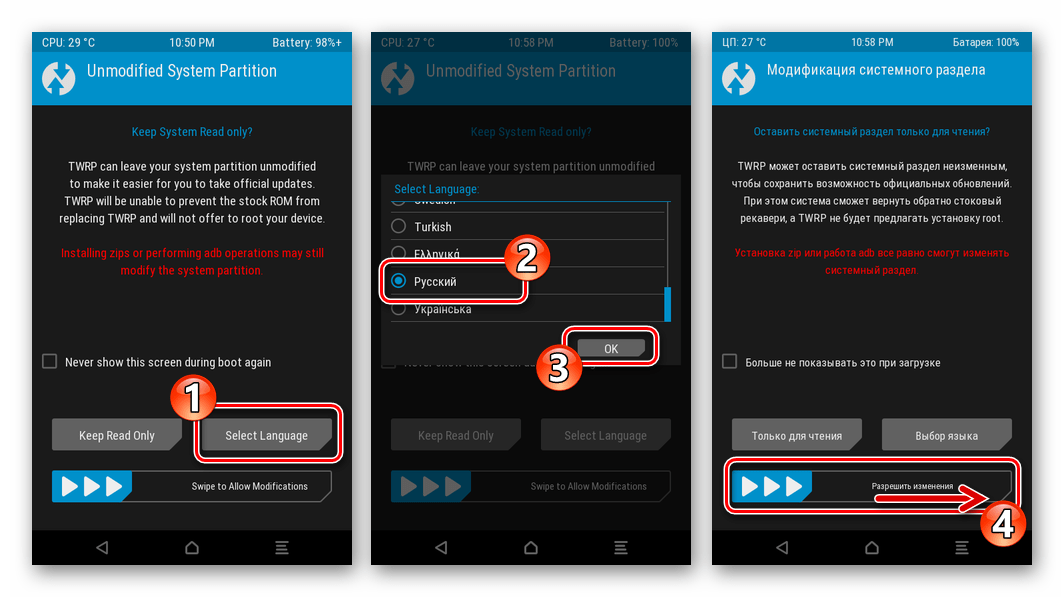
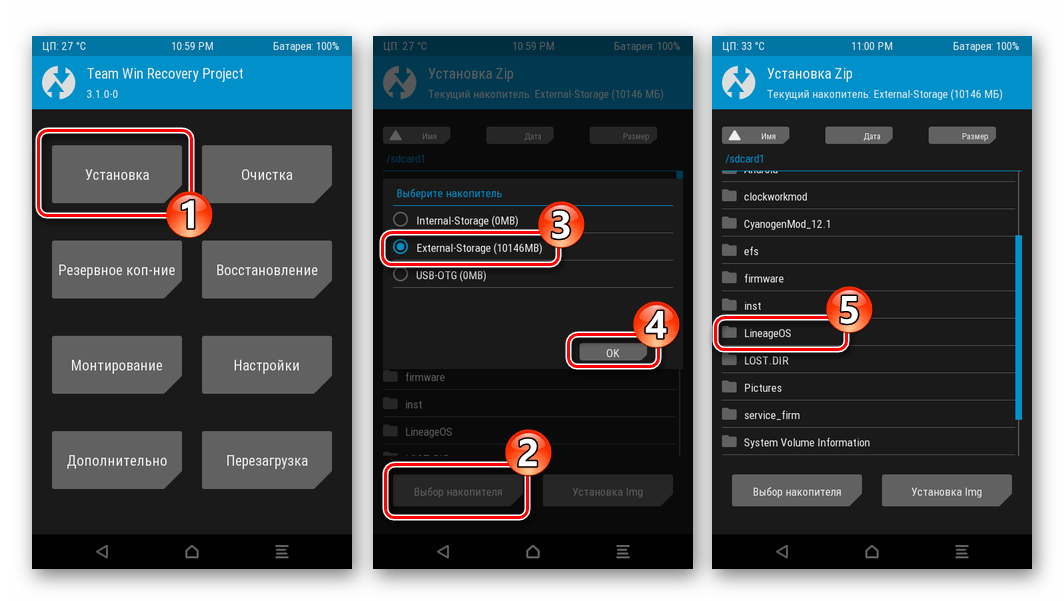
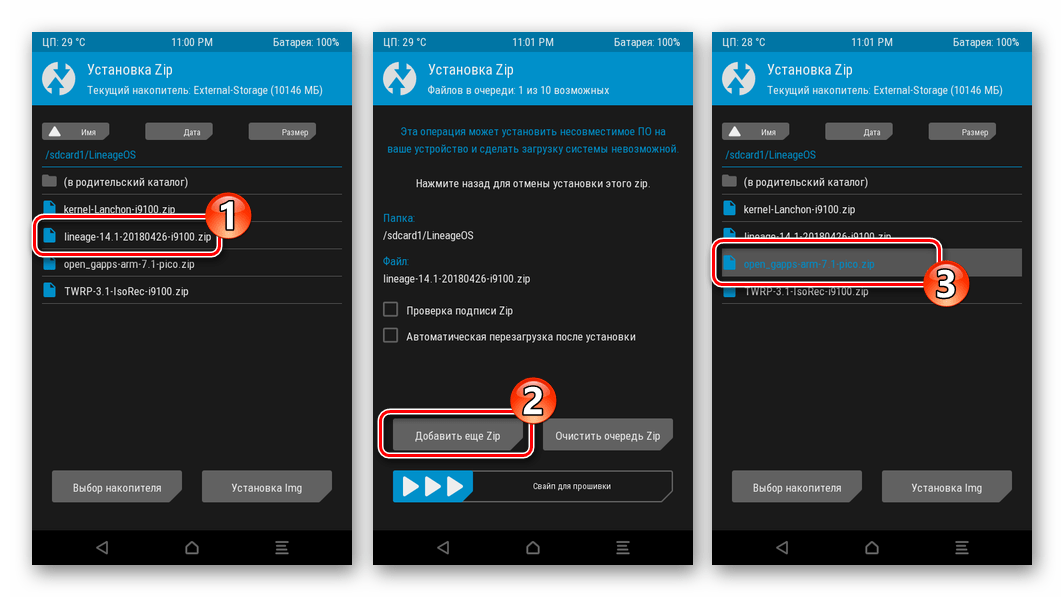
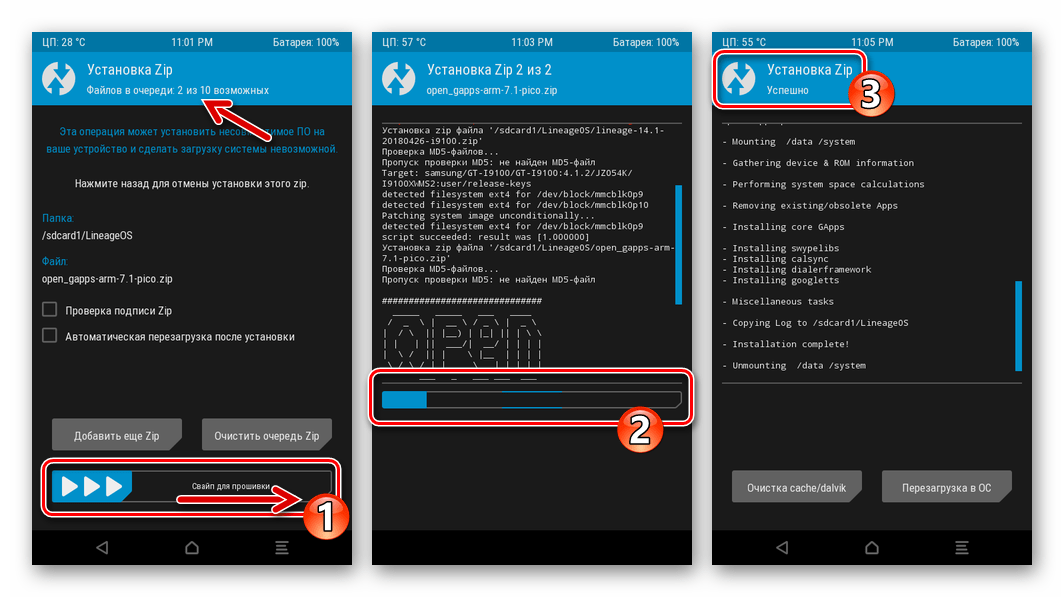
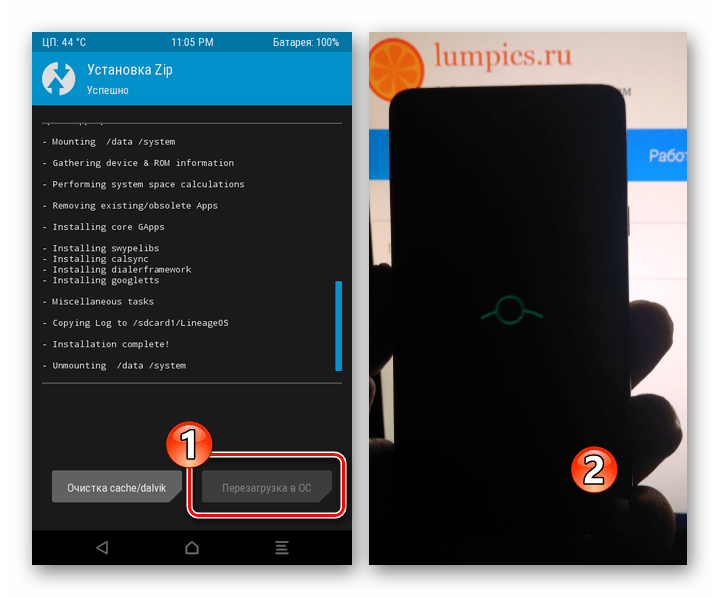
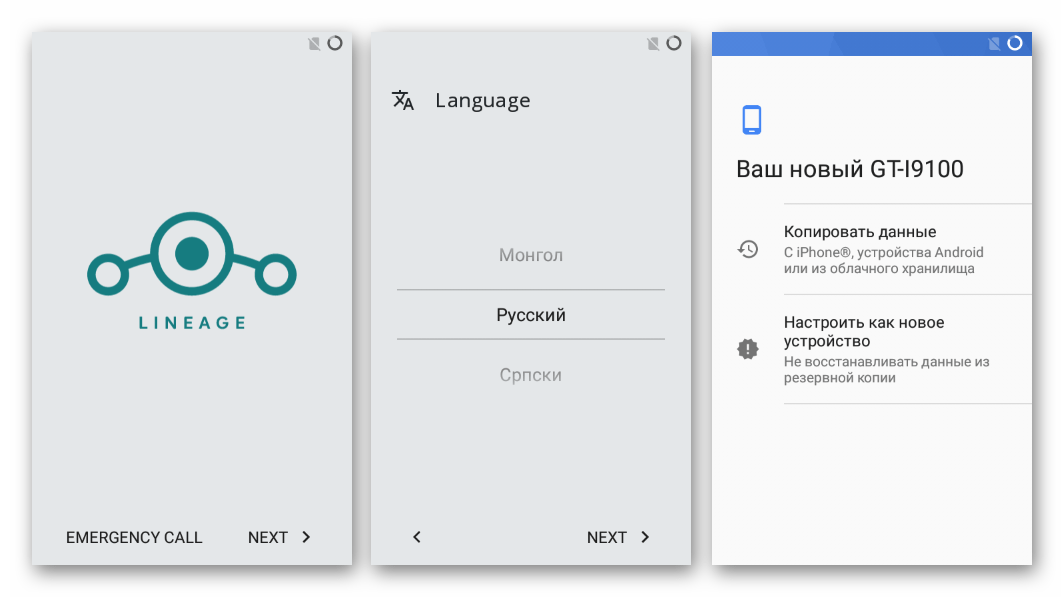
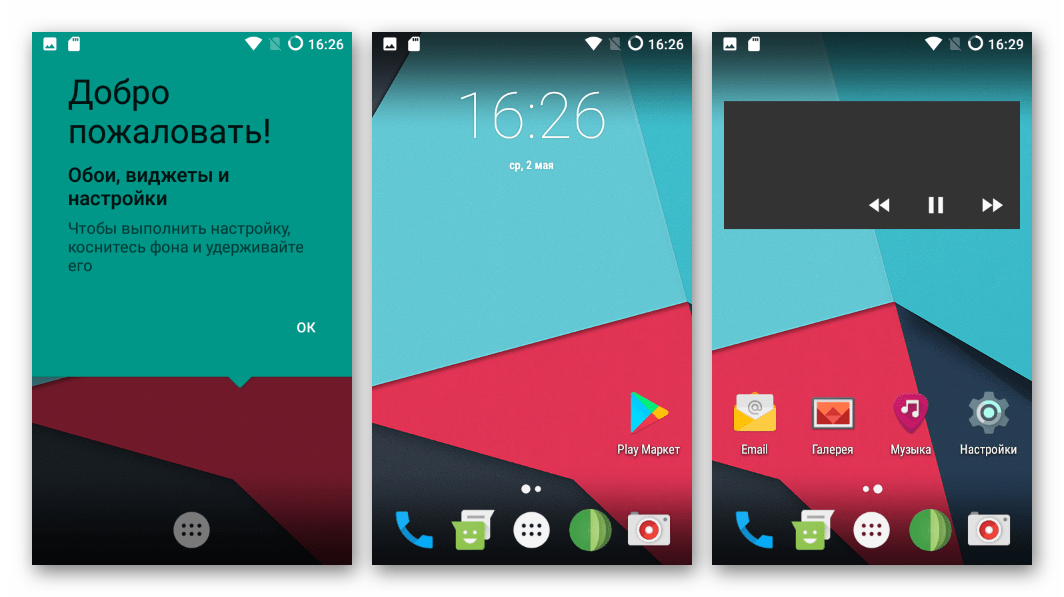
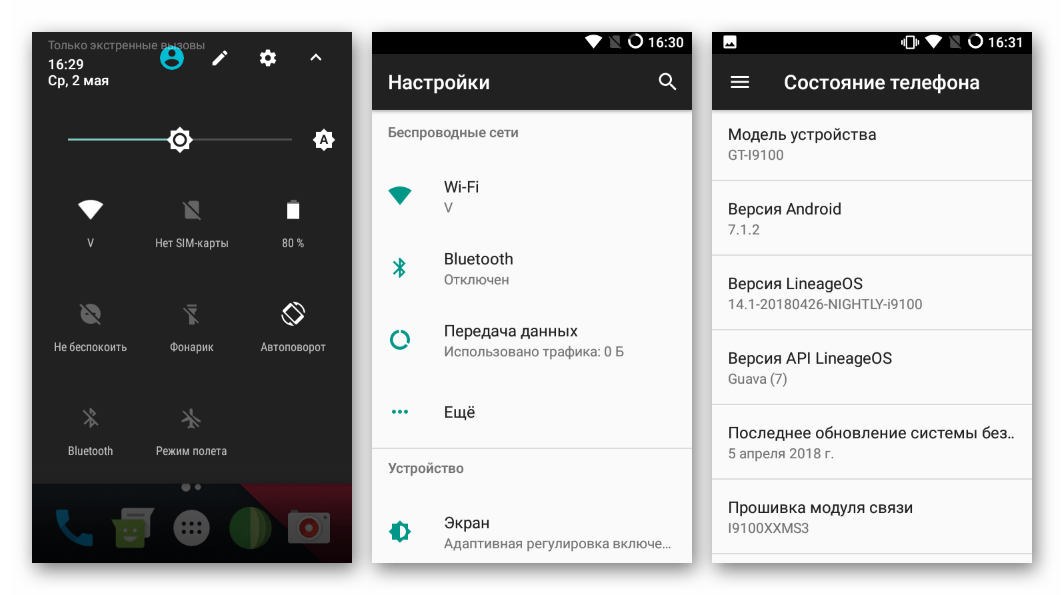













Здравствуйте. Видно что автор статьи очень в теме. Прошу помочь и подсказать мне как вытащить телефонную книгу и фотки из внутренней памяти GT-I9100 ? У него был сбой во время работы в качестве вай-фай точки доступа (видимо резко сел старый аккум), теперь телефон постоянно гоняет по кругу заставку загрузки — анимешку с буквой S и названием модели телефона. Как вытащить инфу ? Спасибо.
Здравствуйте, Дмитрий. Нужно сказать, получить доступ к содержимому внутреннего хранилища файлов смартфона при невозможности запуска Android весьма проблематично… Что с переходом в режимы «Recovery» и «Odin-mode» на вашем аппарате, удается войти?
Еще не пробовал, пока читаю по теме, пытаюсь что-то понять, прежде чем лезть. Можете набросать мне план начальных действий ? Допустим я смогу войти в режимы «Recovery» и «Odin-mode». Дальше что можно сделать ?
Вопрос о режимах был задан с целью выяснить до какой степени окирпичился аппарат и что можно предпринять для его восстановления. По поводу попробовать — если вы войдете в рекавери или Download Mode, а затем, не вызывая никаких функций, выведете аппарат из этого состояния длительным нажатием клавиши Power, ничего страшного не произойдет — смартфон программная часть смартфона останется неизмененной.
«Что делать, если удастся войти»? В отношении вашей задачи (извлечь данные из памяти):
— Переведенное в режим среды устройство, возможно, определится компьютером, тогда его можно попробовать «пощупать» через Android Debug Bridge (ADB). Маловероятно, что получится добиться нужного результата, но все же…
— Если девайс переводится в Download Mode, можно прошить его через Odin. При использовании однофайловой прошивки обычно пользовательские данные сохраняются. Повторюсь, не во всех случаях области памяти, содержащие ваши данные, останутся нетронутыми и не факт, что после процедуры Андроид запустится — все манипуляции производятся на ваш страх и риск.
Два вышеперечисленных варианта действий — это все, что можно предпринять в вашей ситуации. В случае если аппарат не входит ни в один из режимов восстановления, скорее всего проблема в его аппаратной части и тогда без похода в сервисный центр не обойтись…
Здравствуйте. Пытался прошить MIUI из вашей статьи. Но при попытке установить на телефон PhilzTouch Recovery Вашей ссылке (Загрузить PhilzTouch Recovery + кастомное ядро для смартфона Samsung Galaxy S 2 GT-I9100) пишет, что файл failed. Пытался установить из других источников philz_touch_6.48.4-i9100.zip, тоже не получается, пишет ошибку 7.
Посоветуйте, пожалуйста, пути решения, уж больно хочется установить какой нибудь интерфейс по-новее.
Я все делал по вашим пунктам, по другому не уме. Спасибо.
Здравствуйте, Сергей. Посоветовать в вашей ситуации можно следующее:
1.Перекачайте zip-файл с рекавери и попробуйте провести операцию по интеграции среды PhilzTouch в смартфон еще раз.
2. Выполните инструкцию «Возврат к заводскому состоянию, обновление официального ПО» из статьи и уже затем осуществляйте установку рекавери.
К слову, ошибка 7 в рекавери чаще всего говорит о том, что используется несоответствующий модели девайса пакет с компонентами системного ПО.
Здравствуйте Игорь, большое спасибо Вам! Намучился с прошивками от 4PDA довел девайс до кирпича потом благодаоя Вашему руководству восстановил и прошился на 7.1.2! Но на этой прошивке скучно как то, цвета тусклые поблёклые, фотографии линялые и т. д. Может из-за того что ошибок много допустил пока пытался прошить от 4ПДА. Сейчас когда ставил уже саму прошивку Lineage 14.1 из внешней microcd, тоже выскочила ошибко-«нет крипто ключа» , но всё-же установилась. Ещё раз спасибо , с Уважением Исаев Николай
Игорь К. Спасибо Вам огромное за труд, за сайт. Поставил согласно Вашим рекомендациям Циаген, все встало, и Филз и все. Работает! А по первой ссылке Филз почему-то так и не поставился. Теперь буду пробовать дальше по списку. Удачи в Новом году.
Игорь, тезка — Вы волшебник!
Нигде ни разу не видел более подробного расписания этапов «изнасилования» аппаратика.
Он мне дорог, мой S2, я его даже восстановил сам, путем замены мамки, выписанной с Алиэкспресса (прежняя полностью рабочая, но гасит полный аккумулятор за полчаса, предполагаю, что какой-то конденсатор пробит, но пока не долез до него. Авось, на пенсии доковыряю).
А по теме — начал с начала — УСПЕХ, пошел на Орео — система крутится-вертится, в красном прямоугольнике, дает то одну ошибку, то другую. Повторение шагов, со всей скрупулезностью — не помогает, вариации с 15 и 14 модификациями, а также с различными аппсами — тоже результата не дают. В чем дело не пойму никак.
зато Цианоген установился, как родной. С ним и работаю, ибо китайский MUI никакого энтузиазма у меня не вызвал (хотя тоже влился с первого раза).
Огромное спасибо за Ваш труд. Полкомпа занято только вашим материалом.
Здравствуйте, Игорь! Спасибо вам за отзыв и добрые слова! Рады стараться и видеть положительный результат. Касаемо кастомов на базе Oreo, сложно судить о ситуации, сложившейся на сегодняшний день — почти год назад создавался материал и на тот момент все адаптированные для модели сборки Android 8 находились в стадии «Alfa», то есть не могли считаться пригодными для ежедневного использования, поэтому установка конкретного варианта и не описана в статье… Если вы все же хотите получить Орео на своем аппарате, советую начать «с нуля» — прошейте телефон официальной сборкой Андроид через Odin и затем скрупулезно выполните инструкцию «Способ 4» из статьи. Таким образом вы получите на телефоне ОС на базе Nougat и «почву» для инсталляции более новых решений. И еще момент — внимательно выбирайте пакеты, которые собираетесь интегрировать в смартфон. Ни к чему не склоняя, — вот ссылка на англоязычный форум, где можно скачать ResurrectionRemix v6.2.1[8.1.0_r52] Final и другие необходимые файлы — я бы с этим кастомом экспериментировал…. Удачи!
Игорь, спасибо за ссылку. Я там уже бывал, но с вашей подачи покопался там детальнее.
А вот по части Андроид 7.1.2 или Lineage14.1 — загадочные и непостижимые дела творятся в этом маленьком аппаратике.
По порядку — перестала почему-то включаться камера в Цианогене. Ну, думаю, попробую еще раз Lineaga — попробовал. Ни на микрон не отходя от рекомендаций — только МАЛЕНЬКОЕ исключение сделал — на этапе «…Samsung Galaxy-S 2 GT I9100 TWRP процесс установки кастома и сервисов Гугл.Перезагрузитесь в LineageOS, нажав соответствующую кнопку по завершении установки компонентов.» — как указано в статье, до перезагрузки в систему я нажал кнопку очистить Кэш/Дальвик .
Ранее я такого не делал, система не вставала корректно. А в этот раз подумал, а почищу-ка я КЭШ, мало ли там какая хрень образовалась.
И о чудо — система встала как вкопанная!
Теперь вот размышляю, встала 14-я версия и обновляться через Гугл не хочет. А у меня есть и 15-я, которая раньше криво вставала (без чистки кэша). А еще есть ссылка…..прямо мУки выбора хуже определенности, кошмар.
Поюзаю с недельку 14-ю версию, там дальше будет видно.
Еще раз спасибо, Игорь, за столь детально расписанное руководство.
здравствуйте Игорь! спасибо огромное за такой труд! всё, как-то, сразу в башку раз..и прошилось)) сейчас попробую и телефон прошить.
можно ли способом 4 прошить LineageOS 16.0 ? прошивка свежачок всего недельной давности. очень хотелось бы её попробовать..
Здравствуйте, Арт. Спасибо за отзыв, надеюсь материал принес пользу. По поводу LineageOS 16 — нет, устанавливать эту прошивку, действуя по инструкции «Способ 4» не следует. Вот ссылка на форум xda-developers, перейдя по которой, можно найти рекомендации по инсталляции порта от его автора и скачать все необходимые файлы. Инструкции представлены на английском языке, но разобраться не сложно, особенно, если вы уже приобрели опыт, выполняя описанное в статье, которую комментируете.
Вот я лично очень редко пишу отзовы или коментарии к статьям , НО : от души душевно в душу, дай Бог тебе здоровья и долгих лет жизни милый человек. 🙂
Спасибо, prolium, за добрые слова. Рады стараться!
Здравствуйте, прошил телефон по способу 4, спасибо.
Седьмой андроид меня не устроил, как мне понизить версию, например на 4.4.4 lineage-11-20190811-UNOFFICIAL-i9100.zip.
Здравствуйте, Evgeny. В общем случае для отката на «старые» версии Андроид применяется следующий алгоритм, что наиболее правильно:
1. Устанавливаете на аппарат через Odin официальную сервисную прошивку, действуя по инструкции из раздела «Способ 1» в статье.
2. Инсталлируете модифицированное рекавери и затем через него пакет с нужной вам версией системы (относительно Android 4.4 это описано в «Способе 3» комментируемого материала).
При этом, ознакомившись с информацией о портированной для модели прошивке lineage-11-20190811-UNOFFICIAL-i9100, можно сделать вывод, что сработает обычная перепрошивка через TWRP, которое уже интегрировано в ваш девайс, но с очисткой памяти:
1. Поместите пакеты с LineageOS 11 и Gapps для Android Kitkat на карту памяти, установленную в телефон.
2. Загрузитесь в TWRP, сделайте на всякий случай бэкап. Раздел «Резервное коп-ние» — оснащение отметками чекбоксов возле наименований разделов (желательно всех без исключения) — «Свайп для начала».
3. Выполните форматирование разделов памяти. В рекавери: пункт «Очистка» — «Выборочная очистка» — установка отметок возле наименований всех разделов кроме «MicroSD» — «Свайп для очистки».
4. Установите прошивку и сервисы Гугл пакетным методом, как описано в шагах 4-5 инструкции «Способ 4» из статьи.
Спасибо, я немного неправильно задал свой вопрос. После 7.1.2 я откатился на сток 4.0.4, понадобилось прошить 4.4.4.
Прошил по вашей инструкции, по способу 4 файлы пит и ядро, потом перезагрузился в cwm рекавери и инсталлировал архив с прошивкой 4.4.4
Еще раз Спасибо, на сайте 4 пда замучился читать шапки с инструкциями ))
Огромное спасибо автору за столь подробное и в тоже время простое описание. Крепкого Вам здоровья и хорошего настроения!
способ 3 не работает. По вашей ссылке другой файл лежит PhilZcwm6XWLSZOJC5.15.9signed.zip он не соответствует тому что на скрине и выдает failed при попытке прошить рекавери и ядро. судя по названию это не для S2 прошивка. Не подскажите рабочий способ прошить MIUI прошивку 4.4.4. ?
Здравствуйте, Юрий. Рабочий способ прошить MIUI на базе Android 4.4.4 — это №3 из статьи, комментарии предшествующие вашему почитайте… Какому конкретно скриншоту не соответствует PhilZcwm6XWLSZOJC5.15.9signed.zip? Отмечу, ни о каком несоответствии размещенных на нашем сайте ссылок файлам, которые могут быть получены после перехода по ним, не может быть и речи, как и о том, что предлагаемые для интеграции в Андроид-девайс конкретной модели пакеты системного ПО для нее не предназначены, поскольку все статьи о прошивке создаются путем работы с «живым» аппаратом, о котором они пишутся, констатации результатов ряда экспериментов, а уже затем составлении инструкций и предоставлении ссылок на эффективно «отработавшие» компоненты ПО.
в пункте 3.2 указан файл с другим названием. и еще заметил на первом скриншоте стрелочка на другой пункт указывает. но то мелочи.
вот такую ошибку выдает. поставил сначала лайнэдж 16. не понравилось оформление и подлагивает немного. перепрошил на базовую 4.1.2 там где 3 файла и пит. делал сброс на заводские настройки.
Юрий, вы правы насчёт PhilZ-cwm6-XWMS2-MOT-5.15.9-signed.zip. Извиняюсь, что усомнился в вашей внимательности и спасибо за указание на ошибочно представленную ссылку. Вот правильный адрес, по которому вы можете скачать zip-пакет PhilZ-рекавери для установки из заводской среды Samsung S2 GT-I9100. Далее все по инструкции. Просьба прокомментировать результаты инсталляции рекавери и его использования для прошивки MIUI.
Все прошилось по инструкции и работает. спасибо за оперативную реакцию.
Спасибо и вам, будут вопросы, обращайтесь обязательно!
Здравствуйте Игорь, можете показать инструкцию по прошивки андрода 9 на самсунг s2, и где скачать хорошую прошивку?
Здравствуйте, Новичок. Точно ответить на ваш вопрос нет возможности, экспериментов с Android Pie на рассматриваемой модели не проводилось, но в целом инструкции по установке кастомов практически не отличаются для разных прошивок, — непосредственно более менее современные версии ОС на аппарат инсталлируются через TWRP, как описано в статье. Касаемо конкретных решений — для S2 существует сборка LineageOS 16 на базе Android 9 — ее вы можете загрузить со стороннего ресурса по следующей ссылке, там же есть инструкция (правда, на английском языке) по установке этого продукта и возможность скачивания нужных для реализации процесса файлов.
Скачать кастомную прошивку на базе Android 9 для Samsung Galaxy S2 GT-I9100
Повторюсь, «вживую» указанная прошивка мною не устанавливалась, каких-либо комментариев о ее работоспособности и советов по установке предоставить возможности нет. Рекомендую прежде чем пытаться интегрировать LineageOS 16, выполнить, так сказать для тренировки, прошивку смартфона «Способом 4» из материала (но заранее — предшествующие подготовительные процедуры!) — это даст вам необходимый опыт и ответы на многие вопросы.
Доброго времени суток. Прочитал описание Способ 4, по отзывам в конце статьи понимаю, что при таком наглядном и подробном описании все должно получиться. Но у меня вопрос — в пункте 3 данного способа — Отформатируйте внутренний накопитель телефона, идя по пунктам «mounts and storage», далее «format/storage/sdcard0», «default», затем «Yes – Format device» — не отображен скрин с надписью — «Yes – Format device» . Она появляется автоматически или надо еще кудато зайти ?
Здравствуйте, Алекс. Да, требование подтвердить инициацию очистки появится автоматически, для скриншота просто места не хватило в этом случае.
просто нет слов супер тема
спасибо
очень даже старались топ…..
Добрый день. Извините, я понимаю, что тема устарела, но появился вопрос по поводу установки Lineage 14.1. Если память уже переразмечена файлом I91001GB_4GB.pit и установлена сервисная прошивка, нужно ли делать снова переразметку памяти файлом из архива LineageOS.rar?
Здравствуйте, Виталий. Ответ на ваш вопрос положительный, переразмечать память нужно, так как именно под привносимую предлагаемым вместе с представленным в статье пакетом LineageOS PIT-файлом разметки хранилища девайса этот вариант кастомной прошивки оптимизирован. Собственно все инструкции в материале созданы по результатам практических экспериментов, то есть путём установки того или иного программного продукта на смартфон Samsung S2, выбора однозначно результативных и наиболее эффективных путей к решению той или иной задачи и уже затем их описания. Поэтому лучшим подходом будет чёткое следование рекомендациям из материала. Если есть желание, вы, конечно же, можете отступать от инструкций и действовать по своему пониманию, но тогда и результаты непрогнозируемы, — вариантов перепрошивки модели множество, а все их рассмотреть, пожалуй, нереально.
Здравствуйте! Попробовал (как последний!) метод «сервисной прошивки и ПИТ-файл». После выполнения всех необходимых шагов, экран устройства погас и все! Не реагирует на кнопки, даже заряд не показывает. Экран темный. АБ заряжена, проверял тестером. Как быть?
Спасибо.
Приветствую, Анатолий. Скорее всего, в домашних условиях ничего реально эффективного в деле «оживления» смартфона сделать уже не получится, а обращаться с ним в сервисный центр, где доступны более серьёзные, нежели ПО Odin, инструменты для восстановления работоспособности мобильных девайсов, ввиду безнадёжного устаревания модели не кажется разумным решением… Но всё же напишите, определяется ли девайс в Диспетчере устройств Windows при его подсоединении к ПК с аккумулятором и/или без него, — попробуем поискать варианты…
Здравствуйте! При подключению к ПК устройство не определяется, как с АБ,так и без. С другой стороны как это произойдет, если программно аппарат не активен, т.е. , видимо, нет допуска на коммутацию! Может несколько сумбурно, но где-то так… А насчет сервиса, так они за три недели ничего не сделали, кроме замены micro-USB. Вот я решил сам попробовать…
Спасибо.
PS. Пред-история такая: Некоторое время назад (несколько месяцев) аппарат самопроизвольно разгрузился. При попытке загрузить, на экране появляется фирменная заставка и все… Переключить в режим загрузки (комбинация из 3-х клавиш) было возможно. При подключенном ЗУ и нажатии на центральную кнопку индицировался заряд АБ (в %). Дальше сервис и см. выше.
Доброго времени . Установил по инструкции, все получилось отлично. Но он проcит обновить TWRP, как это сделать и как войти в TWRP?
Вход в кастомное рекавери TWRP на модели осуществляется точно таким же образом, как и в заводскую среду восстановления — в первой части комментируемой статьи, раздел «Режимы включения» процесс описан. По поводу обновления рекавери — кто «он» это просит осуществить, то есть из какого приложения поступает данное требование? Конкретизируйте, так как на работоспособность рассматриваемой сборки LineageOS версия установленной среды не влияет, то есть устанавливать апдейт по большому счёту имеет смысл, если вы планируете проводить какие-либо ещё операции с системным ПО смартфона и это требует именно обновлённой версии рекавери…
Спасибо, с TWRP разобрался. Но телефон не видит CD карту. На компе отображается основное тело и пишет эта папка пуста.
Как исправить?
Предполагаю, что съёмный накопитель нужно отформатировать средствами LineageOS. Материал в помощь при решении данной задачи:
Форматирование карты памяти на телефоне
Спасибо. помогло. Буду дальше тестировать своего пенсионера. Еще раз спасибо, отличный сайт. Я тоже пытался прошить своего дедушку
с помощью 4ПДА, но каждый раз получал кирпич. Там конечно много всего, но написано очень техническим языком, что простому смертному не совсем понятно. А здесь все просто, понятным русским языком написано. Молодцы ребята. Продолжайте в том же духе и ждем новых публикаций.
Здравствуйте. Наигрался с этой прошивкой и теперь хочется попробовать установить андроид 10 или 11. Возможно ли это? Если да , то как ?
Я имею в виду прошивку LineageOS 14.1 для Samsung Galaxy S 2 GT-I9100.
Приветствую, Александр. Теоретически установка кастомных решений на базе 10 и 11-го Android на Samsung Galaxy S 2 GT-I9100 — решаемая задача, в сети можно найти, в частности, неофициальные сборки LineageOS 17.0 и 18.1 для модели. Касаемо описания практической установки таких продуктов — ничего конкретного подсказать возможности нет, — на момент написания комментируемого материала более новые нежели Nougat решения отсутствовали, а на сегодняшний день нет доступа к девайсу для проведения экспериментов и развития рассматриваемой темы. Тем не менее, принципиальных отличий от описанного в статье немного — кастомы инсталлируются через TWRP в целом по тому же алгоритму, что предложен для LineageOS 14.1. У вас, предполагаю, уже имеется достаточный опыт для проведения подобных манипуляций и разобраться с получением неописанных в статье решений не должно быть сложной задачей. В помощь, одна из инструкций по организации процедуры установки Android 10 на Samsung S2, правда на английском языке:
Инсталляция Android 10 (LineageOS 17.0) на смартфон Samsung S2
Спасибо, большое. Буду пробовать, ради интереса.
все получилось, спасибо автору!
Нет обновления до 4.1.2 =( Что делать?
сток при сбросе 4.0.3
Здравствуйте, Макс. Кроме как прошивать смартфон через Odin по инструкции «Способ 1» из статьи, вариантов выхода из констатируемой ситуации на сегодняшний день нет.
Привет, Игорь! Не могу понять, что я сделал не так в первый раз, но теперь все получилось с помощью серверной прошивки. Обычная не пашет, причем телефон на заводских стоял. Вот думаю, есть ли в Интернете прошивки серверные под 6.х андроид на это чудо. И надо ли будет снова до заводских скидывать, если пойду устанавливать шестерку. И будет ли глючить шестерка сильно на телефоне… Спасибо за статью! Тут все намного ускоряет процесс, чем если самому разбираться! Теперь младшая сестра хоть что-то скачать сможет. А то на 4.0.3 почему-то плей маркет, да и вообще все не хотело нормально работать. Спасибо еще раз!
Приветствую. И вам спасибо за отзыв, хорошо что всё получилось. По поводу типов и версий прошивок для модели, немного поправлю вас — существуют называемые не «серверные», а «сервисные» пакеты с компонентами операционной системы, но распространяются в таком формате исключительно официальные сборки Android от Samsung. Поскольку последняя официальная прошивка, выпущенная для Samsung Galaxy S2 GT-I9100 базируется на Андроид 4.1.2, ответ на ваш вопрос по доступности устанавливаемой через Odin системы на базе ОС 6-й версии отрицательный, не существует её в желаемом вами виде. Если есть стремление получить на смартфоне более новые, нежели предлагает производитель, версии операционки, пробуйте инсталлировать кастомы по предложенным инструкциями «Способ 3» и «Способ 4» из статьи алгоритмам.
Скажите пожалуйста, установил CyanogenMod 12.1 для Samsung Galaxy S 2 GT-I9100, всё устраивает, большое спасибо, но звук из музыкального динамика отвратительный, тише чем был на родной и хрипит, пробовал манипуляции с встроенным эквалайзером не помогает, есть способ вернуть звук как на родной прошивке ?